HP DesignJet T120, DesignJet T522, DesignJet T521, DesignJet T520, DesignJet T523 User's Guide [el]
Page 1
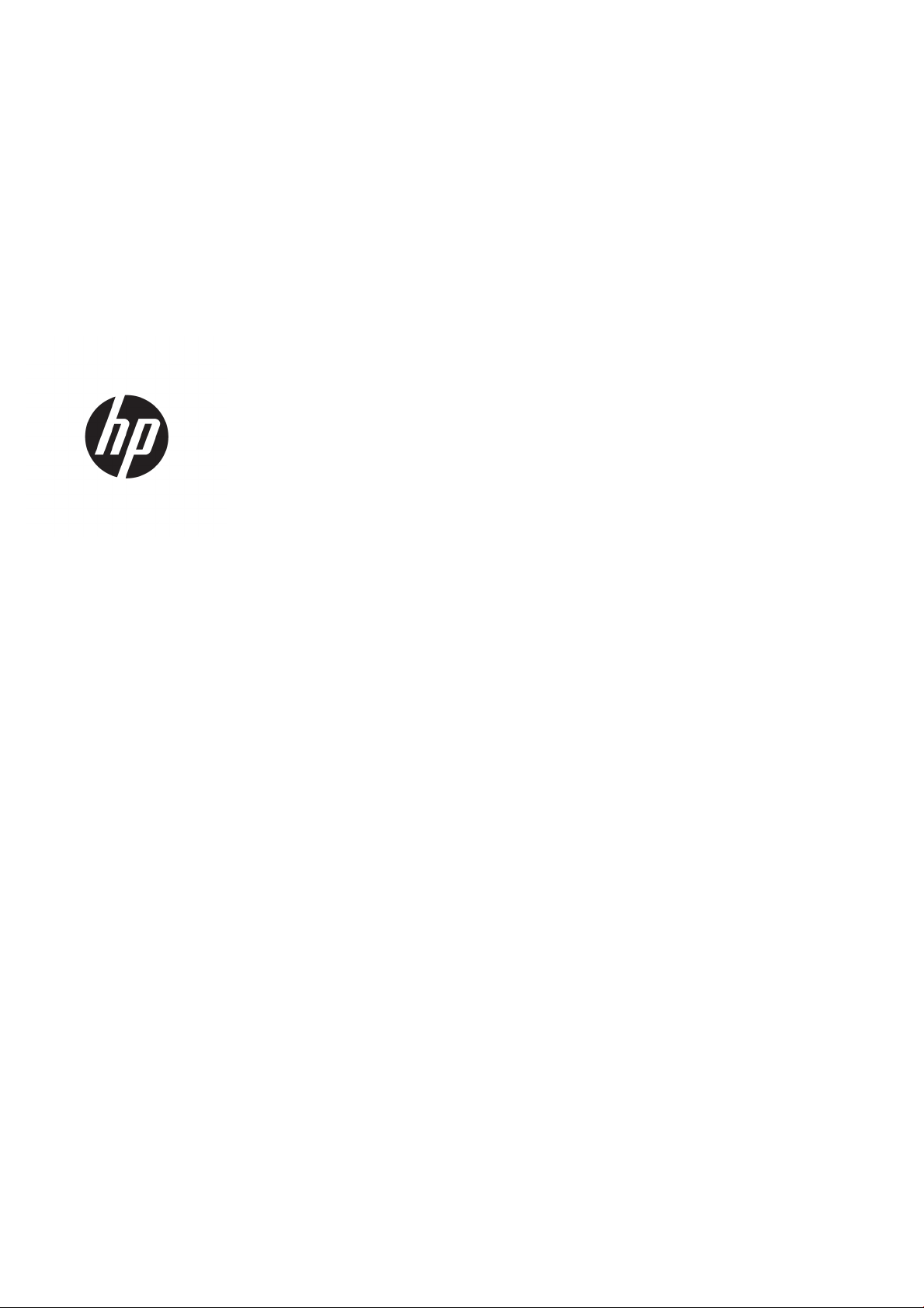
Σειρά εκτυπωτών HP DesignJet T120 και
T520
Οδηγός χρήσης
Page 2

© Copyright 2012, 2018 HP Development
Company, L.P.
Έκδοση 5
Νομικές σημειώσεις
Οι πληροφορίες που περιέχονται στο παρόν
υπόκεινται σε αλλαγή χωρίς προηγούμενη
ειδοποίηση.
Εμπορικά σήματα
Οι ονομασίες Adobe®, Acrobat® και Adobe
Photoshop® είναι εμπορικά σήματα της Adobe
Systems Incorporated.
Οι εγγυήσεις για τους εκτυπωτές και τις
υπηρεσίες της HP αναφέρονται μόνο στις ρητές
δηλώσεις εγγύησης που παρέχονται μαζί με τα
συγκεκριμένα προϊόντα και υπηρεσίες. Τίποτα
από όσα αναφέρονται στο παρόν δε πρέπει να
ερμηνευθεί ως πρόσθετη εγγύηση. Η HP δεν
φέρει καμία ευθύνη για τεχνικά ή συντακτικά
σφάλματα και παραλείψεις στον παρόντα
οδηγό.
Πιστοποίηση USB υψηλής ταχύτητας
Η ονομασία Corel® είναι εμπορικό σήμα ή σήμα
κατατεθέν της Corel Corporation ή της Corel
Corporation Limited.
Η ονομασία ENERGY STAR και το σήμα ENERGY
STAR είναι σήματα κατατεθέντα στις Η.Π.Α.
Οι επωνυμίες Microsoft® και Windows® είναι
σήματα κατατεθέντα της Microsoft Corporation
στις Η.Π.Α.
IPv6-ready
Πιστοποίηση Wi-Fi
Page 3
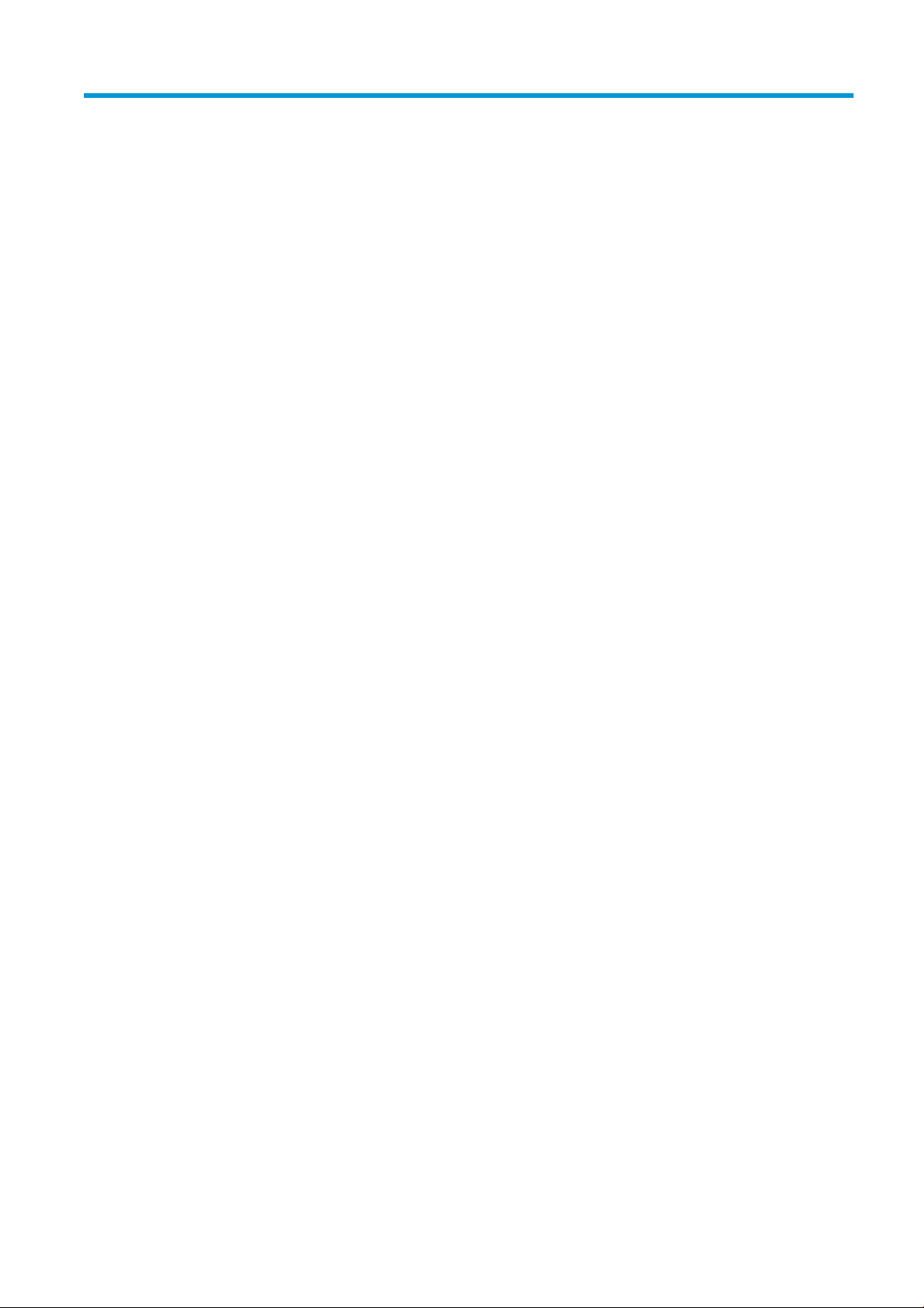
Πίνακας περιεχομένων
1 Εισαγωγή ................................................................................................................................................................................................... 1
Προφυλάξεις ασφαλείας ........................................................................................................................................................ 2
Χρήση του παρόντος οδηγού ................................................................................................................................................. 2
Μοντέλα εκτυπωτή .................................................................................................................................................................. 3
Κύρια χαρακτηριστικά ............................................................................................................................................................. 4
Κύρια στοιχεία .......................................................................................................................................................................... 5
Μπροστινός πίνακας ................................................................................................................................................................ 7
Λογισμικό εκτυπωτή ................................................................................................................................................................ 9
Φορητή εκτύπωση ................................................................................................................................................................ 10
Ενεργοποίηση και απενεργοποίηση του εκτυπωτή ........................................................................................................ 10
Εσωτερικές εκτυπώσεις του εκτυπωτή ............................................................................................................................ 11
2 Σύνδεση του εκτυπωτή ......................................................................................................................................................................... 12
Επιλογή μεθόδου σύνδεσης για χρήση .............................................................................................................................. 13
Σύνδεση του εκτυπωτή στο δίκτυό σας ............................................................................................................................ 13
Σύνδεση υπολογιστή στον εκτυπωτή μέσω δικτύου (Windows) .................................................................................. 14
Σύνδεση ενός υπολογιστή με τον εκτυπωτή μέσω καλωδίου USB (Windows) .......................................................... 14
Σύνδεση ενός υπολογιστή με τον εκτυπωτή μέσω δικτύου (Mac OS X) ...................................................................... 15
Σύνδεση ενός υπολογιστή με τον εκτυπωτή μέσω καλωδίου USB (Mac OS X) .......................................................... 17
3 Εγκατάσταση του εκτυπωτή ............................................................................................................................................................... 19
Εισαγωγή ................................................................................................................................................................................. 20
Αυτόματη ενημέρωση υλικολογισμικού ........................................................................................................................... 20
Ενεργοποίηση και απενεργοποίηση των ειδοποιήσεων ηλεκτρονικού ταχυδρομείου ........................................... 20
Ενεργοποίηση και απενεργοποίηση ειδοποιήσεων ........................................................................................................ 20
Έλεγχος πρόσβασης στον Ενσωματωμένο διακομιστή Web ......................................................................................... 22
Ορισμός προτιμήσεων προγράμματος οδήγησης στα Windows ................................................................................... 22
Ρύθμιση Υπηρεσιών Web και Φορητής εκτύπωσης ........................................................................................................ 22
4 Προσαρμογή του εκτυπωτή ................................................................................................................................................................. 23
Αλλαγή της γλώσσας στην οθόνη του μπροστινού πίνακα ........................................................................................... 24
Πρόσβαση στον ενσωματωμένο Web Server ................................................................................................................... 24
Αλλαγή της γλώσσας του ενσωματωμένο διακομιστή Web ......................................................................................... 24
Πρόσβαση στο HP Utility ...................................................................................................................................................... 25
ELWW iii
Page 4

Αλλαγή της γλώσσας στο HP Utility ................................................................................................................................... 25
Αλλαγή της ρύθμισης κατάστασης αναστολής λειτουργίας .......................................................................................... 25
Αλλαγή της ρύθμισης αυτόματης απενεργοποίησης ...................................................................................................... 25
Αλλαγή της φωτεινότητας της οθόνης του μπροστινού πίνακα .................................................................................. 26
Διαμόρφωση ρυθμίσεων δικτύου ....................................................................................................................................... 26
Διαχείριση ασφαλείας εκτυπωτή ........................................................................................................................................ 28
Αλλαγή της διεύθυνσης ηλεκτρονικού ταχυδρομείου του εκτυπωτή ......................................................................... 29
5 Χειρισμός χαρτιού .................................................................................................................................................................................. 30
Γενικές συμβουλές για την τοποθέτηση χαρτιού ............................................................................................................ 31
Τοποθέτηση ρολού στον άξονα .......................................................................................................................................... 31
Τοποθέτηση ρολού στον εκτυπωτή ................................................................................................................................... 33
Αφαίρεση ρολού .................................................................................................................................................................... 35
Τοποθέτηση ενός φύλλου χαρτιού .................................................................................................................................... 35
Αφαίρεση ενός φύλλου ........................................................................................................................................................ 37
Χρήση του δίσκου πολλαπλών φύλλων ........................................................................................................................... 37
Προβολή πληροφοριών για το χαρτί ................................................................................................................................. 38
Διατήρηση χαρτιού ................................................................................................................................................................ 39
Αλλαγή χρόνου στεγνώματος ............................................................................................................................................. 39
Απενεργοποίηση και ενεργοποίηση της αυτόματης κοπής ........................................................................................... 39
Τροφοδοσία με ή χωρίς κοπή .............................................................................................................................................. 40
6 Εκτύπωση ................................................................................................................................................................................................ 41
Φορητή εκτύπωση ................................................................................................................................................................ 42
Εκτύπωση με το HP Click ...................................................................................................................................................... 43
Εκτύπωση από υπολογιστή με τη χρήση προγράμματος οδήγησης εκτυπωτή ........................................................ 43
7 Πρακτικά παραδείγματα εκτύπωσης ................................................................................................................................................. 51
Εκτύπωση από Adobe Acrobat ............................................................................................................................................ 52
Εκτύπωση από Autodesk AutoCAD ..................................................................................................................................... 54
Εκτύπωση από Adobe Photoshop ...................................................................................................................................... 58
Εκτύπωση και προσαρμογή κλίμακας από το Microsoft Oice ..................................................................................... 60
8 Χειρισμός δοχείων μελάνης και κεφαλής εκτύπωσης .................................................................................................................... 67
Πληροφορίες για τα δοχεία μελάνης ................................................................................................................................. 68
Αποθήκευση ανώνυμων πληροφοριών χρήσης ............................................................................................................... 68
Έλεγχος κατάστασης δοχείων μελανιού ........................................................................................................................... 68
Αντικατάσταση δοχείου μελάνης ....................................................................................................................................... 69
Πληροφορίες για την κεφαλή εκτύπωσης ........................................................................................................................ 70
9 Συντήρηση του εκτυπωτή .................................................................................................................................................................... 71
Έλεγχος κατάστασης εκτυπωτή ......................................................................................................................................... 72
Φροντίδα του εκτυπωτή ...................................................................................................................................................... 72
iv ELWW
Page 5
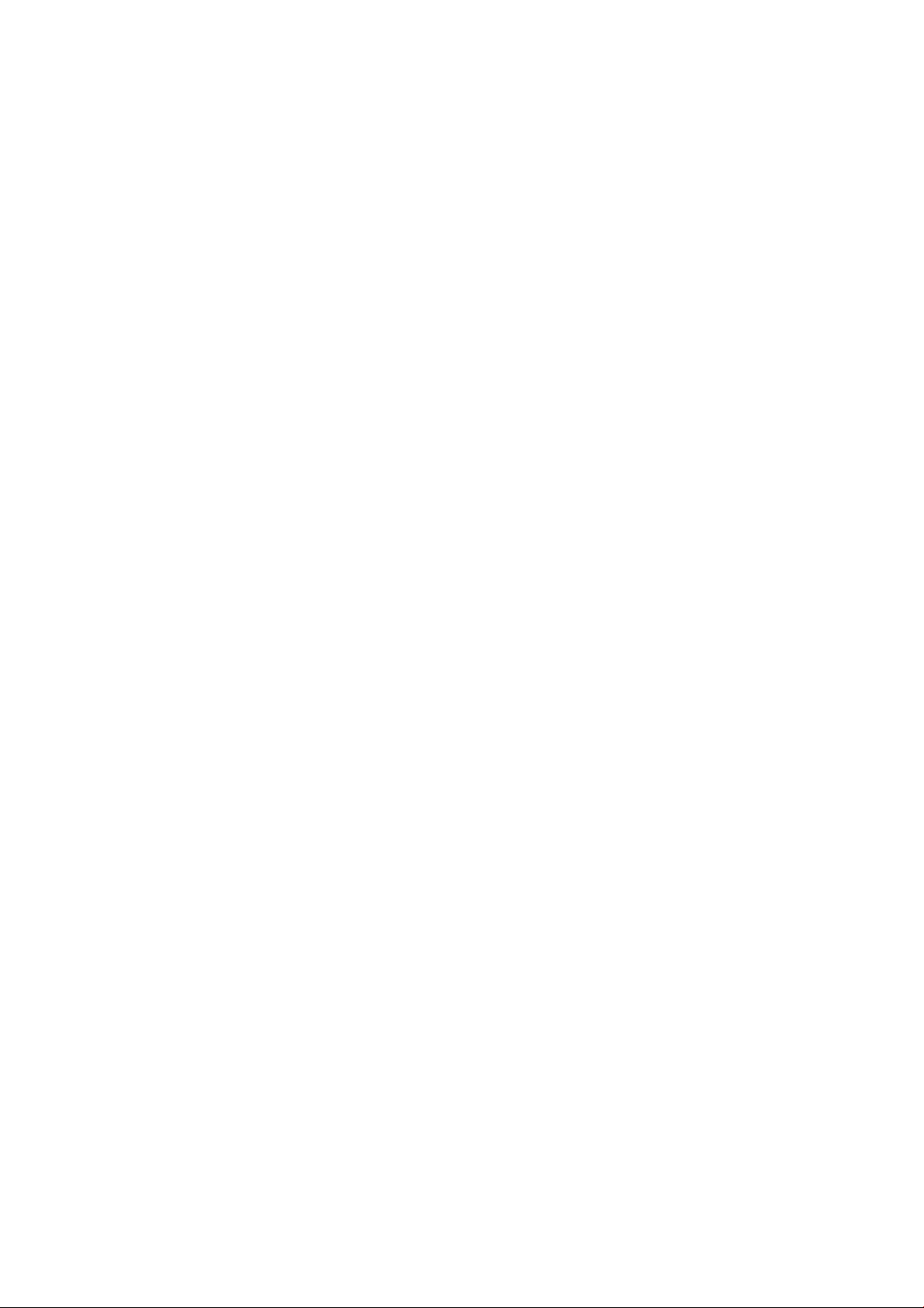
Καθαρισμός του εξωτερικού μέρους του εκτυπωτή ...................................................................................................... 72
Αναφορά διαγνωστικού ελέγχου ποιότητας εκτύπωσης .............................................................................................. 72
Καθαρισμός της κεφαλής εκτύπωσης ............................................................................................................................... 73
Ευθυγράμμιση της κεφαλής εκτύπωσης ........................................................................................................................... 74
Αντικαταστήστε την κεφαλή εκτύπωσης ......................................................................................................................... 75
Καθαρισμός ταινίας κωδικοποίησης .................................................................................................................................. 79
Επαναβαθμονόμηση της προώθησης χαρτιού ................................................................................................................. 80
Μετακίνηση ή αποθήκευση του εκτυπωτή ....................................................................................................................... 81
Ενημέρωση υλικολογισμικού .............................................................................................................................................. 81
Ενημέρωση λογισμικού ........................................................................................................................................................ 82
Κιτ συντήρησης εκτυπωτή ................................................................................................................................................... 82
10 Βοηθητικός εξοπλισμός ...................................................................................................................................................................... 83
Τρόπος παραγγελίας αναλώσιμων και βοηθητικού εξοπλισμού ................................................................................. 84
Εισαγωγή στο βοηθητικό εξοπλισμό ................................................................................................................................. 87
11 Αντιμετώπιση προβλημάτων χαρτιού ............................................................................................................................................. 88
Δεν είναι δυνατή η επιτυχής τοποθέτηση του χαρτιού .................................................................................................. 89
Ο τύπος χαρτιού δεν περιλαμβάνεται στο πρόγραμμα οδήγησης ............................................................................... 91
Ο εκτυπωτής εκτύπωσε σε λάθος τύπο χαρτιού ............................................................................................................. 92
Ασυμφωνία χαρτιού .............................................................................................................................................................. 92
Εμπλοκή ρολού ...................................................................................................................................................................... 93
Εμπλοκή στο δίσκο πολλαπλών φύλλων ......................................................................................................................... 94
Μια λωρίδα παραμένει στο δίσκο εξόδου και προκαλεί εμπλοκές .............................................................................. 96
Ο εκτυπωτής εμφανίζει την ένδειξη ότι δεν υπάρχει χαρτί ενώ υπάρχει διαθέσιμο χαρτί ..................................... 97
Οι εκτυπώσεις δεν πέφτουν τακτικά στο καλάθι ............................................................................................................ 97
Το φύλλο παραμένει στον εκτυπωτή αφού ολοκληρωθεί η εκτύπωση ..................................................................... 97
Το χαρτί κόβεται αφού ολοκληρωθεί η εκτύπωση ......................................................................................................... 97
Ο μηχανισμός κοπής δεν κόβει σωστά ............................................................................................................................... 97
Το ρολό είναι χαλαρό επάνω στον άξονα ......................................................................................................................... 98
12 Αντιμετώπιση προβλημάτων ποιότητας στην εκτύπωση ............................................................................................................ 99
Γενικές συμβουλές εκτύπωσης ......................................................................................................................................... 100
Δημιουργία οριζόντιων γραμμών κατά μήκος της εικόνας (δημιουργία λωρίδων) ................................................ 100
Οι γραμμές είναι πολύ παχιές, πολύ λεπτές ή λείπουν ................................................................................................ 101
Οι γραμμές εμφανίζονται με διαβάθμιση ή ασυνέχεια ................................................................................................. 101
Οι γραμμές εκτυπώνονται διπλές ή με λανθασμένα χρώματα ................................................................................... 102
Οι γραμμές είναι ασυνεχείς ................................................................................................................................................ 102
Οι γραμμές είναι θολές ....................................................................................................................................................... 103
Τα μήκη των γραμμών δεν είναι ακριβή ......................................................................................................................... 103
Ολόκληρη η εικόνα είναι θολή ή κοκκώδης ................................................................................................................... 104
Μη επίπεδο χαρτί ................................................................................................................................................................ 104
Η εκτύπωση έχει γδαρσίματα ή χαρακιές ....................................................................................................................... 105
ELWW v
Page 6
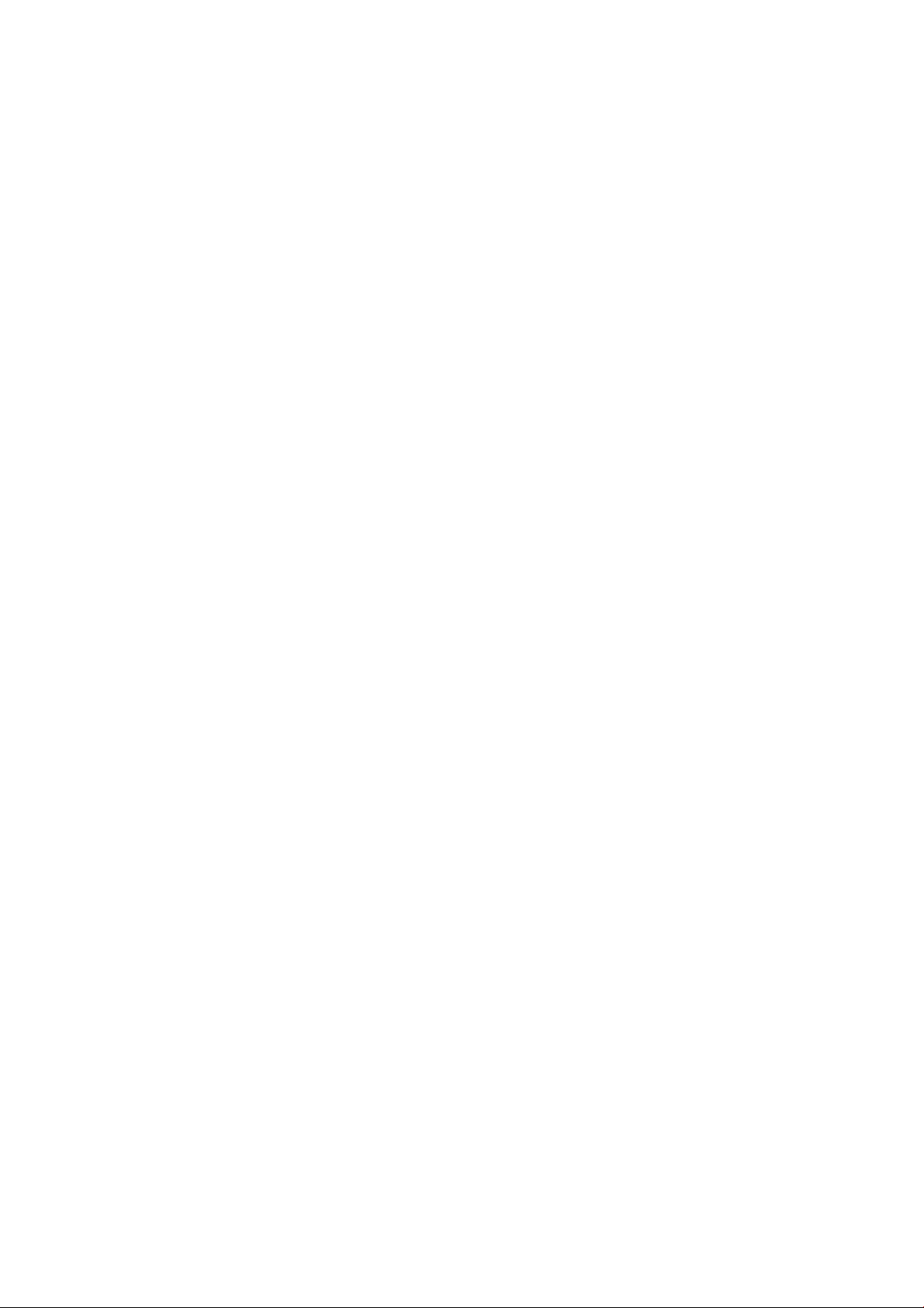
Σημάδια μελάνης στο χαρτί ............................................................................................................................................... 105
Βγαίνει μαύρη μελάνη όταν αγγίζετε την εκτύπωση ................................................................................................... 106
Οι άκρες των αντικειμένων εμφανίζονται με διαβάθμιση ή δεν είναι ευκρινείς ..................................................... 106
Οι άκρες των αντικειμένων είναι πιο σκούρες από το αναμενόμενο ........................................................................ 107
Κατακόρυφες γραμμές διαφορετικών χρωμάτων ........................................................................................................ 107
Λευκές κηλίδες στην εκτύπωση ....................................................................................................................................... 107
Έλλειψη ακρίβειας στα χρώματα ..................................................................................................................................... 107
Τα χρώματα είναι ξεθωριασμένα ..................................................................................................................................... 108
Η εικόνα είναι ελλιπής (κομμένη στο κάτω μέρος) ....................................................................................................... 108
Η εικόνα είναι κομμένη ....................................................................................................................................................... 108
Λείπουν ορισμένα αντικείμενα από την εκτυπωμένη εικόνα ..................................................................................... 109
Ένα αρχείο PDF παρουσιάζει περικοπές ή λείπουν αντικείμενα ................................................................................ 109
Σε περίπτωση που εξακολουθεί να υπάρχει πρόβλημα .............................................................................................. 109
13 Αντιμετώπιση προβλημάτων με το δοχείο μελάνης και την κεφαλή εκτύπωσης ................................................................ 111
Δεν είναι δυνατή η εισαγωγή δοχείου μελάνης ............................................................................................................. 112
Κατάσταση δοχείων μελάνης ........................................................................................................................................... 112
Δεν είναι δυνατή η εισαγωγή της κεφαλής εκτύπωσης ............................................................................................... 112
14 Αντιμετώπιση προβλημάτων επικοινωνίας δεδομένων ............................................................................................................ 113
Αποτυχία επικοινωνίας μεταξύ υπολογιστή και εκτυπωτή ......................................................................................... 114
Προβλήματα ενσύρματου δικτύου .................................................................................................................................. 115
Προβλήματα ασύρματου δικτύου .................................................................................................................................... 116
Προβλήματα με την φορητή εκτύπωση .......................................................................................................................... 119
Σελίδα διαμόρφωσης δικτύου .......................................................................................................................................... 119
15 Αντιμετώπιση γενικών προβλημάτων του εκτυπωτή ................................................................................................................ 122
Ο εκτυπωτής δεν λειτουργεί ............................................................................................................................................. 123
Ο εκτυπωτής δεν εκτυπώνει ............................................................................................................................................. 123
Η λειτουργία του εκτυπωτή είναι αργή .......................................................................................................................... 123
Ο μπροστινός πίνακας είναι "παγωμένος" ...................................................................................................................... 124
Δεν είναι δυνατή η πρόσβαση στον ενσωματωμένο Web Server ............................................................................... 124
Ειδοποιήσεις ......................................................................................................................................................................... 124
16 Μηνύματα σφάλματος μπροστινού πίνακα .................................................................................................................................. 126
17 Εξυπηρέτηση πελατών της HP ....................................................................................................................................................... 129
Εισαγωγή .............................................................................................................................................................................. 130
Υπηρεσίες επαγγελματιών της HP ................................................................................................................................... 130
HP Proactive Support (Δυναμική υποστήριξη ΗΡ) ......................................................................................................... 131
Επισκευή από τον πελάτη ................................................................................................................................................. 131
Επικοινωνία με την υποστήριξη HP ................................................................................................................................. 132
vi ELWW
Page 7
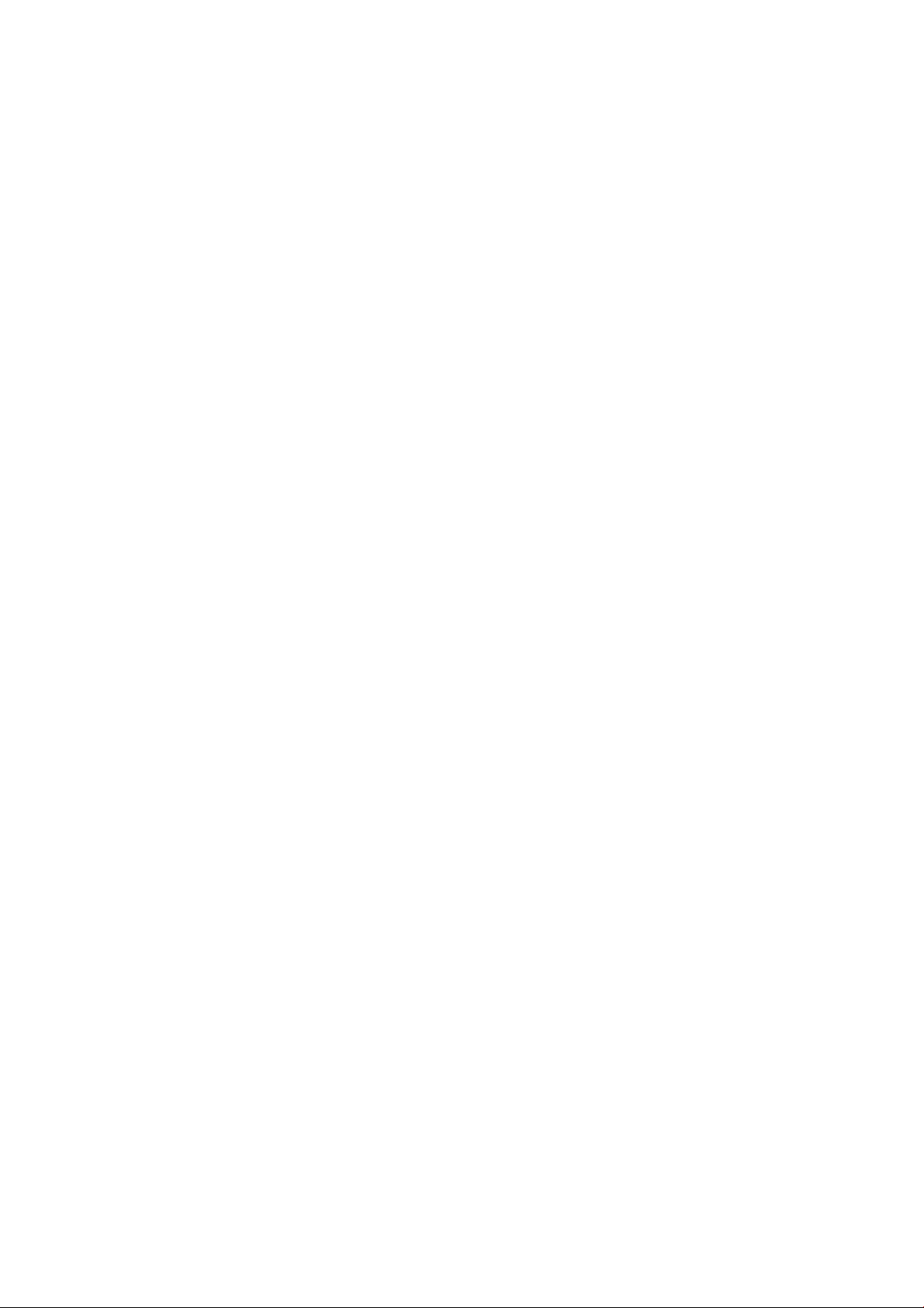
18 Προδιαγραφές εκτυπωτή ................................................................................................................................................................ 133
Προδιαγραφές λειτουργίας ............................................................................................................................................... 134
Προδιαγραφές φορητής εκτύπωσης ............................................................................................................................... 135
Φυσικές προδιαγραφές ...................................................................................................................................................... 136
Προδιαγραφές μνήμης ....................................................................................................................................................... 136
Προδιαγραφές ισχύος ......................................................................................................................................................... 136
Οικολογικά χαρακτηριστικά .............................................................................................................................................. 137
Περιβαλλοντικές προδιαγραφές ...................................................................................................................................... 137
Ακουστικές προδιαγραφές ................................................................................................................................................ 137
Γλωσσάρι ................................................................................................................................................................................................... 138
Ευρετήριο .................................................................................................................................................................................................. 141
ELWW vii
Page 8
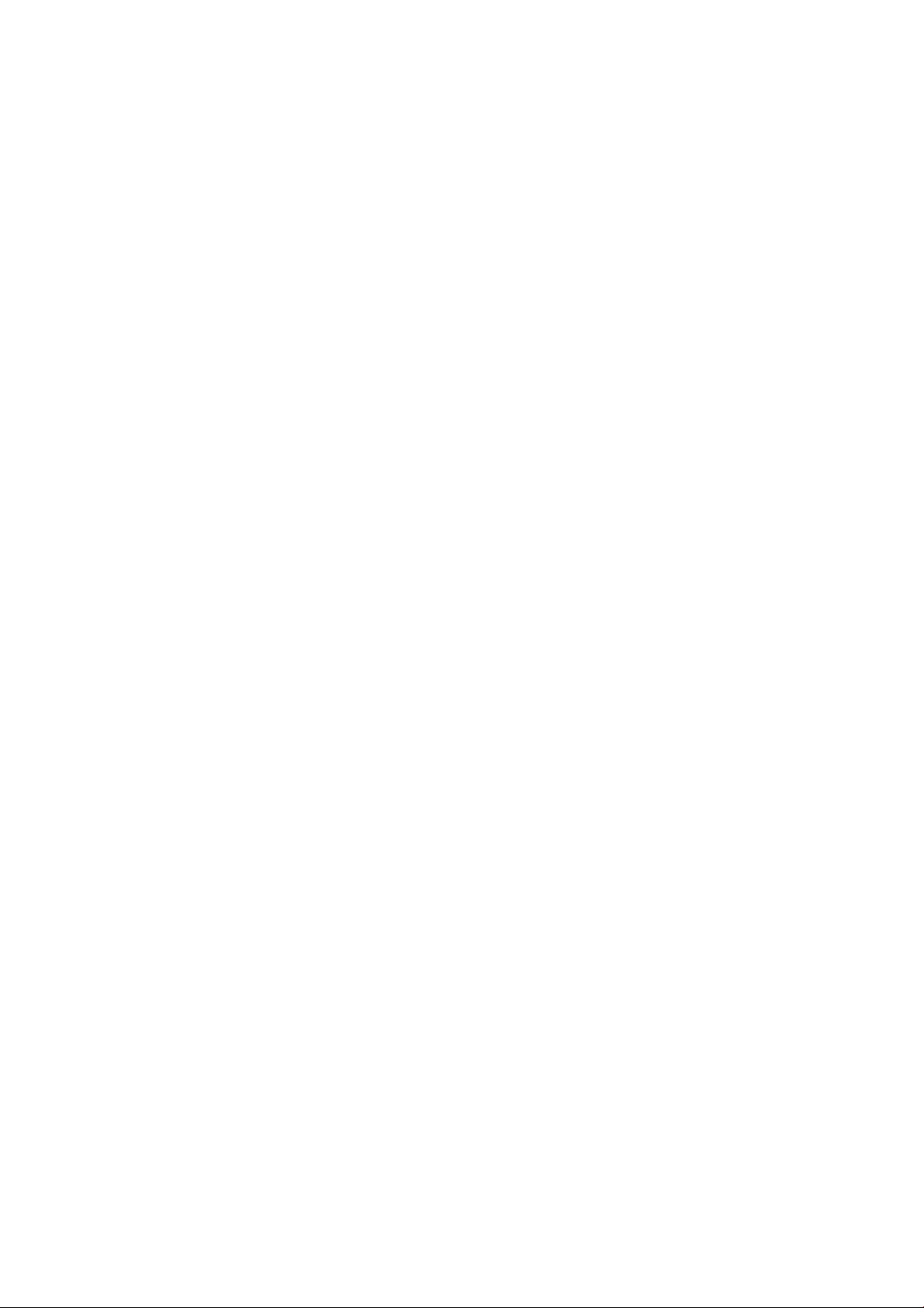
viii ELWW
Page 9
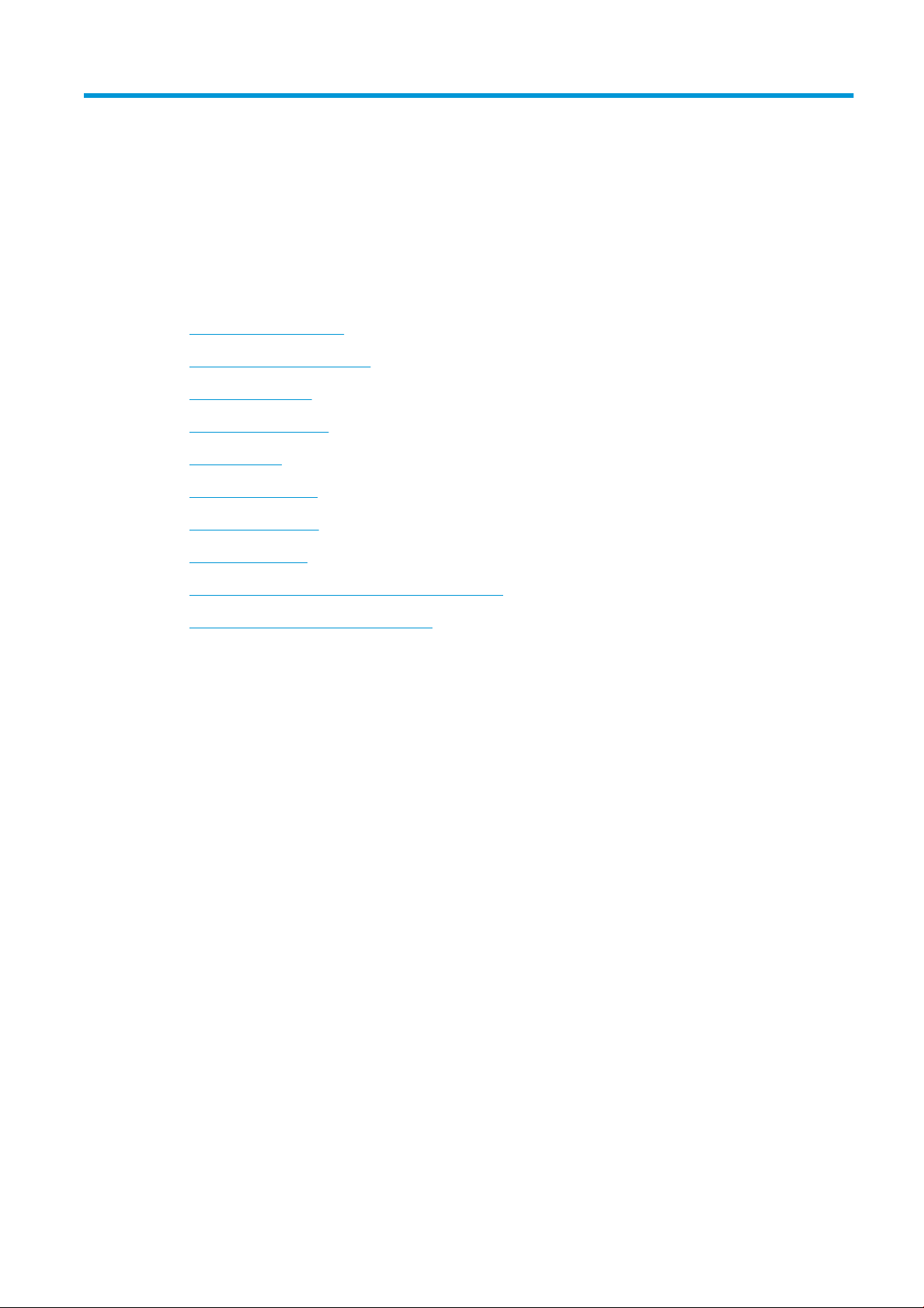
1 Εισαγωγή
●
Προφυλάξεις ασφαλείας
●
Χρήση του παρόντος οδηγού
●
Μοντέλα εκτυπωτή
●
Κύρια χαρακτηριστικά
●
Κύρια στοιχεία
●
Μπροστινός πίνακας
●
Λογισμικό εκτυπωτή
●
Φορητή εκτύπωση
●
Ενεργοποίηση και απενεργοποίηση του εκτυπωτή
●
Εσωτερικές εκτυπώσεις του εκτυπωτή
ELWW 1
Page 10
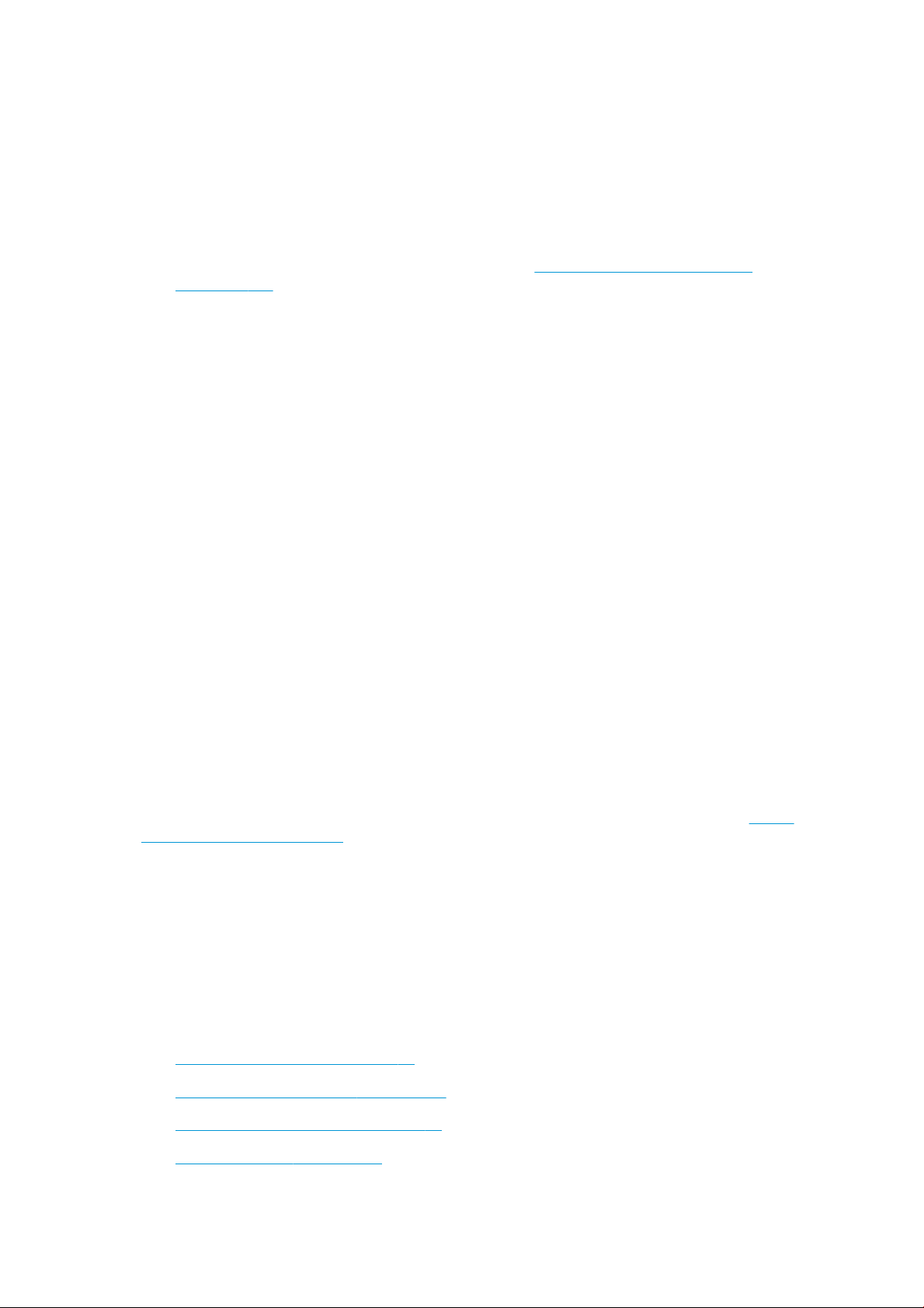
Προφυλάξεις ασφαλείας
Οι παρακάτω προφυλάξεις διασφαλίζουν τη σωστή χρήση του εκτυπωτή και αποτρέπουν την πρόκληση
βλαβών. Πρέπει να ακολουθείτε πάντα αυτές τις οδηγίες προφύλαξης.
● Χρησιμοποιείτε την τάση τροφοδοσίας που καθορίζεται στην ετικέτα. Αποφεύγετε την υπερφόρτωση της
ηλεκτρικής πρίζας του εκτυπωτή με πολλαπλές συσκευές.
● Μην αποσυναρμολογείτε και μην επισκευάζετε τον εκτυπωτή μόνοι σας. Επικοινωνήστε με τον τοπικό
αντιπρόσωπο σέρβις της HP και ανατρέξτε στην ενότητα Επικοινωνία με την υποστήριξη HP
στη σελίδα 132.
● Χρησιμοποιείτε μόνο το ηλεκτρικό καλώδιο που παρέχεται από την HP μαζί με τον εκτυπωτή. Μην
προκαλείτε φθορές στο καλώδιο τροφοδοσίας, μην το κόβετε και μην το επισκευάζετε. Ένα
κατεστραμμένο καλώδιο ρεύματος μπορεί να προκαλέσει πυρκαγιά ή ηλεκτροπληξία. Αντικαταστήστε
ένα φθαρμένο καλώδιο με ένα καλώδιο ρεύματος εγκεκριμένο από την HP.
● Τυχόν μέταλλα ή υγρά (εκτός από αυτά που χρησιμοποιούνται στα κιτ καθαρισμού της HP) δεν πρέπει να
έρχονται σε επαφή με τα εσωτερικά μέρη του εκτυπωτή. Μπορεί να προκληθεί πυρκαγιά, ηλεκτροπληξία
ή άλλος σοβαρός κίνδυνος.
● Απενεργοποιήστε την τροφοδοσία του εκτυπωτή και αποσυνδέστε το καλώδιο παροχής ρεύματος από
την πρίζα σε οποιαδήποτε από τις παρακάτω περιπτώσεις:
● Όταν τοποθετείτε τα χέρια σας στο εσωτερικό του εκτυπωτή
● Σε περίπτωση καπνού ή ασυνήθιστης οσμής από τον εκτυπωτή
● Σε περίπτωση ασυνήθιστων θορύβων από τον εκτυπωτή που δεν ακούγονται κατά την κανονική
λειτουργία
● Εάν τα εσωτερικά εξαρτήματα του εκτυπωτή έρθουν σε επαφή με μεταλλικά αντικείμενα ή υγρά
(εκτός από εκείνα που χρησιμοποιούνται στις διαδικασίες καθαρισμού και συντήρησης)
● Κατά τη διάρκεια ηλεκτρικής καταιγίδας (κεραυνοί και αστραπές)
● Κατά τη διάρκεια διακοπής ρεύματος
Χρήση του παρόντος οδηγού
Μπορείτε να λάβετε το εγχειρίδιο αυτό από το κέντρο υποστήριξης HP (ανατρέξτε στην ενότητα Κέντρο
υποστήριξης HP στη σελίδα 130).
Εισαγωγή
Σε αυτό το κεφάλαιο δίνεται μια σύντομη περιγραφή του εκτυπωτή και της τεκμηρίωσής του για νέους
χρήστες.
Χρήση και συντήρηση
Αυτά τα κεφάλαια σας βοηθάνε να εκτελέσετε συνηθισμένες διαδικασίες στον εκτυπωτή. Περιλαμβάνουν τα
παρακάτω θέματα:
● Σύνδεση του εκτυπωτή στη σελίδα 12
● Εγκατάσταση του εκτυπωτή στη σελίδα 19
● Προσαρμογή του εκτυπωτή στη σελίδα 23
● Χειρισμός χαρτιού στη σελίδα 30
2 Κεφάλαιο 1 Εισαγωγή ELWW
Page 11
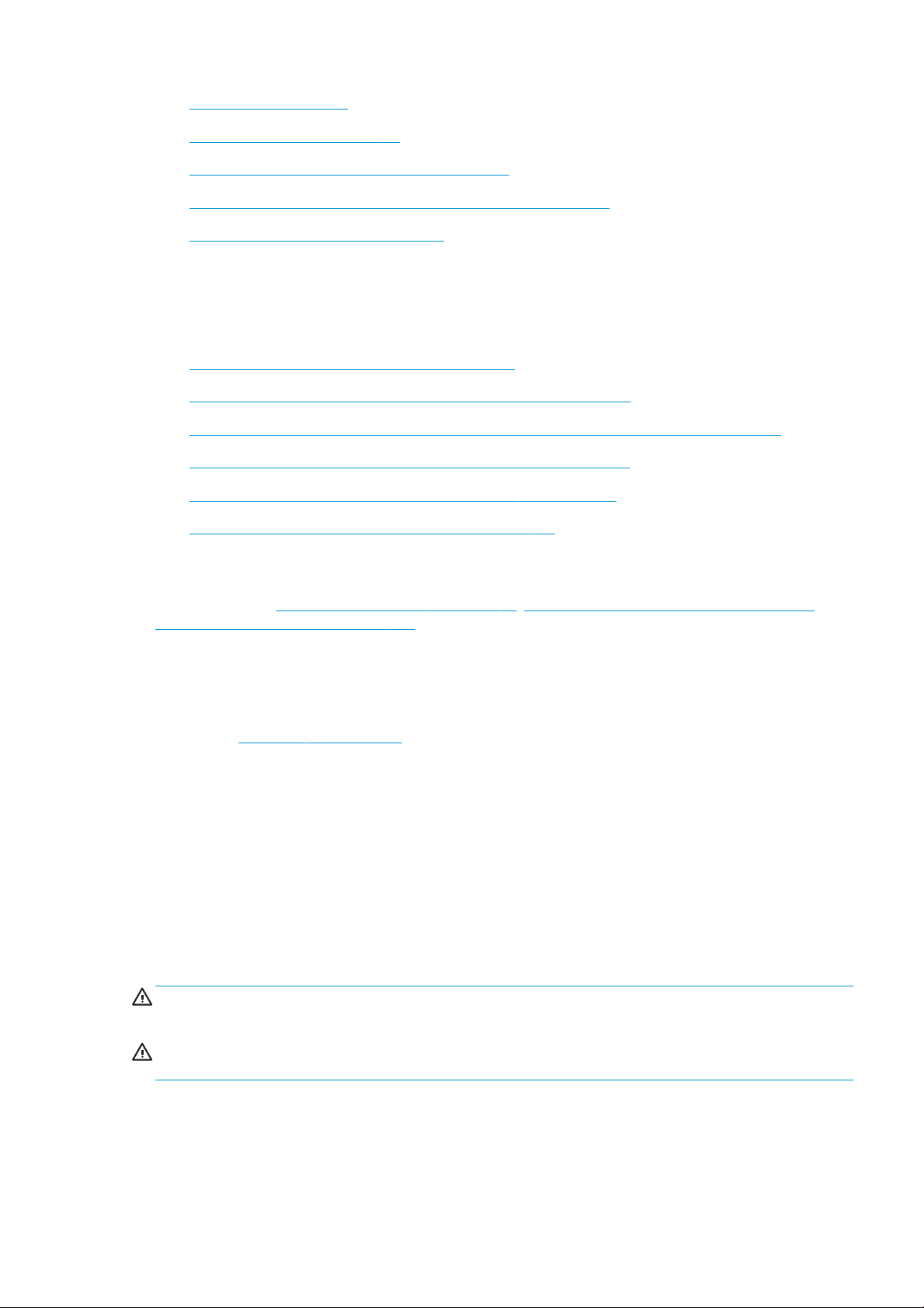
● Εκτύπωση στη σελίδα 41
● Φορητή εκτύπωση στη σελίδα 42
● Πρακτικά παραδείγματα εκτύπωσης στη σελίδα 51
Χειρισμός δοχείων μελάνης και κεφαλής εκτύπωσης στη σελίδα 67
●
● Συντήρηση του εκτυπωτή στη σελίδα 71
Αντιμετώπιση προβλημάτων
Αυτά τα κεφάλαια σας βοηθάνε να επιλύσετε προβλήματα που μπορεί να εμφανιστούν κατά την εκτύπωση.
Περιλαμβάνουν τα παρακάτω θέματα:
● Αντιμετώπιση προβλημάτων χαρτιού στη σελίδα 88
● Αντιμετώπιση προβλημάτων ποιότητας στην εκτύπωση στη σελίδα 99
● Αντιμετώπιση προβλημάτων με το δοχείο μελάνης και την κεφαλή εκτύπωσης στη σελίδα 111
● Αντιμετώπιση προβλημάτων επικοινωνίας δεδομένων στη σελίδα 113
● Αντιμετώπιση γενικών προβλημάτων του εκτυπωτή στη σελίδα 122
● Μηνύματα σφάλματος μπροστινού πίνακα στη σελίδα 126
Εξαρτήματα, υποστήριξη και προδιαγραφές
Αυτά τα κεφάλαια, Βοηθητικός εξοπλισμός στη σελίδα 83, Εξυπηρέτηση πελατών της HP στη σελίδα 129 και
Προδιαγραφές εκτυπωτή στη σελίδα 133, περιέχουν πληροφορίες αναφοράς, όπως η υποστήριξη πελατών
της HP, οι προδιαγραφές του εκτυπωτή και οι αριθμοί προϊόντων των τύπων χαρτιού, των υλικών μελανιού και
των εξαρτημάτων.
Γλωσσάρι
Το κεφάλαιο Γλωσσάρι στη σελίδα 138 περιέχει ορισμούς εκτύπωσης και όρους της HP που χρησιμοποιούνται
στην παρούσα τεκμηρίωση.
Ευρετήριο
Εκτός από τον πίνακα περιεχομένων, υπάρχει ένα αλφαβητικό ευρετήριο που θα σας βοηθήσει να βρίσκετε
θέματα γρήγορα.
Προειδοποιήσεις και προφυλάξεις
Τα παρακάτω σύμβολα χρησιμοποιούνται σε αυτό το εγχειρίδιο για να εξασφαλιστεί η σωστή χρήση του
εκτυπωτή και να αποτραπεί η πρόκληση βλάβης στον εκτυπωτή. Ακολουθήστε τις οδηγίες που σημειώνονται
με αυτά τα σύμβολα.
ΠΡΟΕΙΔ/ΣΗ! Αν δεν τηρηθούν οι οδηγίες που σημειώνονται με αυτό το σύμβολο μπορεί προκληθεί σοβαρός
τραυματισμός ή θάνατος.
ΠΡΟΣΟΧΗ: Αν δεν ακολουθήσετε τις οδηγίες που επισημαίνονται με αυτό το σύμβολο, μπορεί να προκληθεί
ελαφρύς τραυματισμός ή βλάβη στον εκτυπωτή.
Μοντέλα εκτυπωτή
Ο παρακάτω οδηγός καλύπτει τα παρακάτω μοντέλα, τα οποία αναφέρονται με τη σύντομη ονομασία τους για
λόγους συντομίας.
ELWW Μοντέλα εκτυπωτή 3
Page 12
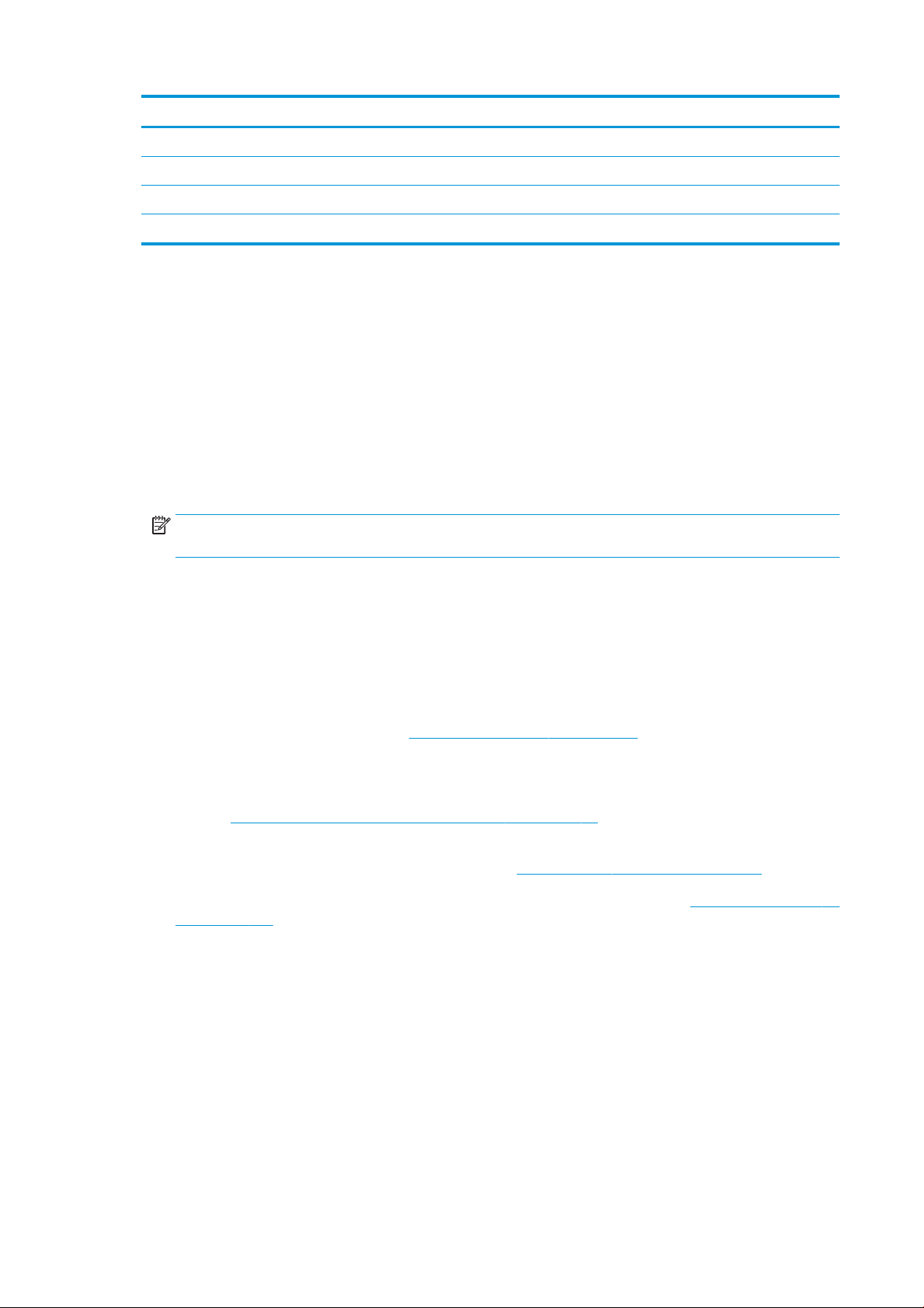
Πλήρης ονομασία Σύντομη ονομασία
Εκτυπωτής HP DesignJet T120 24 ιντσών T120
Εκτυπωτής HP DesignJet T520 Tabletop 24 ιντσών T520-24T
Εκτυπωτής HP DesignJet T520 24 ιντσών T520-24
Εκτυπωτής HP DesignJet T520 36 ιντσών T520-36
Κύρια χαρακτηριστικά
Ο εκτυπωτής σας είναι ένας έγχρωμος εκτυπωτής ψεκασμού που έχει σχεδιαστεί για την εκτύπωση εικόνων
υψηλής ποιότητας σε χαρτί πλάτους έως 610 mm ή 914 mm. Παρακάτω δίνονται ορισμένα κύρια
χαρακτηριστικά του εκτυπωτή:
● Ανάλυση εκτύπωσης έως 2400 Χ 1200 dpi (T520) ή 1200 Χ 1200 dpi (T120), χρησιμοποιώντας την
επιλογή ποιότητας εκτύπωσης Best (Βέλτιστη), την επιλογή Maximum Detail (Μέγιστη λεπτομέρεια) και
φωτογραφικό χαρτί
● Ο χειρισμός του εκτυπωτή μπορεί να πραγματοποιείται από τον μπροστινό του πίνακα ή από έναν
απομακρυσμένο υπολογιστή χρησιμοποιώντας τον ενσωματωμένο Web Server ή το HP Utility
ΣΗΜΕΙΩΣΗ: Σε ολόκληρο το παρόν εγχειρίδιο, η ονομασία HP Utility αναφέρεται στο HP Utility για Mac
OS X και το HP DesignJet Utility για Windows.
● Έγχρωμος μπροστινός πίνακας αφής, με διαισθητικό γραφικό περιβάλλον χρήστη
● Υποστηρίζει σύνδεση USB, Ethernet ή Wi-Fi
● Περιλαμβάνει δυνατότητες εκτύπωσης από φορητές συσκευές και λειτουργίες σύνδεσης στο web, όπως
οι αυτόματες ενημερώσεις υλικολογισμικού και το HP ePrint
● Χειρίζεται χαρτί σε ρολό και κομμένα φύλλα, με έναν δίσκο πολλαπλών φύλλων
● Για τις εξομοιώσεις χρωμάτων, δείτε Εξομοίωση εκτυπωτή στη σελίδα 49
● Οικονομική λειτουργία για οικονομική εκτύπωση
● Πληροφορίες χρήσης του μελανιού και του χαρτιού από τον ενσωματωμένο Web Server. Ανατρέξτε στην
ενότητα Πρόσβαση στον ενσωματωμένο Web Server στη σελίδα 24
● Παρέχει πληροφορίες, υποδείξεις αντιμετώπισης προβλημάτων και ενημερώσεις υλικολογισμικού που
διατίθενται από το HP Utility, ανατρέξτε στην ενότητα Πρόσβαση στο HP Utility στη σελίδα 25
● Πρόσβαση στο ηλεκτρονικό κέντρο υποστήριξης της HP (ανατρέξτε στην ενότητα Κέντρο υποστήριξης HP
στη σελίδα 130)
4 Κεφάλαιο 1 Εισαγωγή ELWW
Page 13
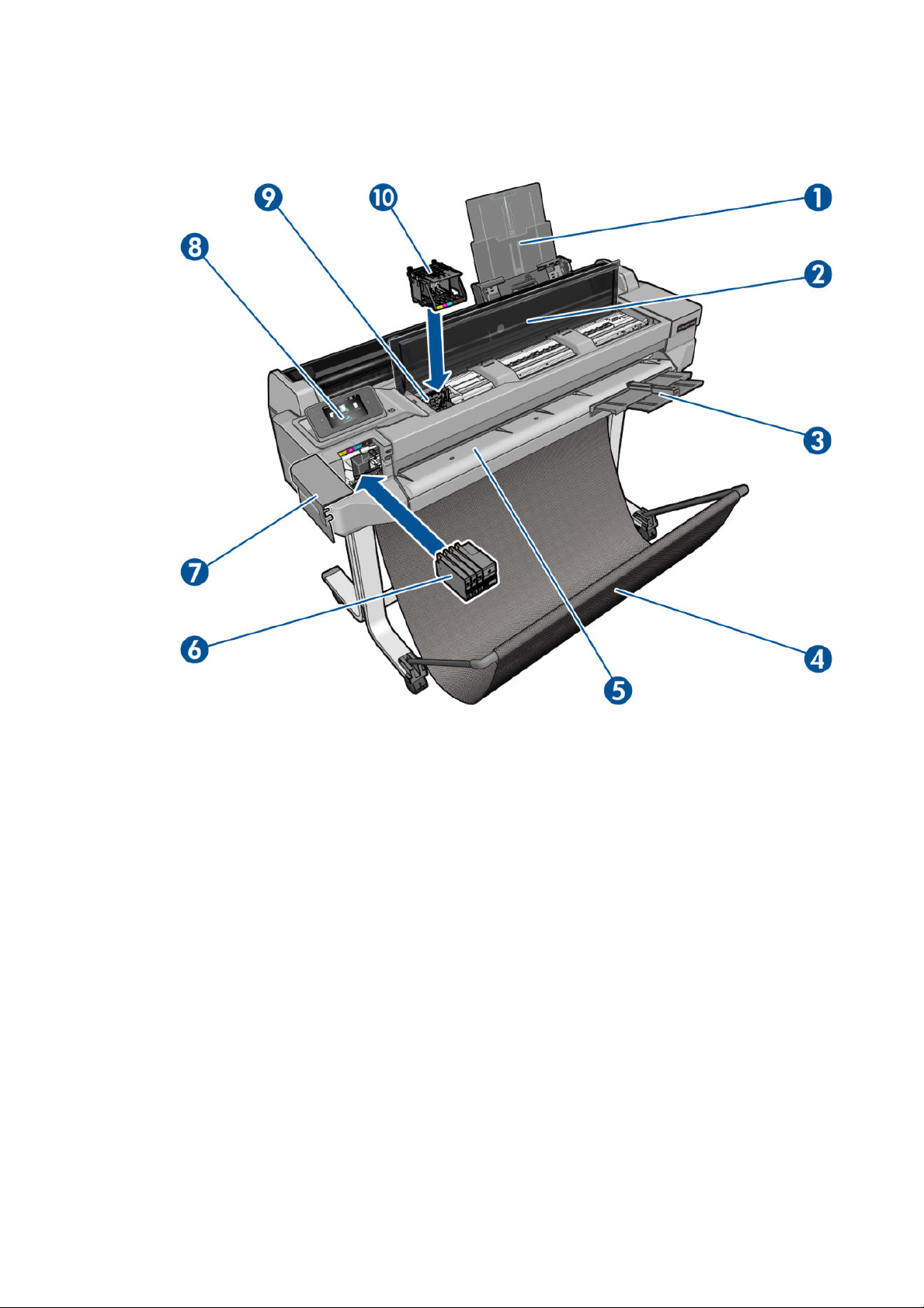
Κύρια στοιχεία
Μπροστινή όψη (T520 εκτός από το T520-24T)
1. Προεκτάσεις δίσκου πολλαπλών φύλλων
2. Επάνω κάλυμμα
3. Προεκτάσεις δίσκου εξόδου
4. Κάδος
5. Επιφάνεια εξόδου
6. Δοχεία μελάνης
7. Κάλυμμα δοχείου μελανιού
8. Μπροστινός πίνακας
9. Φορέας κεφαλής εκτύπωσης
10. Κεφαλή εκτύπωσης
ELWW Κύρια στοιχεία 5
Page 14

Πίσω όψη (T520 εκτός από το T520-24T)
1. Κάλυμμα ρολού
2. Θύρες επικοινωνίας
3. Ρευματολήπτης
4. Δίσκος πολλαπλών φύλλων
Πίσω όψη (T120 και T520-24T)
1. Μπλε στέλεχος τερματισμού
2. Άξονας περιστροφής
3. Ρολό χαρτιού
6 Κεφάλαιο 1 Εισαγωγή ELWW
Page 15
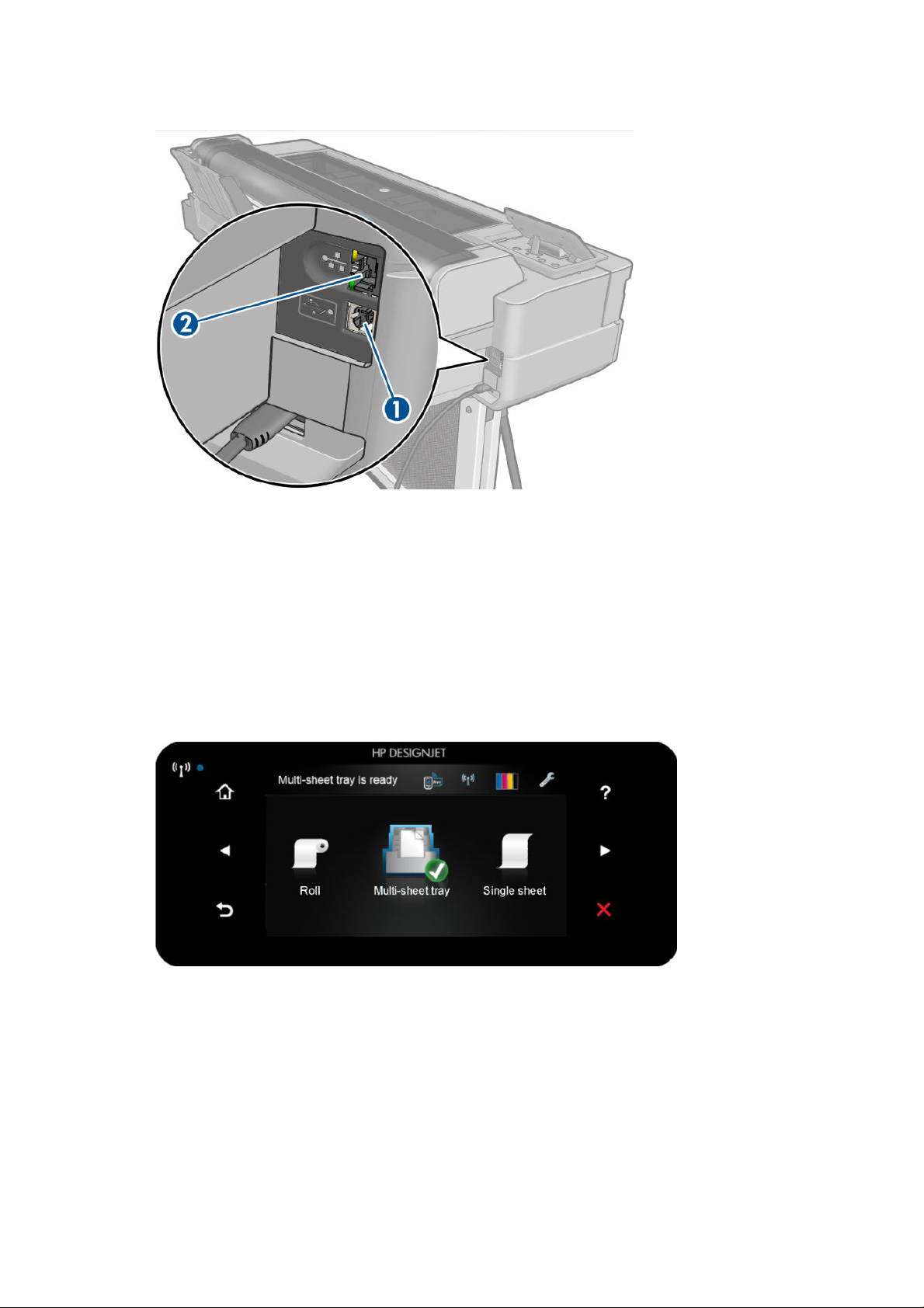
Θύρες επικοινωνίας
1. Θύρα USB υψηλής ταχύτητας για σύνδεση σε υπολογιστή
2. Θύρα Fast Ethernet, για σύνδεση σε δίκτυο
Μπροστινός πίνακας
Ο μπροστινός πίνακας είναι μια οθόνη αφής με γραφικό περιβάλλον χρήστη. Βρίσκεται στο μπροστινό
αριστερό μέρος του εκτυπωτή. Σας δίνει τη δυνατότητα να ελέγχετε πλήρως τον εκτυπωτή σας: από τον
μπροστινό πίνακα, μπορείτε να εκτυπώνετε, να προβάλλετε πληροφορίες σχετικά με τον εκτυπωτή, να
αλλάζετε τις ρυθμίσεις του εκτυπωτή, να πραγματοποιείτε βαθμονομήσεις και δοκιμές και ούτω καθεξής. Στον
μπροστινό πίνακα εμφανίζονται επίσης ειδοποιήσεις (προειδοποιητικά μηνύματα και μηνύματα σφαλμάτων)
όταν χρειάζεται.
Ο μπροστινός πίνακας διαθέτει μια μεγάλη κεντρική επιφάνεια για την εμφάνιση δυναμικών πληροφοριών και
εικονιδίων. Στην αριστερή και στη δεξιά πλευρά εμφανίζονται έως και έξι αμετάβλητα εικονίδια σε διάφορες
χρονικές στιγμές. Κατά κανόνα, δεν εμφανίζονται όλα την ίδια στιγμή.
Στη δεξιά πλευρά του μπροστινού πίνακα βρίσκεται το πλήκτρο λειτουργίας, με το οποίο μπορείτε να
ενεργοποιήσετε και να απενεργοποιήσετε τον εκτυπωτή. Το πλήκτρο φωτίζεται όταν ο εκτυπωτής είναι σε
λειτουργία. Αναβοσβήνει όταν ο εκτυπωτής μεταβαίνει από την κατάσταση ενεργοποίησης στην κατάσταση
απενεργοποίησης.
ELWW Μπροστινός πίνακας 7
Page 16

Αριστερά και δεξιά αμετάβλητα εικονίδια
● Το εικονίδιο δείχνει την κατάσταση της ασύρματης σύνδεσης: εάν η μπλε λυχνία είναι αναμμένη, η
ασύρματη σύνδεση είναι ενεργή.
● Πατήστε για να επιστρέψετε στην αρχική οθόνη.
● Πατήστε για να εμφανίσετε τη βοήθεια για την τρέχουσα οθόνη.
● Πατήστε για μετάβαση στο προηγούμενο στοιχείο.
● Πατήστε για μετάβαση στο επόμενο στοιχείο.
● Πατήστε για να επιστρέψετε στην προηγούμενη οθόνη.
● Πατήστε για να ακυρώσετε την τρέχουσα διαδικασία.
Δυναμικά εικονίδια της αρχικής οθόνης
Τα παρακάτω στοιχεία εμφανίζονται μόνο στην αρχική οθόνη:
● Στο επάνω αριστερό μέρος της αρχικής οθόνης υπάρχει ένα μήνυμα που σας ενημερώνει ποια προέλευση
χαρτιού είναι ενεργή.
● Πατήστε για να δείτε την κατάσταση των Υπηρεσιών Web και να εμφανίσετε τη διεύθυνση email
του εκτυπωτή σας.
● Πατήστε για να δείτε πληροφορίες για την κατάσταση συνδεσιμότητας και να ρυθμίσετε τις
παραμέτρους του δικτύου. Εάν υπάρχει συνδεδεμένο καλώδιο δικτύου, εμφανίζεται η ένδειξη .
ΣΗΜΕΙΩΣΗ: Δεν είναι δυνατή η χρήση ασύρματης και ενσύρματης σύνδεσης δικτύου ταυτόχρονα.
● Πατήστε για να δείτε πληροφορίες για τις μελάνες.
● Πατήστε για να αλλάξετε τις ρυθμίσεις του εκτυπωτή.
● Πατήστε για να τοποθετήσετε ή να αφαιρέσετε ένα ρολό χαρτιού, και να αλλάξετε τις σχετικές
επιλογές.
● Πατήστε για να αλλάξετε τις επιλογές για το δίσκο πολλαπλών φύλλων ή να τον ενεργοποιήσετε.
● Πατήστε για να τοποθετήσετε ή να αφαιρέσετε μεμονωμένα φύλλα χαρτιού και να αλλάξετε τις
σχετικές επιλογές.
ΣΗΜΕΙΩΣΗ: Η ενεργή προέλευση χαρτιού υποδεικνύεται από ένα λίγο μεγαλύτερο εικονίδιο με ένα λευκό
σημάδι ελέγχου μέσα σε πράσινο κύκλο: .
Εάν ο εκτυπωτής μείνει αδρανής για κάποιο χρονικό διάστημα, μπαίνει σε λειτουργία αναμονής και
απενεργοποιεί την οθόνη του μπροστινού πίνακα. Για να αλλάξετε το χρόνο που πρέπει να παρέλθει πριν από
τη μετάβαση σε κατάσταση αναστολής λειτουργίας, πατήστε και, στη συνέχεια, Printer preferences
(Προτιμήσεις εκτυπωτή) > Sleep (Αναστολή λειτουργίας). Μπορείτε να επιλέξετε ένα χρονικό διάστημα μεταξύ
5 και 240 λεπτών.
8 Κεφάλαιο 1 Εισαγωγή ELWW
Page 17
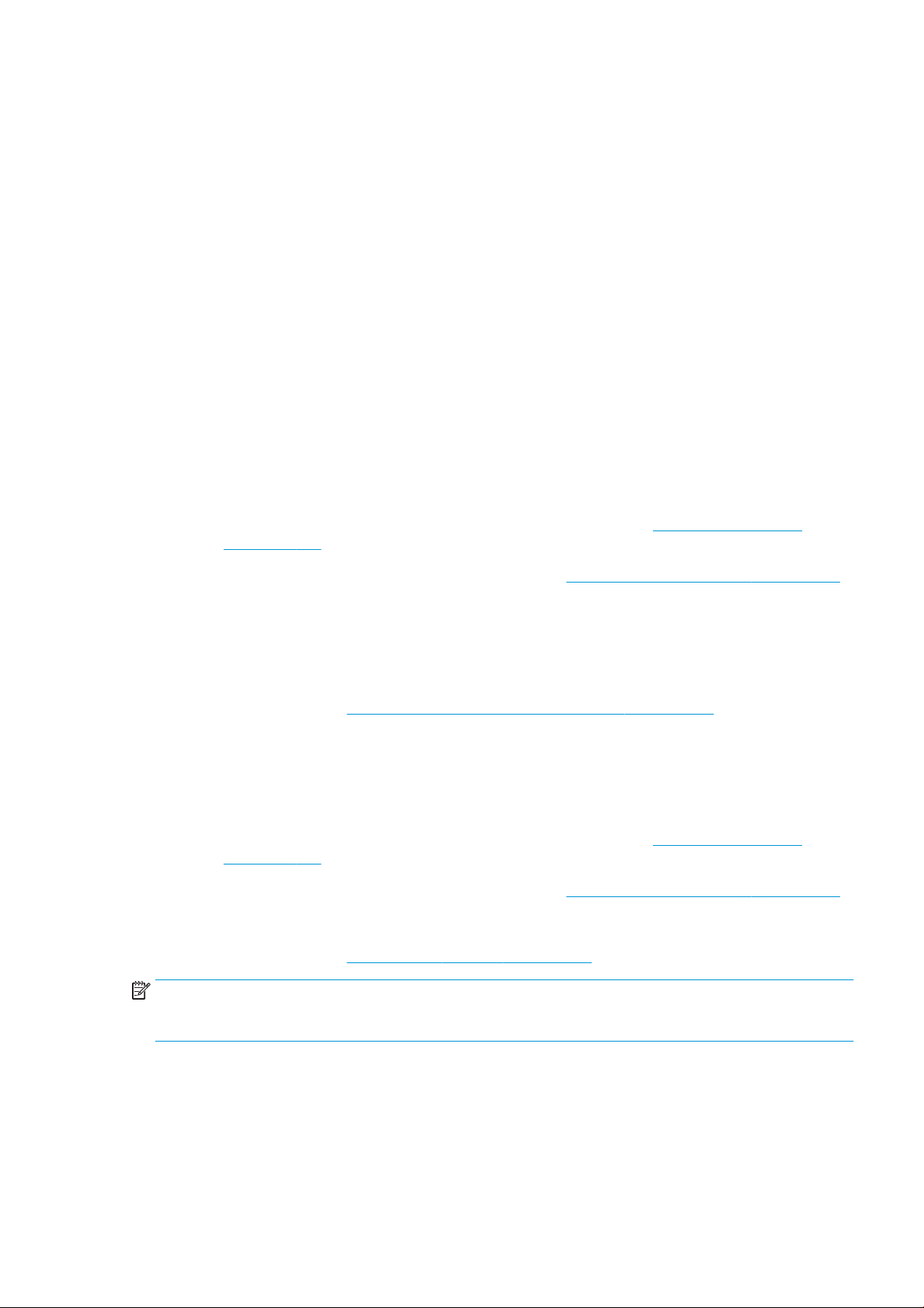
Ο εκτυπωτής επανέρχεται από τη λειτουργία αναμονής και ενεργοποιεί την οθόνη του μπροστινού πίνακα
κάθε φορά που εκτελείται κάποια εξωτερική ενέργεια σε αυτόν.
Πληροφορίες σχετικά με συγκεκριμένες χρήσεις του μπροστινού πίνακα υπάρχουν μέσα στον συγκεκριμένο
οδηγό.
Λογισμικό εκτυπωτή
Το εξής λογισμικό παρέχεται με τον εκτυπωτή σας:
● Το πρόγραμμα οδήγησης HP-GL/2 και HP RTL για Windows (μόνο για τον T520)
● Το πρόγραμμα οδήγησης PCL3GUI raster για Windows (μόνο για τον T120)
● Το πρόγραμμα οδήγησης PCL3GUI raster για Mac OS X
● HP DesignJet Preview
● Ο Ενσωματωμένος Web Server σάς επιτρέπει να κάνετε τα εξής:
● Διαχείριση του εκτυπωτή από απομακρυσμένο υπολογιστή
● Προβολή της κατάστασης των δοχείων μελάνης, της κεφαλής εκτύπωσης και του χαρτιού
● Πρόσβαση στο κέντρο υποστήριξης της HP, ανατρέξτε στην ενότητα Κέντρο υποστήριξης HP
στη σελίδα 130
● Ενημέρωση του υλικολογισμικού του εκτυπωτή. Δείτε Ενημέρωση υλικολογισμικού στη σελίδα 81
● Εκτέλεση ευθυγραμμίσεων και αντιμετώπιση προβλημάτων
● Αλλαγή διαφόρων ρυθμίσεων του εκτυπωτή
● Διαχείριση ειδοποιήσεων ηλεκτρονικού ταχυδρομείου
Ανατρέξτε στην ενότητα Πρόσβαση στον ενσωματωμένο Web Server στη σελίδα 24.
● Το HP Utility σάς επιτρέπει να κάνετε τα εξής:
● Διαχείριση του εκτυπωτή από απομακρυσμένο υπολογιστή
● Προβολή της κατάστασης των δοχείων μελάνης, της κεφαλής εκτύπωσης και του χαρτιού
● Πρόσβαση στο κέντρο υποστήριξης της HP, ανατρέξτε στην ενότητα Κέντρο υποστήριξης HP
στη σελίδα 130
● Ενημέρωση του υλικολογισμικού του εκτυπωτή. Δείτε Ενημέρωση υλικολογισμικού στη σελίδα 81
● Εκκίνηση του Ενσωματωμένου Web Server
Ανατρέξτε στην ενότητα Πρόσβαση στο HP Utility στη σελίδα 25.
ΣΗΜΕΙΩΣΗ: Σύντομα αναμένεται να κυκλοφορήσουν νέες εκδόσεις λογισμικού όλων των εκτυπωτών. Σε
ορισμένες περιπτώσεις, κατά την παραλαβή του εκτυπωτή σας ενδέχεται να διατίθενται ήδη στον ιστότοπο
της HP νεότερες εκδόσεις ορισμένων τμημάτων του λογισμικού που παρέχεται μαζί με τον εκτυπωτή σας.
ELWW Λογισμικό εκτυπωτή 9
Page 18

Φορητή εκτύπωση
Ο εκτυπωτής σας μπορεί να συνδεθεί στο Internet και το Web, παρέχοντας έτσι διάφορα πλεονεκτήματα:
● Αυτόματη ενημέρωση υλικολογισμικού (βλ. Ενημέρωση υλικολογισμικού στη σελίδα 81)
● Εκτύπωση σε εκτυπωτές HP σχεδόν από οπουδήποτε
● Εκτύπωση σε εκτυπωτές HP σχεδόν από οποιαδήποτε συσκευή, συμπεριλαμβανομένων των smartphone
και tablet
Για να επωφεληθείτε από αυτά τα πλεονεκτήματα, ο εκτυπωτής σας πρέπει να είναι συνδεδεμένος στο
Internet.
Για τις τελευταίες πληροφορίες, επισκεφθείτε τη διεύθυνση http://www.hpconnected.com.
Με το HP Mobile Printing Solutions μπορείτε να κάνετε εκτυπώσεις απευθείας από το smartphone ή το tablet
σας με μερικά απλά βήματα από όπου κι αν βρίσκεστε, με χρήση του λειτουργικού συστήματος της κινητής σας
συσκευής ή μέσω αποστολής email στον εκτυπωτή σας με επισύναψη ενός αρχείου PDF.
● Παρέχεται δυνατότητα εκτύπωσης από iOS-Apple μέσω του Airprint.
● Για εκτυπώσεις μέσω Android, θα πρέπει να εγκαταστήσετε την εφαρμογή HP Print Service από το Google
Play (εάν δεν την έχετε ήδη εγκαταστήσει στην κινητή σας συσκευή).
Για περισσότερες πληροφορίες, δείτε Φορητή εκτύπωση στη σελίδα 42 και http://www.hp.com/go/
designjetmobility.
Ενεργοποίηση και απενεργοποίηση του εκτυπωτή
Αν θέλετε να ενεργοποιήσετε ή να απενεργοποιήσετε τον εκτυπωτή, ο κανονικός και προτεινόμενος τρόπος
είναι χρησιμοποιώντας το κουμπί λειτουργίας στον μπροστινό πίνακα.
Ωστόσο, αν σκοπεύετε να αποθηκεύσετε τον εκτυπωτή για μεγάλο χρονικό διάστημα ή αν το πλήκτρο
λειτουργίας δεν φαίνεται να λειτουργεί, συνιστάται να αποσυνδέσετε το καλώδιο τροφοδοσίας.
10 Κεφάλαιο 1 Εισαγωγή ELWW
Page 19
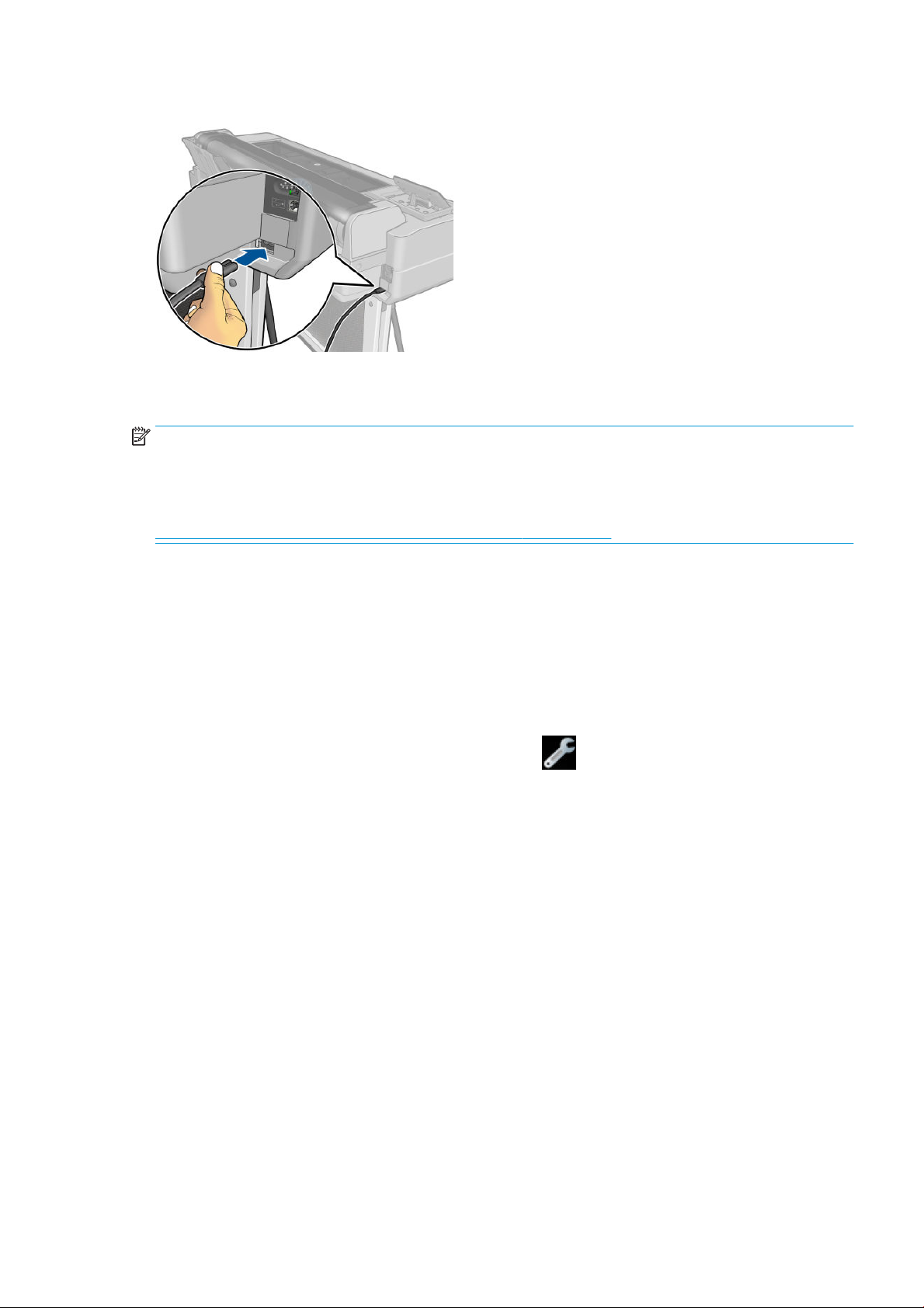
Για να τον ενεργοποιήσετε ξανά, συνδέστε το καλώδιο ρεύματος.
Όταν ο εκτυπωτής ενεργοποιείται ξανά, θα χρειαστούν περίπου τρία λεπτά για να τεθεί σε λειτουργία και να
κάνει έλεγχο και προετοιμασία της κεφαλής εκτύπωσης. Η προετοιμασία της κεφαλής εκτύπωσης διαρκεί
περίπου 75 δευτερόλεπτα.
ΣΗΜΕΙΩΣΗ: Όταν ο εκτυπωτής δεν έχει χρησιμοποιηθεί για συγκεκριμένο χρονικό διάστημα (ο
προεπιλεγμένος χρόνος προσδιορίζεται από την Energy Star), θα εξοικονομήσει ενέργεια μεταβαίνοντας στη
λειτουργία αναμονής. Εντούτοις, οποιαδήποτε ενέργεια στην οθόνη του μπροστινού πίνακα του εκτυπωτή ή η
αποστολή μίας νέας εργασίας για εκτύπωση θα τον κάνει να επιστρέψει στην ενεργή λειτουργία και μπορεί να
συνεχίσει την εκτύπωση άμεσα. Για να αλλάξετε το χρόνο της λειτουργίας αναμονής, ανατρέξτε στην ενότητα
Αλλαγή της ρύθμισης κατάστασης αναστολής λειτουργίας στη σελίδα 25.
Εσωτερικές εκτυπώσεις του εκτυπωτή
Οι εσωτερικές εκτυπώσεις δίνουν διάφορα είδη πληροφοριών για τον εκτυπωτή. Μπορείτε να τις ζητήσετε
από τον μπροστινό πίνακα.
Πριν από την αίτηση εσωτερικής εκτύπωσης, βεβαιωθείτε ότι ο εκτυπωτής και το χαρτί είναι έτοιμα για
εκτύπωση. Το τοποθετημένο χαρτί πρέπει να είναι τουλάχιστον A4 με κατακόρυφο προσανατολισμό—με
πλάτος 210 mm —διαφορετικά μπορεί να γίνει περικοπή της εκτύπωσης.
Για να πραγματοποιήσετε μια εσωτερική εκτύπωση, πατήστε , μετακινηθείτε με κύλιση προς τα κάτω και
πατήστε το στοιχείο Internal prints (Εσωτερικές εκτυπώσεις) και, στη συνέχεια, επιλέξτε την εσωτερική
εκτύπωση που θέλετε. Διατίθενται οι παρακάτω εσωτερικές εκτυπώσεις:
● Οι εκτυπώσεις επίδειξης παρουσιάζουν ορισμένες από τις δυνατότητες του εκτυπωτή:
● Εκτύπωση επίδειξης σχεδίασης
● Εκτύπωση επίδειξης απόδοσης
● Εκτύπωση χάρτη GIS
● Εκτυπώσεις πληροφοριών χρήστη
● Εκτύπωση αναφοράς κατάστασης εκτυπωτή
● Εκτύπωση αναφοράς ποιότητας εκτύπωσης
● Εκτύπωση αναφοράς δικτύου
ELWW Εσωτερικές εκτυπώσεις του εκτυπωτή 11
Page 20
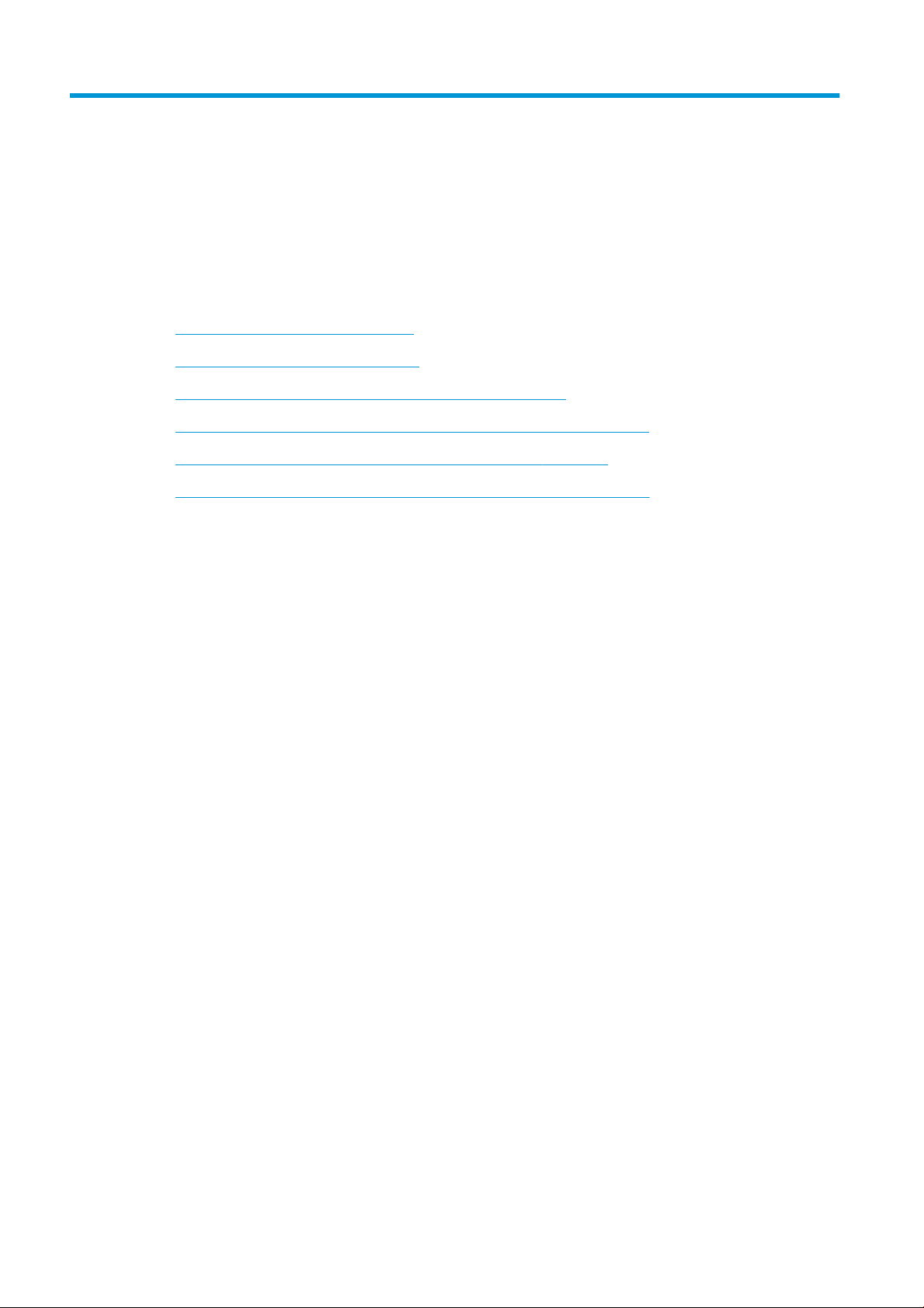
2 Σύνδεση του εκτυπωτή
●
Επιλογή μεθόδου σύνδεσης για χρήση
●
Σύνδεση του εκτυπωτή στο δίκτυό σας
●
Σύνδεση υπολογιστή στον εκτυπωτή μέσω δικτύου (Windows)
●
Σύνδεση ενός υπολογιστή με τον εκτυπωτή μέσω καλωδίου USB (Windows)
●
Σύνδεση ενός υπολογιστή με τον εκτυπωτή μέσω δικτύου (Mac OS X)
●
Σύνδεση ενός υπολογιστή με τον εκτυπωτή μέσω καλωδίου USB (Mac OS X)
12 Κεφάλαιο 2 Σύνδεση του εκτυπωτή ELWW
Page 21
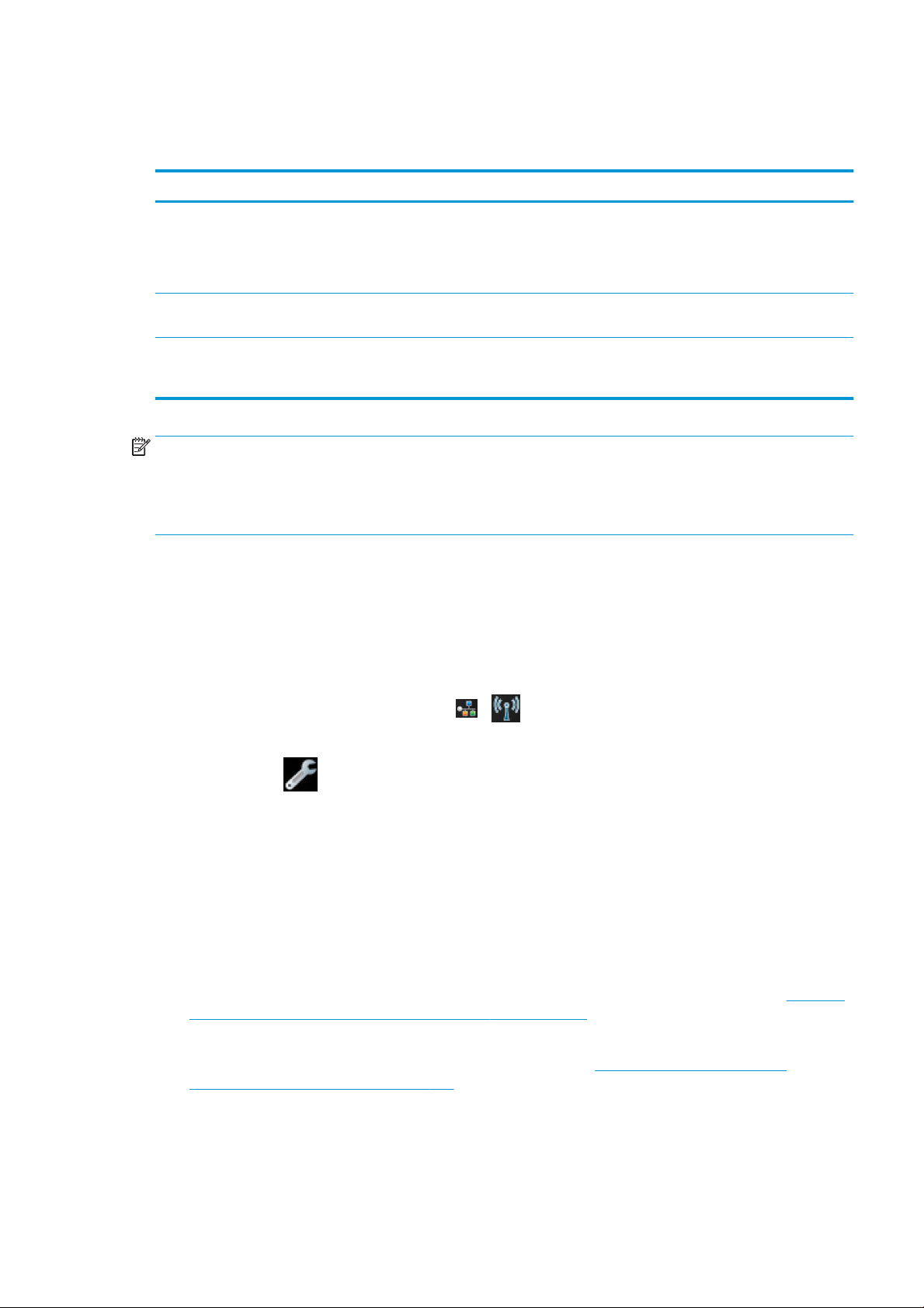
Επιλογή μεθόδου σύνδεσης για χρήση
Οι εξής μέθοδοι μπορούν να χρησιμοποιηθούν για τη σύνδεση του εκτυπωτή σας.
Τύπος σύνδεσης Ταχύτητα Μήκος καλωδίου Άλλοι παράγοντες
Ασύρματη
λειτουργία
Fast Ethernet Γρήγορη, διαφέρει ανάλογα με την
USB Hi-Speed Πολύ γρήγορη Κοντό: 3 m Ένα πιστοποιημένο καλώδιο USB υψηλής
Μέτρια, μεταβάλλεται ανάλογα με τις
συνθήκες (απόσταση από τον
δρομολογητή, παρεμβολές, πλήθος
ασύρματων υπολογιστών-πελατών,
τοπολογία δικτύου, κ.λπ.)
κυκλοφορία του δικτύου
ΣΗΜΕΙΩΣΗ: Η ταχύτητα οποιασδήποτε σύνδεσης δικτύου εξαρτάται από όλα τα στοιχεία που
χρησιμοποιούνται στο δίκτυο, τα οποία μπορεί να είναι κάρτες διασύνδεσης δικτύου, δρομολογητές, διακόπτες
και καλώδια. Εάν κάποια από αυτά τα εξαρτήματα δεν λειτουργούν σε υψηλή ταχύτητα, θα έχετε μια σύνδεση
χαμηλής ταχύτητας. Η ταχύτητα της σύνδεσης δικτύου μπορεί επίσης να επηρεαστεί από τη συνολική
κυκλοφορία από άλλες συσκευές στο δίκτυο.
Σύνδεση του εκτυπωτή στο δίκτυό σας
Ο εκτυπωτής έχει τη δυνατότητα να διαμορφώνεται αυτόματα στα περισσότερα δίκτυα, με τρόπο παρόμοιο με
οποιουδήποτε υπολογιστή που βρίσκεται στο ίδιο δίκτυο. Την πρώτη φορά που το συνδέετε σε ένα δίκτυο, η
διαδικασία αυτή ενδέχεται να διαρκέσει λίγα λεπτά.
Δ/Ι Ευαίσθητη σε παρεμβολές σε μεγαλύτερες
αποστάσεις, απαιτεί πρόσθετο εξοπλισμό
(ασύρματο σημείο πρόσβασης ή ασύρματο
δρομολογητή)
Μακρύ: 100 m Απαιτείται πρόσθετος εξοπλισμός
(διακόπτες)
ταχύτητας είναι απαραίτητο για αξιόπιστη
επικοινωνία.
Μόλις η διαμόρφωση του εκτυπωτή στο δίκτυο αρχίζει να λειτουργεί, μπορείτε να ελέγξετε τη διεύθυνσή του
στο δίκτυο από τον μπροστινό πίνακα
: πατήστε ή .
Για να συνδεθείτε σε ασύρματο δίκτυο, ο ευκολότερος τρόπος είναι να μεταβείτε στον μπροστινό πίνακα, να
πατήσετε το κουμπί και έπειτα να επιλέξετε Connectivity (Συνδεσιμότητα) > Wireless setup wizard
(Οδηγός ρύθμισης ασύρματης λειτουργίας).
Όταν μια συσκευή δικτύου εκτελεί αυτόματη διαμόρφωση των παραμέτρων της λαμβάνοντας μια διεύθυνση
IP από την υπηρεσία DHCP, αυτή η διεύθυνση IP μπορεί να αλλάξει από την τελευταία φορά που
απενεργοποιήθηκε η συσκευή μέχρι την επόμενη ενεργοποίησή της, γεγονός που μπορεί να οδηγήσει στην
εμφάνιση της συσκευής ως "εκτός σύνδεσης" όταν οι ρυθμίσεις θύρας του προγράμματος οδήγησης έχουν
διαμορφωθεί με την αρχική διεύθυνση IP. Υπάρχουν τουλάχιστον τρεις πιθανοί τρόποι για να αποφευχθεί
αυτό:
● Αυξήστε τον χρόνο εκμίσθωσης της συσκευής διακομιστή DHCP.
● Ορίστε μια σταθερή διεύθυνση IP για τον εκτυπωτή σας ώστε να μην αλλάζει από το DHCP (βλ. Αποτυχία
επικοινωνίας μεταξύ υπολογιστή και εκτυπωτή στη σελίδα 114).
● Διαμορφώστε τον εκτυπωτή και το πρόγραμμα οδήγησης έτσι ώστε να αναφέρονται στο όνομα
κεντρικού υπολογιστή και όχι στην αριθμητική διεύθυνση IP (βλ. Αποτυχία επικοινωνίας μεταξύ
υπολογιστή και εκτυπωτή στη σελίδα 114).
Ανατρέξτε στις Οδηγίες για τη μονάδα για περισσότερες πληροφορίες σχετικά με τη ρύθμιση σύνδεσης στο
Internet και τον τρόπο σύνδεσης και εγγραφής στο νέφος για ενεργοποίηση των Υπηρεσιών Web.
ELWW Επιλογή μεθόδου σύνδεσης για χρήση 13
Page 22
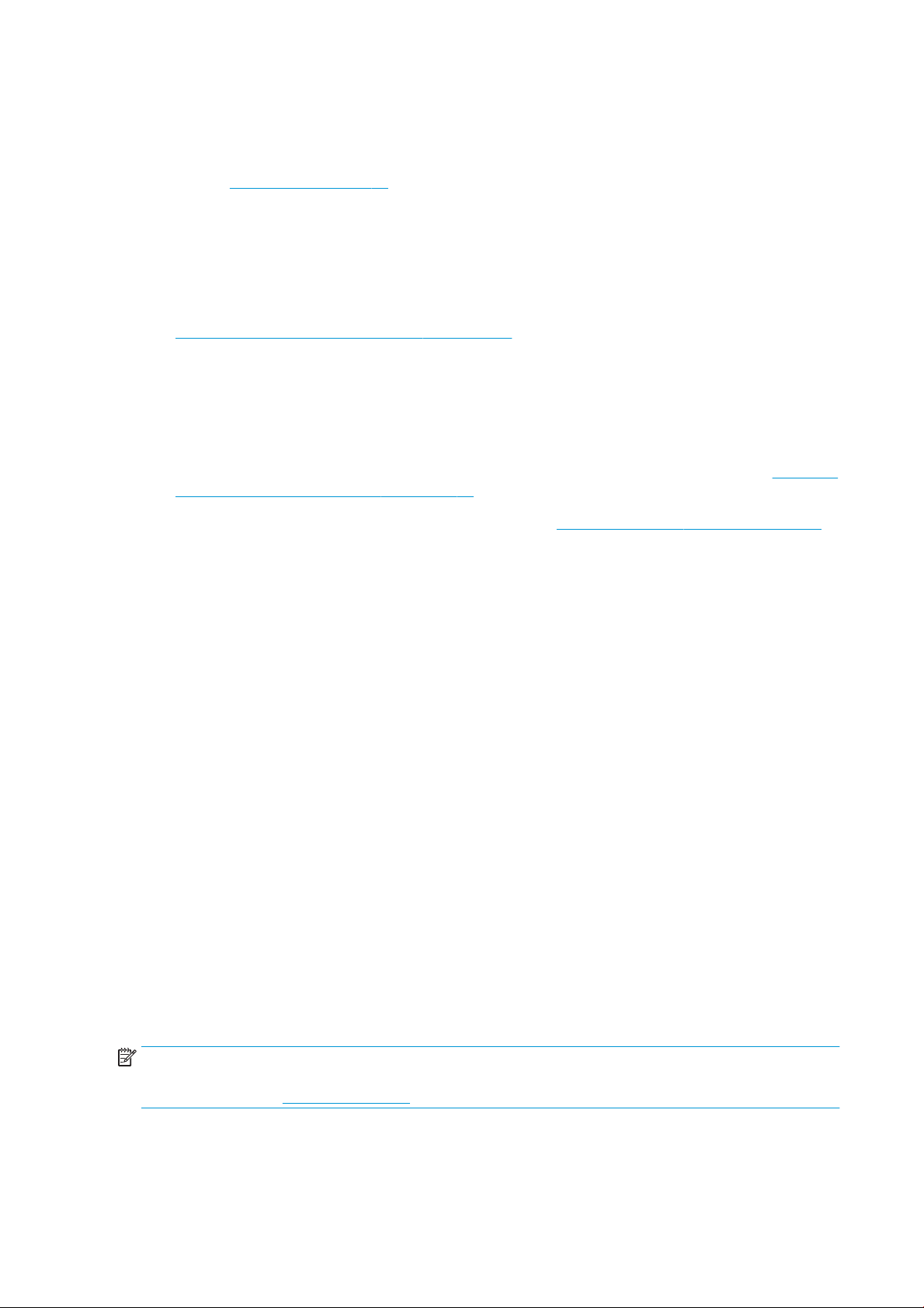
Σύνδεση υπολογιστή στον εκτυπωτή μέσω δικτύου (Windows)
Οι παρακάτω οδηγίες ισχύουν αν πρόκειται να κάνετε εκτυπώσεις από εφαρμογές λογισμικού
χρησιμοποιώντας ένα πρόγραμμα οδήγησης εκτυπωτή. Για εναλλακτικούς τρόπους εκτύπωσης, ανατρέξτε
στην ενότητα Εκτύπωση στη σελίδα 41.
Προτού ξεκινήσετε, ελέγξτε τον εξοπλισμό σας:
● Ο εκτυπωτής πρέπει να είναι εγκατεστημένος και αναμμένος.
● Ο διακόπτης ή ο δρομολογητής Ethernet πρέπει να είναι ενεργοποιημένος και να λειτουργεί κανονικά.
● Ο εκτυπωτής και ο υπολογιστής πρέπει να είναι συνδεδεμένοι στο δίκτυο (ανατρέξτε στην ενότητα
Σύνδεση του εκτυπωτή στο δίκτυό σας στη σελίδα 13). Ο εκτυπωτής μπορεί να συνδεθεί μέσω Ethernet
ή Wi-Fi.
Στο σημείο αυτό μπορείτε να προχωρήσετε στην εγκατάσταση του λογισμικού του εκτυπωτή και να συνδέσετε
τον εκτυπωτή σας.
Εγκατάσταση λογισμικού εκτυπωτή
1. Σημειώστε τη διεύθυνση IP του εκτυπωτή από τον μπροστινό πίνακα (ανατρέξτε στην ενότητα Πρόσβαση
στον ενσωματωμένο Web Server στη σελίδα 24).
2. Εγκαταστήστε το λογισμικό της συσκευής από τη διεύθυνση http://www.hp.com/go/T120-T520/drivers.
Ακολουθήστε τις οδηγίες εγκατάστασης λογισμικού στην οθόνη.
3. Το σύστημα εντοπίζει αυτόματα εάν χρησιμοποιείτε Windows ή Mac OS X και, στη συνέχεια, μπορείτε να
επιλέξετε το συγκεκριμένο λογισμικό που θέλετε να εγκαταστήσετε (από προεπιλογή, όλο). Αν ο
υπολογιστής δεν μπορέσει να βρει κανέναν εκτυπωτή στο δίκτυο, τότε θα εμφανιστεί το παράθυρο
Printer Not Found (Ο εκτυπωτής δεν βρέθηκε) το οποίο θα σας βοηθήσει να προσπαθήσετε να βρείτε τον
εκτυπωτή. Εάν στον υπολογιστή σας λειτουργεί τείχος προστασίας, πρέπει να το απενεργοποιήσετε
προσωρινά ώστε να βρείτε τον εκτυπωτή. Επίσης, έχετε τις επιλογές για αναζήτηση του εκτυπωτή με το
όνομα του κεντρικού υπολογιστή, τη διεύθυνση IP ή τη διεύθυνση MAC.
Σε ορισμένες περιπτώσεις, όταν ο εκτυπωτής δεν είναι στο ίδιο υποδίκτυο με τον υπολογιστή, ο
καθορισμός της διεύθυνσης IP του εκτυπωτή είναι η μόνη επιτυχής επιλογή.
Σύνδεση ενός υπολογιστή με τον εκτυπωτή μέσω καλωδίου USB (Windows)
Μπορείτε να συνδέσετε τον εκτυπωτή σας απευθείας σε υπολογιστή χωρίς να χρησιμοποιήσετε δίκτυο, μέσω
της ενσωματωμένης θύρας συσκευής USB υψηλής ταχύτητας του εκτυπωτή. Μια σύνδεση USB μπορεί να είναι
ταχύτερη από μια σύνδεση δικτύου, αλλά έχει κάποια μειονεκτήματα τα οποία πρέπει να γνωρίζετε:
● Το καλώδιο έχει περιορισμένο μήκος.
● Είναι δύσκολο να γίνει κοινή χρήση του εκτυπωτή.
● Δεν μπορείτε να χρησιμοποιήσετε των Υπηρεσιών Web.
● Δεν μπορείτε να χρησιμοποιήσετε τις αυτόματες ενημερώσεις υλικολογισμικού.
ΣΗΜΕΙΩΣΗ: Η χρήση μη πιστοποιημένων καλωδίων USB μπορεί να οδηγήσει σε προβλήματα σύνδεσης. Με
αυτόν τον εκτυπωτή πρέπει να χρησιμοποιείτε μόνο καλώδια που έχουν πιστοποιηθεί από το φόρουμ USB
Implementor's Forum (http://www.usb.org/).
14 Κεφάλαιο 2 Σύνδεση του εκτυπωτή ELWW
Page 23
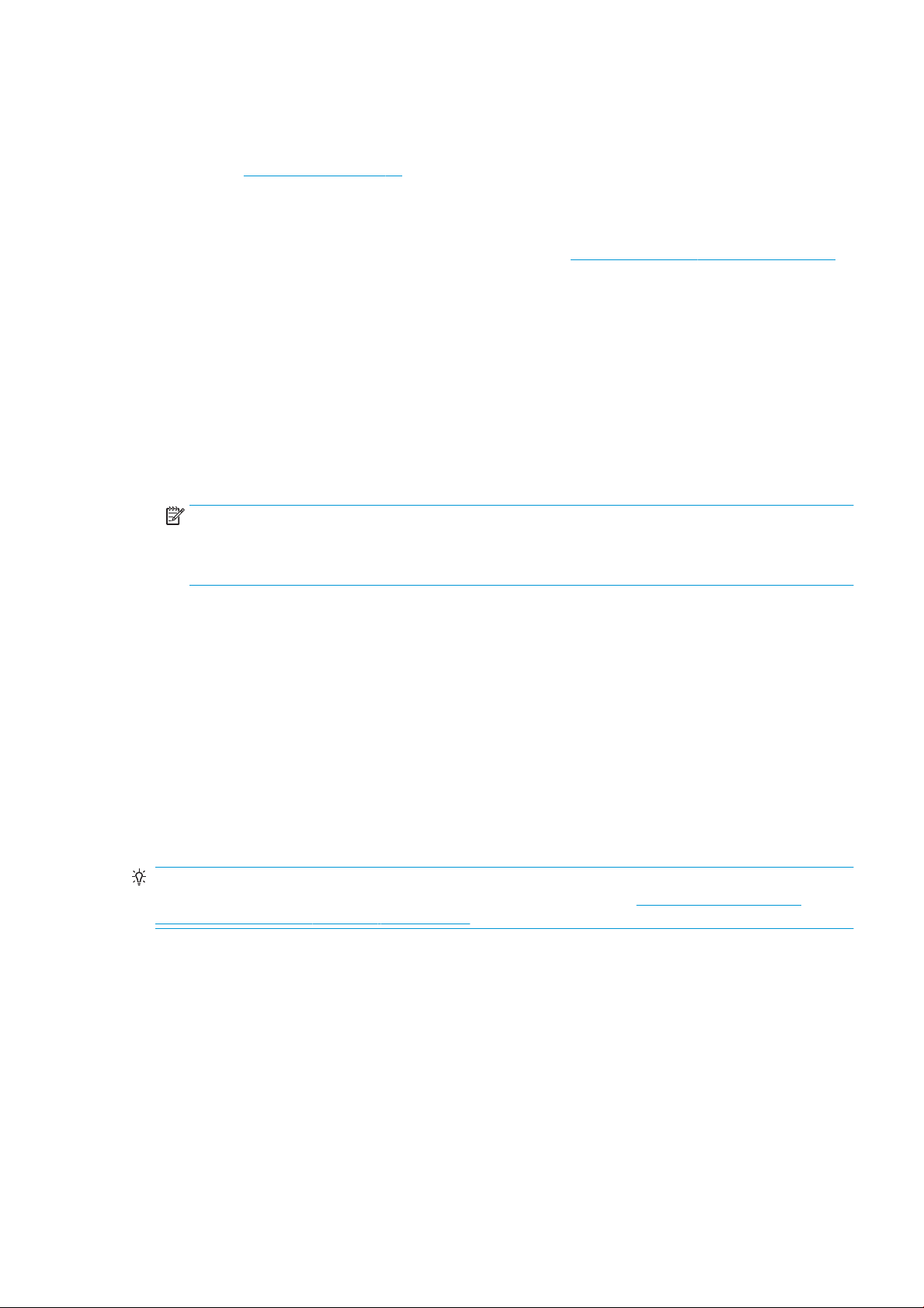
Εγκατάσταση λογισμικού εκτυπωτή
Οι παρακάτω οδηγίες ισχύουν αν πρόκειται να κάνετε εκτυπώσεις από εφαρμογές λογισμικού
χρησιμοποιώντας ένα πρόγραμμα οδήγησης εκτυπωτή. Για εναλλακτικούς τρόπους εκτύπωσης, ανατρέξτε
στην ενότητα Εκτύπωση στη σελίδα 41.
1. Μη συνδέσετε ακόμη τον υπολογιστή με τον εκτυπωτή. Πρέπει πρώτα να εγκαταστήσετε το λογισμικό
του εκτυπωτή στον υπολογιστή, ως εξής.
2. Εγκαταστήστε το λογισμικό της συσκευής από τη διεύθυνση http://www.hp.com/go/T120-T520/drivers.
Ακολουθήστε τις οδηγίες εγκατάστασης λογισμικού στην οθόνη.
3. Σε ορισμένες περιπτώσεις, ενδέχεται να εμφανιστεί ένα μήνυμα προειδοποίησης που αναφέρει ότι
απαιτείται επικοινωνία του προγράμματος εγκατάστασης μέσω του τείχους προστασίας για αναζήτηση
εκτυπωτών στο δίκτυο. Καθώς κάτι τέτοιο δεν είναι απαραίτητο, μπορείτε να επιλέξετε το πλαίσιο
Continue installation without searching the network (Συνέχεια εγκατάστασης χωρίς αναζήτηση στο
δίκτυο).
4. Αν εμφανιστεί μια λίστα εκτυπωτών δικτύου, επιλέξτε Help me nd my printer (including network and USB
connected printers) [Βοήθεια για εύρεση εκτυπωτή (συμπεριλαμβανομένων εκτυπωτών δικτύου και
USB)].
5. Επιλέξτε USB Cable (Καλώδιο USB).
ΣΗΜΕΙΩΣΗ: Μπορείτε να συνδέσετε τον εκτυπωτή σας και να ολοκληρώσετε την εγκατάσταση
αργότερα, εάν θέλετε. Για να το κάνετε αυτό, επιλέξτε το πλαίσιο με την ένδειξη I want to connect my
printer after completing the setup wizard (Θέλω να συνδέσω τον εκτυπωτή μετά την ολοκλήρωση του
οδηγού εγκατάστασης).
6. Όταν ειδοποιηθείτε, συνδέστε τον υπολογιστή στον εκτυπωτή χρησιμοποιώντας ένα πιστοποιημένο
καλώδιο USB. Βεβαιωθείτε ότι ο εκτυπωτής είναι ενεργοποιημένος.
7. Ακολουθήστε τις οδηγίες που εμφανίζονται στην οθόνη για να εγκαταστήσετε τα προγράμματα οδήγησης
του εκτυπωτή και άλλο λογισμικό της HP, όπως το HP Utility.
8. Εάν, κατά τη διάρκεια της διαδικασίας δεν σας έχει ζητηθεί να συνδέσετε τον εκτυπωτή, συνδέστε τον
τώρα και, ο οδηγός θα εγκαταστήσει τη συσκευή αυτόματα.
Θέματα κοινής χρήσης εκτυπωτή
Οι υπόλοιποι χρήστες που κάνουν κοινή χρήση του συνδεδεμένου με καλώδιο USB εκτυπωτή σας, θα μπορούν
να στέλνουν εργασίες εκτύπωσης, αλλά δεν θα μπορούν να λαμβάνουν πληροφορίες από τον εκτυπωτή—
πράγμα που επηρεάζει τις αναφορές κατάστασης, τη διαχείριση και την αντιμετώπιση προβλημάτων.
ΥΠΟΔΕΙΞΗ: Ο καλύτερος τρόπος για να κάνετε κοινή χρήση του εκτυπωτή μέσω δικτύου είναι να συνδέσετε
τον εκτυπωτή όχι σε υπολογιστή, αλλά στο δίκτυο. Ανατρέξτε στην ενότητα Σύνδεση υπολογιστή στον
εκτυπωτή μέσω δικτύου (Windows) στη σελίδα 14.
Σύνδεση ενός υπολογιστή με τον εκτυπωτή μέσω δικτύου (Mac OS X)
Μπορείτε να συνδέσετε τον εκτυπωτή σας σε ένα δίκτυο που βασίζεται σε Mac OS X, χρησιμοποιώντας τις εξής
μεθόδους:
● Bonjour
● TCP/IP
ELWW Σύνδεση ενός υπολογιστή με τον εκτυπωτή μέσω δικτύου (Mac OS X) 15
Page 24

Οι παρακάτω οδηγίες ισχύουν αν πρόκειται να κάνετε εκτυπώσεις από εφαρμογές λογισμικού
χρησιμοποιώντας ένα πρόγραμμα οδήγησης εκτυπωτή. Για εναλλακτικούς τρόπους εκτύπωσης, ανατρέξτε
στην ενότητα Εκτύπωση στη σελίδα 41.
Προτού ξεκινήσετε, ελέγξτε τον εξοπλισμό σας:
● Ο εκτυπωτής πρέπει να είναι εγκατεστημένος και αναμμένος.
● Ο διακόπτης ή ο δρομολογητής Ethernet πρέπει να είναι ενεργοποιημένος και να λειτουργεί κανονικά.
● Ο εκτυπωτής και ο υπολογιστής πρέπει να είναι συνδεδεμένοι στο (ενσύρματο ή ασύρματο) δίκτυο.
Ανατρέξτε στην ενότητα Σύνδεση του εκτυπωτή στο δίκτυό σας στη σελίδα 13.
Στο σημείο αυτό μπορείτε να προχωρήσετε στην εγκατάσταση του λογισμικού του εκτυπωτή και να συνδέσετε
τον εκτυπωτή σας.
Σύνδεση Bonjour
1. Μεταβείτε στον μπροστινό πίνακα και πατήστε ή . Σημειώστε το όνομα υπηρεσίας mDNS του
εκτυπωτή
2. Εγκαταστήστε το λογισμικό της συσκευής από τη διεύθυνση http://www.hp.com/go/T120-T520/drivers.
Ακολουθήστε τις οδηγίες εγκατάστασης λογισμικού στην οθόνη.
3. Το πρόγραμμα περιήγησης στο web ανοίγει για να προβάλει την υπόλοιπη διαδικασία εγκατάστασης
λογισμικού. Το σύστημα εντοπίζει αυτόματα εάν χρησιμοποιείτε Windows ή Mac OS X και, στη συνέχεια,
μπορείτε να επιλέξετε το συγκεκριμένο λογισμικό που θέλετε να εγκαταστήσετε (από προεπιλογή, όλο).
.
4. Όταν εγκατασταθεί το λογισμικό, θα ξεκινήσει αυτόματα το HP Printer Setup Assistant (Βοηθός ρύθμισης
εκτυπωτή HP), για να ρυθμίσει τη σύνδεση με τον εκτυπωτή σας. Ακολουθήστε τις οδηγίες της οθόνης.
5. Όταν φτάσετε στην οθόνη Select Printer (Επιλογή εκτυπωτή), αναζητήστε το όνομα της υπηρεσίας mDNS
του εκτυπωτή (το οποίο σημειώσατε στο βήμα 1) στη στήλη Printer Name (Όνομα εκτυπωτή).
● Αν βρείτε το σωστό όνομα, πραγματοποιήστε κύλιση προς τα πλάγια, αν είναι απαραίτητο, για να
● Εάν δεν μπορείτε να βρείτε το όνομα του εκτυπωτή σας με έναν τύπο σύνδεσης Bonjour, επιλέξτε
Κάντε κλικ στο κουμπί Continue (Συνέχεια).
6. Συνεχίστε να ακολουθείτε τις οδηγίες στην οθόνη.
Σύνδεση TCP/IP
1. Μεταβείτε στον μπροστινό πίνακα και σημειώστε τη διεύθυνση URL του εκτυπωτή (ανατρέξτε στην
ενότητα Πρόσβαση στον ενσωματωμένο Web Server στη σελίδα 24).
2. Εγκαταστήστε το λογισμικό της συσκευής από τη διεύθυνση http://www.hp.com/go/T120-T520/drivers.
Ακολουθήστε τις οδηγίες εγκατάστασης λογισμικού στην οθόνη.
δείτε τη στήλη Connection Type (Τύπος σύνδεσης) και ελέγξτε ότι εμφανίζεται η ένδειξη Bonjour.
Στη συνέχεια, επισημάνετε αυτή τη γραμμή. Διαφορετικά, συνεχίστε την αναζήτηση παρακάτω στη
λίστα.
το πλαίσιο My printer is not in the list (Ο εκτυπωτής μου δεν εμφανίζεται στη λίστα).
3. Θα εγκατασταθεί το λογισμικό του εκτυπωτή, συμπεριλαμβανομένων των προγραμμάτων οδήγησης και
άλλου λογισμικού της HP, όπως το HP Utility.
Εάν έχετε ενεργοποιήσει τις Υπηρεσίες Web του εκτυπωτή, μπορείτε να εκτυπώσετε στον εκτυπωτή σας
μέσω ηλεκτρονικού ταχυδρομείου. Απλά ελέγξτε το μενού των Υπηρεσιών Web για τη διεύθυνση
ηλεκτρονικού ταχυδρομείου του εκτυπωτή σας και στη συνέχεια στείλτε το αρχείο που θέλετε να
εκτυπώσετε σε αυτήν τη διεύθυνση ηλεκτρονικού ταχυδρομείου ως συνημμένο.
16 Κεφάλαιο 2 Σύνδεση του εκτυπωτή ELWW
Page 25

4. Όταν εγκατασταθεί το λογισμικό, θα ξεκινήσει αυτόματα το HP Printer Setup Assistant (Βοηθός ρύθμισης
εκτυπωτή HP), για να ρυθμίσει τη σύνδεση με τον εκτυπωτή σας. Ακολουθήστε τις οδηγίες της οθόνης.
5. Όταν φτάσετε στην οθόνη Select Printer (Επιλογή εκτυπωτή), αναζητήστε τη διεύθυνση URL του
εκτυπωτή (την οποία σημειώσατε στο βήμα 1) στη στήλη Printer Name (Όνομα εκτυπωτή).
● Εάν βρείτε το σωστό όνομα, πραγματοποιήστε κύλιση προς τα πλάγια, εάν είναι απαραίτητο, για να
δείτε τη στήλη Connection Type (Τύπος σύνδεσης) και ελέγξτε ότι εμφανίζεται η ένδειξη IP Printing
(Εκτύπωση IP). Στη συνέχεια, επισημάνετε αυτή τη γραμμή. Διαφορετικά, συνεχίστε την αναζήτηση
παρακάτω στη λίστα.
● Εάν δεν μπορείτε να βρείτε το όνομα του εκτυπωτή σας με έναν τύπο σύνδεσης IP Printing
(Εκτύπωση IP), επιλέξτε το πλαίσιο My printer is not in the list (Ο εκτυπωτής μου δεν εμφανίζεται
στη λίστα).
Κάντε κλικ στο κουμπί Continue (Συνέχεια).
6. Συνεχίστε να ακολουθείτε τις οδηγίες στην οθόνη. Όταν φτάσετε στην οθόνη Printer Queue Created
(Δημιουργήθηκε ουρά εκτυπωτή), κάντε κλικ στο κουμπί Quit (Έξοδος) για έξοδο ή Create New Queue
(Δημιουργία νέας ουράς) εάν θέλετε να συνδέσετε άλλον εκτυπωτή στο δίκτυο.
Σύνδεση ενός υπολογιστή με τον εκτυπωτή μέσω καλωδίου USB (Mac OS X)
Μπορείτε να συνδέσετε τον εκτυπωτή σας απευθείας σε υπολογιστή χωρίς να χρησιμοποιήσετε δίκτυο, μέσω
της ενσωματωμένης θύρας συσκευής USB υψηλής ταχύτητας του εκτυπωτή. Μια σύνδεση USB μπορεί να είναι
ταχύτερη από μια σύνδεση δικτύου, αλλά έχει κάποια μειονεκτήματα τα οποία πρέπει να γνωρίζετε:
● Το καλώδιο έχει περιορισμένο μήκος.
● Είναι δύσκολο να γίνει κοινή χρήση του εκτυπωτή.
● Δεν μπορείτε να χρησιμοποιήσετε των Υπηρεσιών Web.
● Δεν μπορείτε να χρησιμοποιήσετε τις αυτόματες ενημερώσεις υλικολογισμικού.
ΣΗΜΕΙΩΣΗ: Η χρήση μη πιστοποιημένων καλωδίων USB μπορεί να οδηγήσει σε προβλήματα σύνδεσης. Με
αυτόν τον εκτυπωτή πρέπει να χρησιμοποιείτε μόνο καλώδια που έχουν πιστοποιηθεί από το φόρουμ USB
Implementor's Forum (http://www.usb.org/).
Εγκατάσταση λογισμικού εκτυπωτή
Οι παρακάτω οδηγίες ισχύουν αν πρόκειται να κάνετε εκτυπώσεις από εφαρμογές λογισμικού
χρησιμοποιώντας ένα πρόγραμμα οδήγησης εκτυπωτή. Για εναλλακτικούς τρόπους εκτύπωσης, ανατρέξτε
στην ενότητα Εκτύπωση στη σελίδα 41.
1. Ελέγξτε ότι ο εκτυπωτής είναι απενεργοποιημένος ή αποσυνδεδεμένος από τον υπολογιστή.
2. Εγκαταστήστε το λογισμικό της συσκευής από τη διεύθυνση http://www.hp.com/go/T120-T520/drivers.
Ακολουθήστε τις οδηγίες εγκατάστασης λογισμικού στην οθόνη.
3. Γίνεται εγκατάσταση του λογισμικού του εκτυπωτή, καθώς και του προγράμματος οδήγησης του
εκτυπωτή και του HP Utility.
4. Ελέγξτε ότι ο εκτυπωτής είναι ενεργοποιημένος και συνδεδεμένος στον υπολογιστή με ένα
πιστοποιημένο καλώδιο USB.
ELWW Σύνδεση ενός υπολογιστή με τον εκτυπωτή μέσω καλωδίου USB (Mac OS X) 17
Page 26
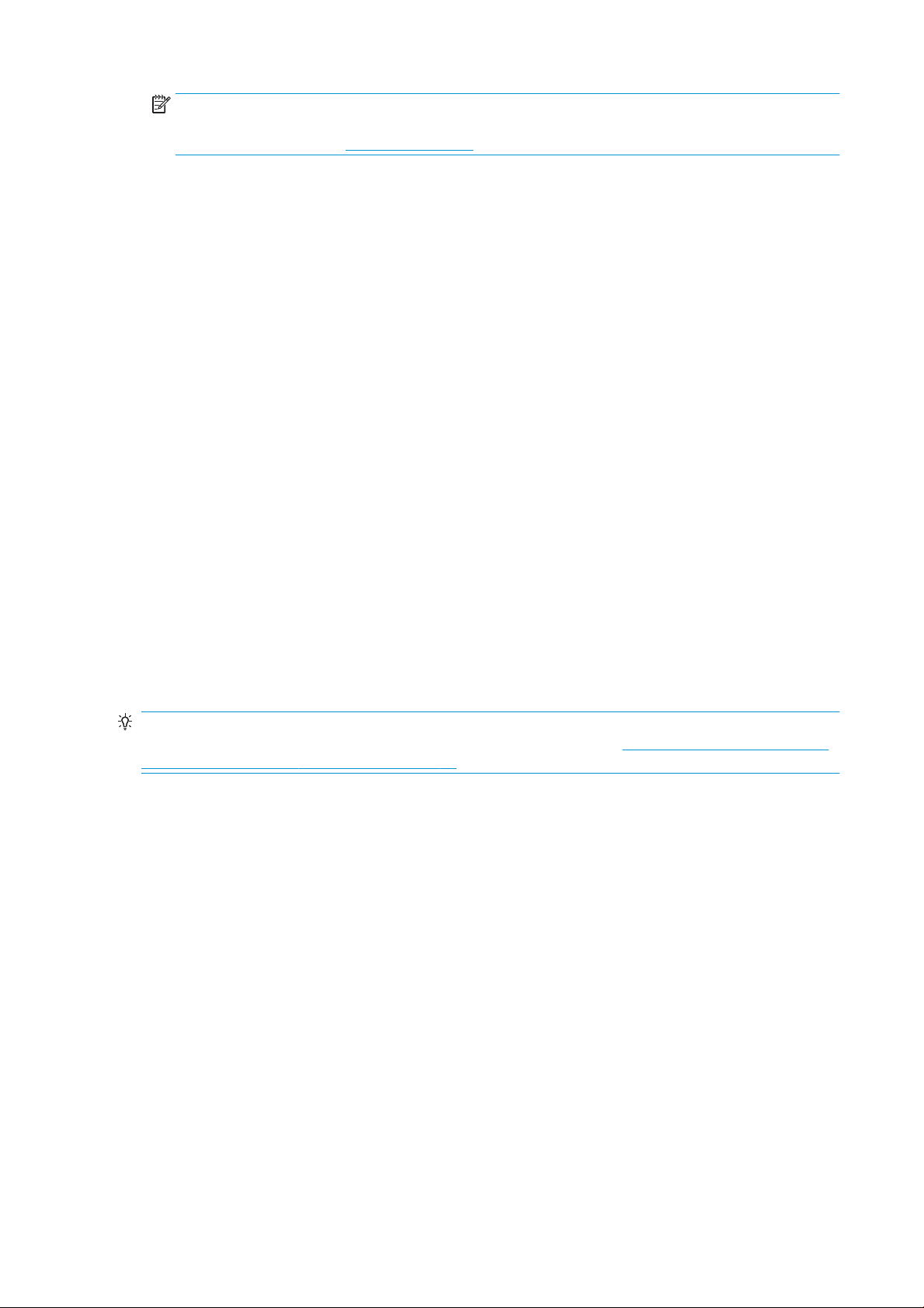
ΣΗΜΕΙΩΣΗ: Η χρήση μη πιστοποιημένων καλωδίων USB μπορεί να οδηγήσει σε προβλήματα σύνδεσης.
Με αυτόν τον εκτυπωτή πρέπει να χρησιμοποιείτε μόνο καλώδια που έχουν πιστοποιηθεί από το φόρουμ
USB Implementor's Forum (http://www.usb.org/).
5. Αμέσως μετά, δημιουργείται αυτόματα μια ουρά εκτύπωσης για τον εκτυπωτή σας.
Κοινή χρήση του εκτυπωτή
Εάν ο υπολογιστής σας είναι συνδεδεμένος σε δίκτυο, μπορείτε να κάνετε τον απευθείας συνδεδεμένο
υπολογιστή σας διαθέσιμο σε άλλους υπολογιστές στο ίδιο δίκτυο.
1. Κάντε διπλό κλικ στο εικονίδιο System Preferences (Προτιμήσεις συστήματος) στη γραμμή μενού Dock
(Σταθμός) στην επιφάνεια εργασίας σας.
2. Για να ενεργοποιήσετε τη λειτουργία κοινής χρήσης του εκτυπωτή, επιλέξτε Sharing (Κοινή χρήση),
έπειτα επιλέξτε Printer Sharing (Κοινή χρήση εκτυπωτή) και, στη συνέχεια, επιλέξτε τον εκτυπωτή ή τους
εκτυπωτές για τους οποίους θέλετε να ενεργοποιήσετε τη λειτουργία κοινής χρήσης.
3. Τώρα ο εκτυπωτής θα εμφανιστεί αυτόματα στη λίστα με τους κοινόχρηστους εκτυπωτές που
εμφανίζονται από οποιονδήποτε άλλον υπολογιστή με Mac OS X και είναι συνδεδεμένος στο τοπικό
δίκτυο.
Λάβετε υπόψη τα παρακάτω θέματα:
● Οι υπόλοιποι χρήστες που θέλουν να κάνουν κοινή χρήση του εκτυπωτή σας πρέπει να εγκαταστήσουν το
λογισμικό του εκτυπωτή στους υπολογιστές τους.
● Όσοι χρήστες κάνουν κοινή χρήση του απευθείας συνδεδεμένου εκτυπωτή σας, θα μπορούν να στέλνουν
εργασίες εκτύπωσης, αλλά δεν θα μπορούν να λαμβάνουν πληροφορίες από τον εκτυπωτή, πράγμα που
επηρεάζει τις προειδοποιήσεις, τις αναφορές κατάστασης, τη διαχείριση χαρτιού, τη διαχείριση και την
αντιμετώπιση προβλημάτων.
● Μπορεί να διαπιστώσετε ότι η κοινή χρήση του απευθείας συνδεδεμένου εκτυπωτή με άλλους χρήστες
θα επιβραδύνει πολύ την ταχύτητα του υπολογιστή σας.
ΥΠΟΔΕΙΞΗ: Ο καλύτερος τρόπος για να κάνετε κοινή χρήση του εκτυπωτή μέσω δικτύου είναι να συνδέσετε
τον εκτυπωτή όχι σε υπολογιστή, αλλά στο δίκτυο. Ανατρέξτε στην ενότητα Σύνδεση ενός υπολογιστή με τον
εκτυπωτή μέσω δικτύου (Mac OS X) στη σελίδα 15.
18 Κεφάλαιο 2 Σύνδεση του εκτυπωτή ELWW
Page 27
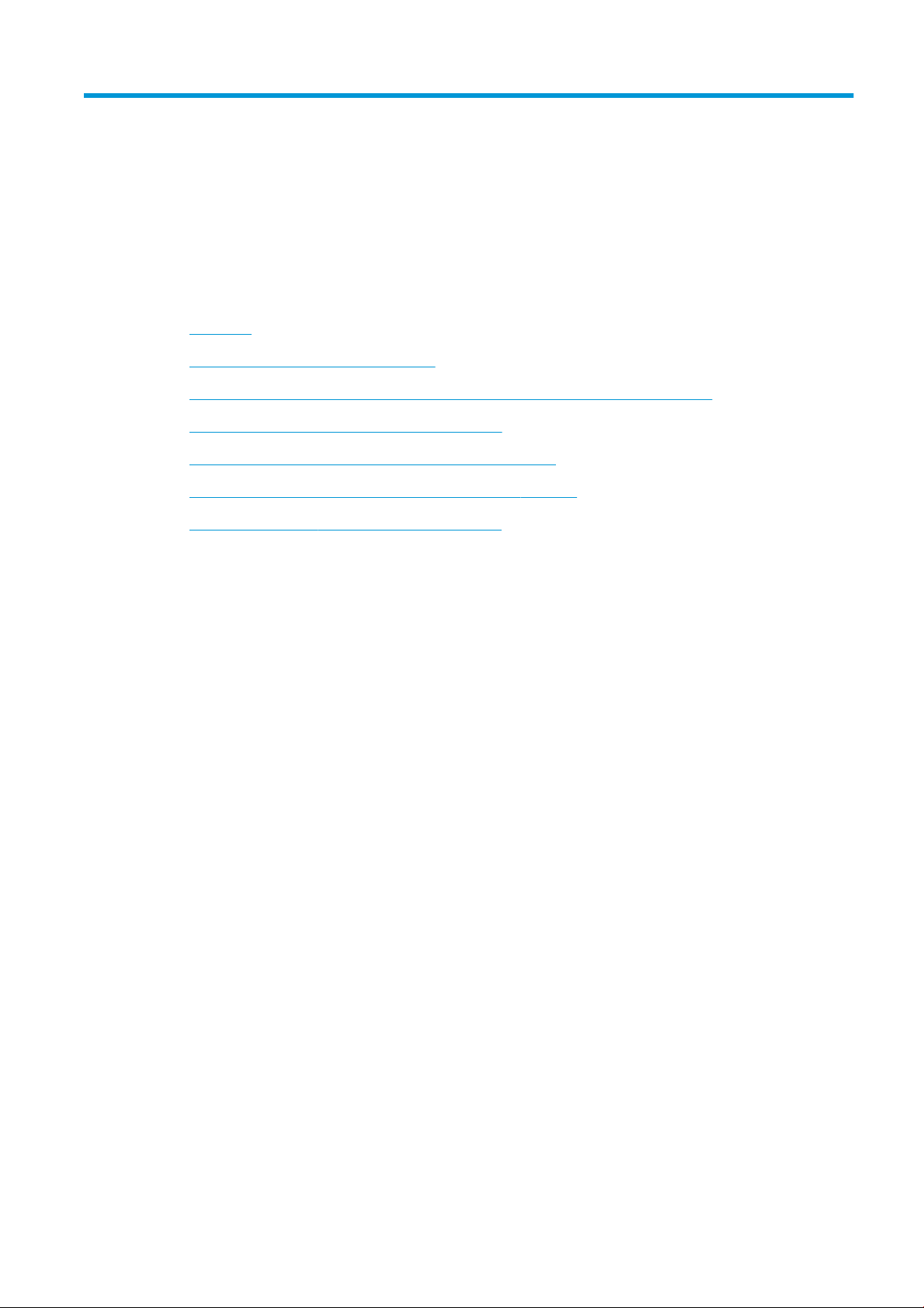
3 Εγκατάσταση του εκτυπωτή
●
Εισαγωγή
●
Αυτόματη ενημέρωση υλικολογισμικού
●
Ενεργοποίηση και απενεργοποίηση των ειδοποιήσεων ηλεκτρονικού ταχυδρομείου
●
Ενεργοποίηση και απενεργοποίηση ειδοποιήσεων
●
Έλεγχος πρόσβασης στον Ενσωματωμένο διακομιστή Web
●
Ορισμός προτιμήσεων προγράμματος οδήγησης στα Windows
●
Ρύθμιση Υπηρεσιών Web και Φορητής εκτύπωσης
ELWW 19
Page 28
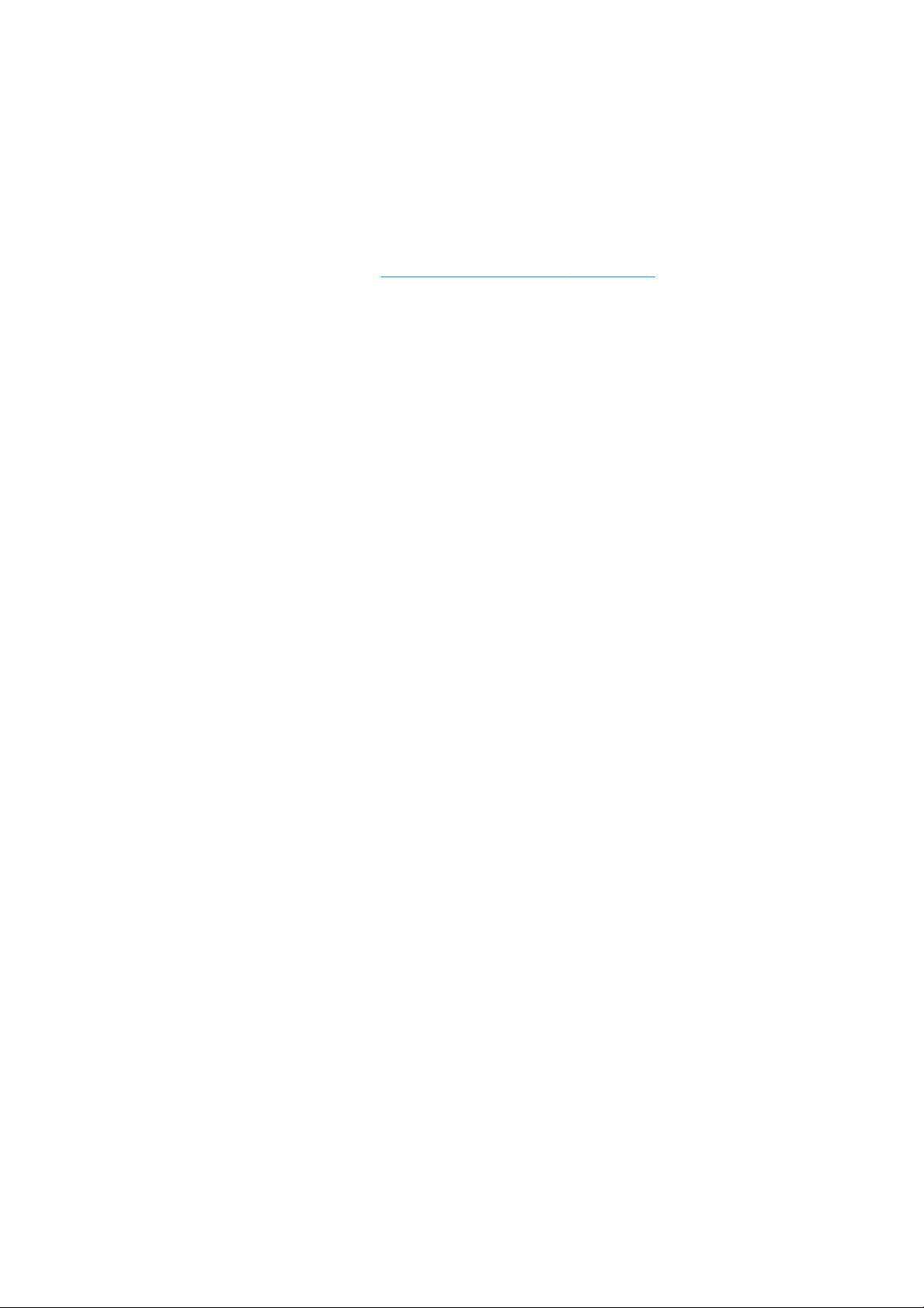
Εισαγωγή
Σε αυτό το κεφάλαιο περιγράφονται διάφορες ρυθμίσεις του εκτυπωτή τις οποίες ο διαχειριστής του
εκτυπωτή θέλει να ελέγχει μόλις τοποθετηθεί νέος εκτυπωτής και είναι έτοιμος για χρήση.
Αυτόματη ενημέρωση υλικολογισμικού
Ο εκτυπωτής μπορεί να πραγματοποιεί αυτόματο έλεγχο για ενημερώσεις υλικολογισμικού σε τακτά χρονικά
διαστήματα (ανατρέξτε στην ενότητα Ενημέρωση υλικολογισμικού στη σελίδα 81). Χωρίς ενημέρωση,
κάποιες υπηρεσίες Web ενδέχεται να μην είναι διαθέσιμες. Η διαδικασία ενεργοποίησης των Υπηρεσιών Web
περιλαμβάνει την επιλογή ενεργοποίησης των αυτόματων ενημερώσεων υλικολογισμικού από τον μπροστινό
πίνακα του εκτυπωτή ή από τον Ενσωματωμένο Web Server.
Ενεργοποίηση και απενεργοποίηση των ειδοποιήσεων ηλεκτρονικού ταχυδρομείου
Για να λαμβάνετε ειδοποιήσεις ηλεκτρονικού ταχυδρομείου από τον εκτυπωτή, πρέπει να έχετε διαμορφώσει
τον διακομιστή ηλεκτρονικού ταχυδρομείου. Για να διαμορφώσετε τον διακομιστή email χρησιμοποιώντας τον
Ενσωματωμένο web server, επιλέξτε Settings (Ρυθμίσεις) > Email server (Διακομιστής email) και συμπληρώστε
τα παρακάτω πεδία:
● SMTP server (Διακομιστής SMTP): Η διεύθυνση IP ή το όνομα κεντρικού υπολογιστή του διακομιστή
εξερχόμενης αλληλογραφίας (SMTP) που θα επεξεργάζεται όλα τα μηνύματα email που αποστέλλονται
από τον εκτυπωτή. Αν ο διακομιστής αλληλογραφίας απαιτεί έλεγχο ταυτότητας, οι ειδοποιήσεις
ηλεκτρονικού ταχυδρομείου δεν θα λειτουργούν.
● Printer email address (Διεύθυνση ηλεκτρονικού ταχυδρομείου εκτυπωτή): Κάθε μήνυμα email που
αποστέλλεται από τον εκτυπωτή θα πρέπει να περιλαμβάνει μια διεύθυνση απάντησης, η οποία δεν
χρειάζεται να είναι μια πραγματική, λειτουργική διεύθυνση email, αλλά θα πρέπει να είναι μοναδική,
ώστε οι παραλήπτες του μηνύματος να μπορούν να προσδιορίσουν τον εκτυπωτή που έστειλε το μήνυμα.
Μπορείτε να ενεργοποιήσετε ή να απενεργοποιήσετε συγκεκριμένες ειδοποιήσεις email επιλέγοντας
Notications (Ειδοποιήσεις) στην καρτέλα Tools (Εργαλεία) του Ενσωματωμένου web server.
Ενεργοποίηση και απενεργοποίηση ειδοποιήσεων
Οι ειδοποιήσεις του εκτυπωτή σας προειδοποιούν όταν υπάρχει πρόβλημα στον εκτυπωτή το οποίο μπορείτε
να διορθώσετε με κάποια ενέργεια, ή όταν αλλάζει η κατάσταση μίας από τις εργασίες εκτύπωσης. Οι
ειδοποιήσεις εμφανίζονται στον μπροστινό πίνακα του εκτυπωτή από το HP Utility, το πρόγραμμα οδήγησης
εκτυπωτή και τον ενσωματωμένο Web server.
Μπορείτε να αλλάξετε τις ρυθμίσεις ειδοποίησης με διάφορους τρόπους για να εμφανίσετε όλες, ορισμένες ή
καμία από τις διαθέσιμες ειδοποιήσεις.
Για να αποκτήσετε πρόσβαση στις ρυθμίσεις ειδοποιήσεων στα Windows
● Επιλέξτε Alert Settings (Ρυθμίσεις ειδοποιήσεων) στο μενού Tools (Εργαλεία) του HP DesignJet Utility.
● Επιλέξτε Alert Settings (Ρυθμίσεις ειδοποιήσεων) σε οποιαδήποτε σελίδα ειδοποιήσεων που εμφανίζεται
από το HP DesignJet Utility.
● Κάντε δεξί κλικ στο εικονίδιο της γραμμής ειδοποιήσεων του HP DesignJet Utility και επιλέξτε Alert
Settings (Ρυθμίσεις ειδοποιήσεων).
Στο παράθυρο "Alert Settings" (Ρυθμίσεις ειδοποιήσεων), μπορείτε να χρησιμοποιήσετε το ρυθμιστικό
ειδοποίησης για να απενεργοποιήσετε εντελώς τις ειδοποιήσεις.
20 Κεφάλαιο 3 Εγκατάσταση του εκτυπωτή ELWW
Page 29
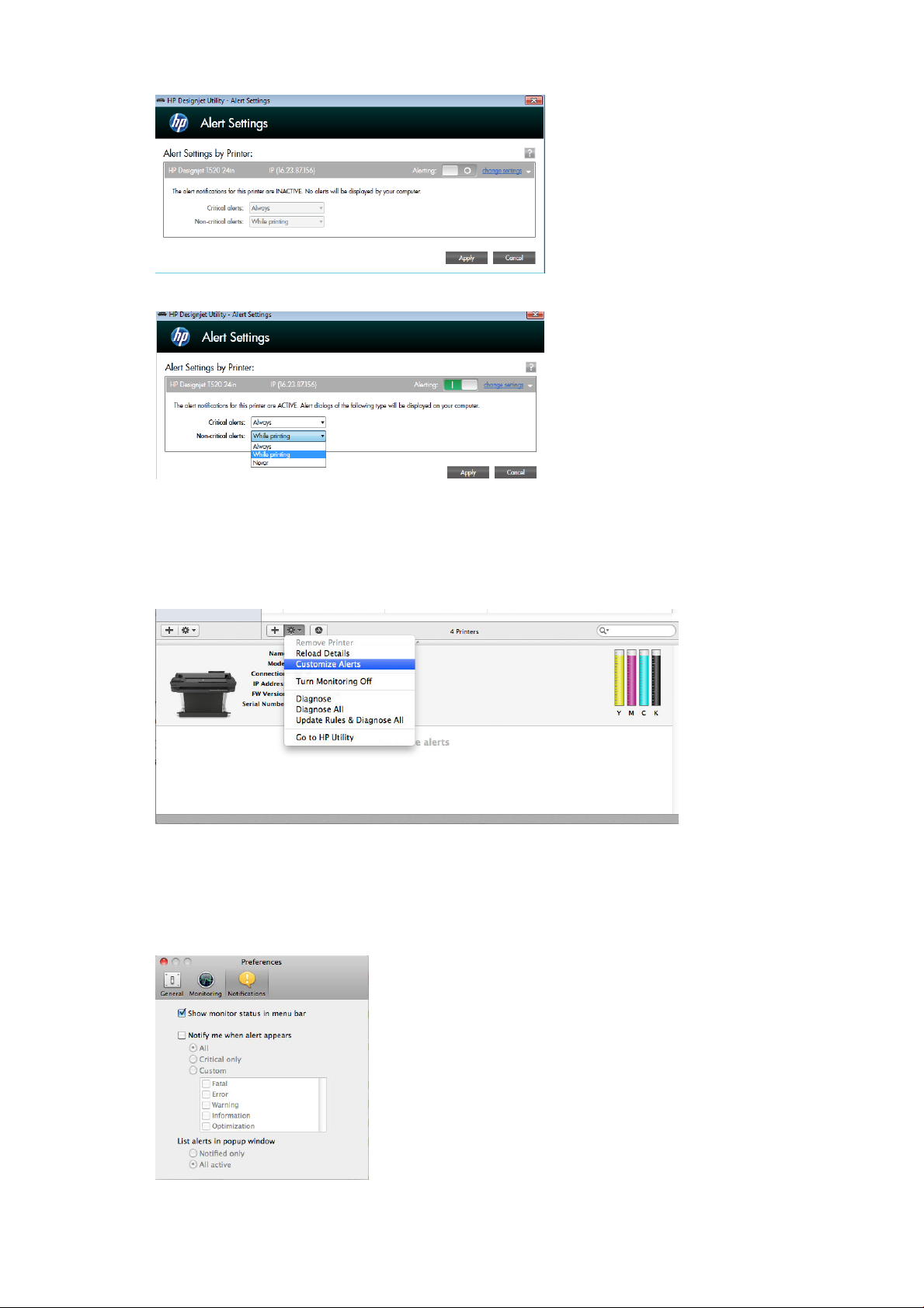
Εναλλακτικά, μπορείτε να επιλέξετε εάν και πότε θα εμφανίζονται κρίσιμες ή μη κρίσιμες ειδοποιήσεις.
Για να αποκτήσετε πρόσβαση στις ρυθμίσεις ειδοποιήσεων στο Mac OS X
● Ανοίξτε τις προτιμήσεις του HP Printer Monitor, επιλέξτε τον εκτυπωτή σας και στη συνέχεια Customize
Alerts (Προσαρμογή ειδοποιήσεων), έτσι ώστε να μπορείτε να ρυθμίσετε κάθε επιμέρους ειδοποίηση για
να εμφανίζεται σε ειδικές περιπτώσεις και για συγκεκριμένο χρονικό διάστημα.
Μπορείτε να απενεργοποιήσετε εντελώς τις ειδοποιήσεις, καταργώντας την επιλογή του πλαισίου "Show
monitor status in menu bar" (Εμφάνιση κατάστασης παρακολούθησης στη γραμμή μενού) στην καρτέλα
"Notications" (Ειδοποιήσεις) στις προτιμήσεις του HP Printer Monitor. Εάν αφήσετε αυτό το πλαίσιο
επιλεγμένο αλλά καταργήσετε την επιλογή του πλαισίου "Notify me when alert appears" (Ειδοποίηση όταν
εμφανίζεται προειδοποίηση) (όπως παρακάτω), οι ειδοποιήσεις θα είναι διαθέσιμες στο HP Printer Monitor,
αλλά δεν θα αναδύονται στην οθόνη Dock.
ELWW Ενεργοποίηση και απενεργοποίηση ειδοποιήσεων 21
Page 30
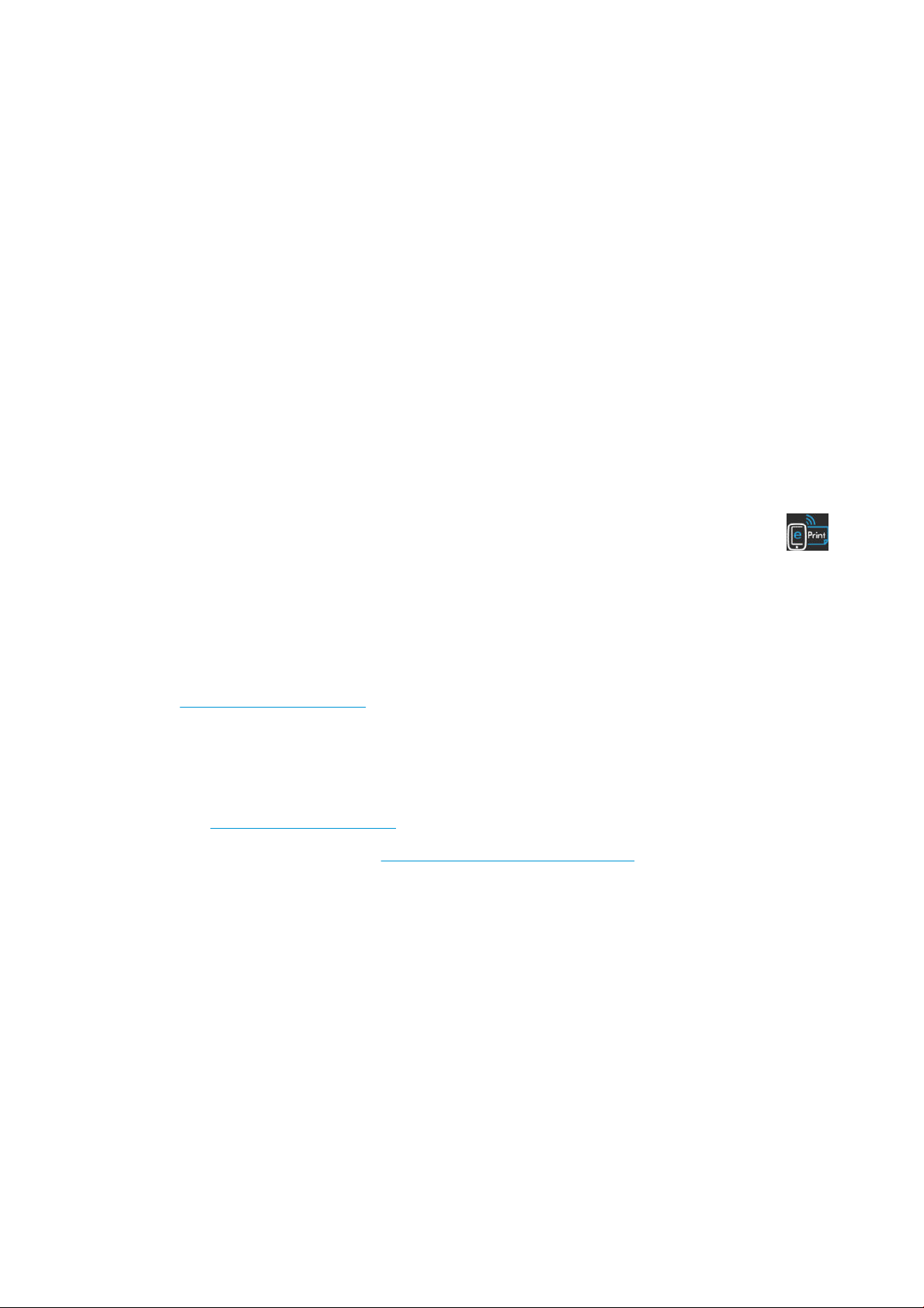
Έλεγχος πρόσβασης στον Ενσωματωμένο διακομιστή Web
Προκειμένου οι χρήστες να μην έχουν τη δυνατότητα να τροποποιούν σημαντικές ρυθμίσεις της συσκευής,
μπορείτε να ορίσετε έναν κωδικό πρόσβασης στον Ενσωματωμένο διακομιστή Web, ώστε οι χρήστες χωρίς
κωδικό πρόσβασης να μπορούν να βλέπουν μόνο τις καρτέλες πληροφοριών. Αφού τον ορίσετε, ο κωδικός
πρόσβασης θα απαιτείται για την προβολή ή την αλλαγή παραμέτρων στις άλλες καρτέλες.
Ορισμός προτιμήσεων προγράμματος οδήγησης στα Windows
Μπορείτε να αλλάξετε μερικές προεπιλεγμένες ρυθμίσεις στο πρόγραμμα οδήγησης του εκτυπωτή σύμφωνα
με τις προτιμήσεις σας όπως, για παράδειγμα, για να ορίσετε τις επιλογές στην εξομοίωση χρωμάτων ή στην
εξοικονόμηση χαρτιού. Για να το κάνετε αυτό στα Windows 7, για παράδειγμα, κάντε κλικ στο κουμπί Start
(Έναρξη) στην οθόνη του υπολογιστή σας, επιλέξτε Devices and printers (Συσκευές και εκτυπωτές), κάντε δεξί
κλικ στο εικονίδιο του εκτυπωτή σας και επιλέξτε Printing preferences (Προτιμήσεις εκτύπωσης).
Οποιεσδήποτε από τις ρυθμίσεις που αλλάζετε στο παράθυρο Printing Preferences (Προτιμήσεις εκτύπωσης)
θα αποθηκευτούν ως προεπιλεγμένες τιμές.
Ρύθμιση Υπηρεσιών Web και Φορητής εκτύπωσης
1. Βεβαιωθείτε ότι ο εκτυπωτής σας είναι σωστά συνδεδεμένος στο Internet.
2. Ενεργοποιήστε τις Υπηρεσίες Web κατά την αρχική ρύθμιση του εκτυπωτή ή αργότερα πατώντας
στην αρχική οθόνη και ακολουθώντας τις οδηγίες που εμφανίζονται στον μπροστινό πίνακα. Ενδέχεται να
χρειαστεί να γίνει επανεκκίνηση του εκτυπωτή, εάν ενημερωθεί το υλικολογισμικό του.
3. Προαιρετικό βήμα: Ενεργοποιήστε το λογαριασμό σας κάνοντας κλικ στη σύνδεση ενεργοποίησης που θα
λάβετε μέσω ηλεκτρονικού ταχυδρομείου. Εάν δεν δείτε το μήνυμα, να θυμάστε να ελέγχετε το φάκελο
ανεπιθύμητης αλληλογραφίας.
4. Προαιρετικό βήμα: Εάν είστε ο διαχειριστής του εκτυπωτή, συνδεθείτε στο HP Connected
(http://www.hpconnected.com) για να προσαρμόσετε τη διεύθυνση email του εκτυπωτή ή να
διαχειριστείτε την ασφάλεια του εκτυπωτή για απομακρυσμένη εκτύπωση.
Συγχαρητήρια, ολοκληρώσατε η ρύθμιση Υπηρεσιών Web και μπορείτε να επωφελείστε από τις αυτόματες
ενημερώσεις υλικολογισμικού.
Για τις πιο πρόσφατες πληροφορίες, υποστήριξη και τους όρους χρήσης του HP Connected, ανατρέξτε στη
διεύθυνση http://www.hpconnected.com.
Για περισσότερες λεπτομέρειες, δείτε http://www.hp.com/go/designjetmobility.
22 Κεφάλαιο 3 Εγκατάσταση του εκτυπωτή ELWW
Page 31

4 Προσαρμογή του εκτυπωτή
●
Αλλαγή της γλώσσας στην οθόνη του μπροστινού πίνακα
●
Πρόσβαση στον ενσωματωμένο Web Server
●
Αλλαγή της γλώσσας του ενσωματωμένο διακομιστή Web
●
Πρόσβαση στο HP Utility
●
Αλλαγή της γλώσσας στο HP Utility
●
Αλλαγή της ρύθμισης κατάστασης αναστολής λειτουργίας
●
Αλλαγή της ρύθμισης αυτόματης απενεργοποίησης
●
Αλλαγή της φωτεινότητας της οθόνης του μπροστινού πίνακα
●
Διαμόρφωση ρυθμίσεων δικτύου
●
Διαχείριση ασφαλείας εκτυπωτή
●
Αλλαγή της διεύθυνσης ηλεκτρονικού ταχυδρομείου του εκτυπωτή
ELWW 23
Page 32

Αλλαγή της γλώσσας στην οθόνη του μπροστινού πίνακα
Υπάρχουν δύο τρόποι αλλαγής της γλώσσας για τα μενού και τα μηνύματα που εμφανίζονται στον μπροστινό
πίνακα.
● Αν καταλαβαίνετε την τρέχουσα γλώσσα στην οθόνη του μπροστινού πίνακα, πατήστε και επιλέξτε
Printer preferences (Προτιμήσεις εκτυπωτή) > Select language (Επιλογή γλώσσας).
● Αν δεν μπορείτε να καταλάβετε την τρέχουσα γλώσσα στην οθόνη του μπροστινού πίνακα, ξεκινήσετε με
τον εκτυπωτή απενεργοποιημένο. Πατήστε το πλήκτρο λειτουργίας για να ενεργοποιήσετε τη συσκευή.
Όταν βλέπετε εικονίδια στον μπροστινό πίνακα, πατήστε , , και έπειτα . Αν δεν βλέπετε αυτά τα
εικονίδια στον μπροστινό πίνακα, πατήστε το σημείο στο οποίο θα έπρεπε να εμφανίζονται (ανατρέξτε
στην ενότητα Μπροστινός πίνακας στη σελίδα 7).
Όποια μέθοδο και αν χρησιμοποιήσατε, το μενού της επιλογής γλώσσας εμφανίζεται τώρα στην οθόνη του
μπροστινού πίνακα. Πατήστε τη γλώσσα που προτιμάτε.
Πρόσβαση στον ενσωματωμένο Web Server
Ο ενσωματωμένος Web server σας δίνει τη δυνατότητα διαχείρισης του εκτυπωτή εξ αποστάσεως
χρησιμοποιώντας ένα συνηθισμένο πρόγραμμα περιήγησης στο Web που υπάρχει σε οποιονδήποτε
υπολογιστή.
Για να αποκτήσετε πρόσβαση στον Ενσωματωμένο διακομιστή Web, πρέπει να έχετε σύνδεση TCP/IP στον
εκτυπωτή σας. Μπορείτε να έχετε έμμεσα πρόσβαση στον Ενσωματωμένο διακομιστή Web μέσω του HP Utility,
εάν συνδεθεί στον εκτυπωτή σας μέσω σύνδεσης TCP/IP (ενσύρματα ή ασύρματα).
Τα παρακάτω προγράμματα περιήγησης έχουν δοκιμαστεί και είναι συμβατά με τον ενσωματωμένο Web
server:
● Internet Explorer 7 ή νεότερη έκδοση
● Opera 8 ή νεότερη έκδοση
● Mozilla Firefox 2 και νεότερες εκδόσεις
● Safari 3 ή νεότερη έκδοση
● Google Chrome 3 και νεότερες εκδόσεις
Για πρόσβαση στον Ενσωματωμένο διακομιστή Web σε οποιονδήποτε υπολογιστή, ανοίξτε το πρόγραμμα
περιήγησης στο Web και πληκτρολογήστε τη διεύθυνση IP του εκτυπωτή σας.
Μπορείτε θα δείτε τη διεύθυνση IP του εκτυπωτή στον μπροστινό πίνακα πατώντας ή .
Εάν έχετε ακολουθήσει αυτές τις οδηγίες, αλλά δεν μπορέσατε να συνδεθείτε στον ενσωματωμένο Web Server,
ανατρέξτε στο θέμα Δεν είναι δυνατή η πρόσβαση στον ενσωματωμένο Web Server στη σελίδα 124.
Αλλαγή της γλώσσας του ενσωματωμένο διακομιστή Web
Η προεπιλεγμένη γλώσσα στην οποία εμφανίζεται αρχικά ο Ενσωματωμένος διακομιστής Web είναι η γλώσσα
που έχετε επιλέξει για το πρόγραμμα περιήγησής σας. Εάν η γλώσσα αυτή δεν υποστηρίζεται από τον
Ενσωματωμένο διακομιστή Web, τότε θα εμφανίζεται στα Αγγλικά. Ωστόσο, μπορείτε να το αλλάξετε σε
οποιαδήποτε υποστηριζόμενη γλώσσα.
Οι γλώσσες που υποστηρίζονται από τον Ενσωματωμένο διακομιστή Web είναι Αγγλικά, Πορτογαλικά,
Ισπανικά, Γαλλικά, Ιταλικά, Γερμανικά, Πολωνικά, Ρωσικά, Απλοποιημένα Κινεζικά, Παραδοσιακά Κινεζικά,
Κορεατικά και Ιαπωνικά. Υπάρχει μια καρτέλα στο επάνω δεξιό μέρος του παραθύρου για την επιλογή
γλώσσας.
24 Κεφάλαιο 4 Προσαρμογή του εκτυπωτή ELWW
Page 33

Πρόσβαση στο HP Utility
Το HP Utility παρέχει τη δυνατότητα διαχείρισης του εκτυπωτή από έναν υπολογιστή με σύνδεση USB, TCP/IP ή
Wi-Fi.
● Στα Windows, ξεκινήστε το βοήθημα HP Utility από τη συντόμευση της επιφάνειας εργασίας ή
επιλέγοντας Start (Έναρξη) > All Programs (Όλα τα προγράμματα) > HP > HP DesignJet Utility >
HP DesignJet Utility. Με τον τρόπο αυτό, ενεργοποιείται το HP DesignJet Utility, το οποίο εμφανίζει τους
εκτυπωτές HP DesignJet που είναι εγκατεστημένοι στον υπολογιστή σας.
● Στο Mac OS X, ανοίξτε το HP Utility από τη συντόμευση του dock ή επιλέγοντας STARTUP_DISK > Library
(Βιβλιοθήκη) > Printers (Εκτυπωτές) > HP > Utilities (Βοηθητικά προγράμματα) > HP Utility. Με τον τρόπο
αυτό, ενεργοποιείται το HP Utility, το οποίο εμφανίζει τους εκτυπωτές HP DesignJet που είναι
εγκατεστημένοι στον υπολογιστή σας.
Όταν επιλέξετε τον εκτυπωτή σας στο αριστερό παράθυρο, τα στοιχεία που εμφανίζονται στο δεξί
παράθυρο αφορούν το συγκεκριμένο εκτυπωτή.
Αλλαγή της γλώσσας στο HP Utility
Το HP Utility μπορεί να λειτουργήσει με τις εξής γλώσσες: Αγγλικά, πορτογαλικά, ισπανικά, καταλανικά (μόνον
Windows), γαλλικά, ιταλικά, γερμανικά, ρωσικά, απλοποιημένα κινέζικα, παραδοσιακά κινέζικα, κορεατικά και
ιαπωνικά.
● Στα Windows, η γλώσσα προσαρμόζεται στις τοπικές ρυθμίσεις γλώσσας που έχετε ορίσει στον Πίνακα
Ελέγχου των Windows.
● Στο Mac OS Χ, η γλώσσα αλλάζει όπως και για οποιαδήποτε άλλη εφαρμογή. Στο μενού System
Preferences (Προτιμήσεις συστήματος), επιλέξτε International (Διεθνής) και ανοίξτε ξανά την εφαρμογή.
Αλλαγή της ρύθμισης κατάστασης αναστολής λειτουργίας
Εάν ο εκτυπωτής έχει παραμείνει ενεργοποιημένος αλλά δεν έχει χρησιμοποιηθεί για ορισμένη χρονική
περίοδο, θα εισέλθει αυτόματα σε κατάσταση αδρανοποίησης για εξοικονόμηση ενέργειας. Για να αλλάξετε το
χρονικό διάστημα αναμονής του εκτυπωτή πριν από τη μετάβαση σε κατάσταση αναστολής λειτουργίας,
μεταβείτε στον μπροστινό πίνακα, πατήστε και επιλέξτε Printer preferences (Προτιμήσεις εκτυπωτή) >
Sleep (Αναστολή λειτουργίας). Επιλέξτε το χρόνο αναμονής που θέλετε και στη συνέχεια πατήστε OK.
Μπορείτε να ορίσετε τον χρόνο από 5 έως 240 λεπτά. Ο προεπιλεγμένος χρόνος είναι 30 λεπτά.
Αλλαγή της ρύθμισης αυτόματης απενεργοποίησης
Μπορείτε να χρησιμοποιήσετε το χαρακτηριστικό αυτόματης απενεργοποίησης του εκτυπωτή προκειμένου ο
εκτυπωτής να απενεργοποιείται αυτόματα. Για παράδειγμα, εάν τον ορίσετε στις 2 ώρες, ο εκτυπωτής θα
απενεργοποιείται μετά από 2 ώρες αδράνειας. Με τον τρόπο αυτό εξοικονομείτε περισσότερη ενέργεια.
Ωστόσο, το χαρακτηριστικό αυτόματης απενεργοποίησης απενεργοποιείται αυτόματα όταν ο εκτυπωτής
συνδέεται σε δίκτυο, έτσι ώστε να αποφεύγονται τυχόν προβλήματα στους χρήστες δικτύου.
Εάν χρησιμοποιείτε σύνδεση USB, μπορείτε να ρυθμίσετε τον εκτυπωτή ώστε να απενεργοποιείται αυτόματα
πλήρως μετά από 2 έως 12 ώρες αδράνειας. Στον μπροστινό πίνακα, πατήστε και επιλέξτε Printer
preferences (Προτιμήσεις εκτυπωτή) > Auto-o (Αυτόματη απενεργοποίηση).
ELWW Πρόσβαση στο HP Utility 25
Page 34

Αλλαγή της φωτεινότητας της οθόνης του μπροστινού πίνακα
Για να αλλάξετε τη φωτεινότητα της οθόνης του μπροστινού πίνακα, πατήστε , επιλέξτε Printer
preferences (Προτιμήσεις εκτυπωτή) > Display brightness (Φωτεινότητα οθόνης) και, έπειτα, επιλέξτε την τιμή
που θέλετε. Πατήστε OK για να ορίσετε την τιμή. Η προεπιλεγμένη τιμή της φωτεινότητας είναι 50.
Διαμόρφωση ρυθμίσεων δικτύου
Μπορείτε να δείτε και να διαμορφώσετε τις ρυθμίσεις δικτύου από τον ενσωματωμένο web server, το HP Utility
ή τον μπροστινό πίνακα:
● Από τον ενσωματωμένο Web Server: Επιλέξτε την καρτέλα Setup (Ρύθμιση) και έπειτα επιλέξτε
Networking (Δικτύωση).
● Από το HP Utility: Μπορείτε να αποκτήσετε πρόσβαση στον Ενσωματωμένο διακομιστή Web μέσω του
HP Utility.
● Στον μπροστινό πίνακα: Πατήστε και επιλέξτε Connectivity (Συνδεσιμότητα).
Διατίθενται οι παρακάτω επιλογές:
● Ενεργ. ασύρ. σύνδ/Απεν. ασύρμ. σύνδ, ενεργοποιεί ή απενεργοποιεί την ασύρματη σύνδεση.
● Οδηγός ρύθμισης ασύρματης σύνδεσης, παρέχει έναν εύκολο τρόπο σύνδεσης σε ασύρματο δίκτυο.
● Wi-Fi Protected Setup, επιτρέπει τη ρύθμιση μιας σύνδεσης με ασύρματο δίκτυο με τη χρήση
κρυπτογράφησης WPS (με κουμπί ή κωδικό PIN).
● Σύνοψη δικτύου, εμφανίζει πληροφορίες σχετικά με το ενσύρματο ή ασύρματο δίκτυο
● Δοκιμαστική εκτύπωση μέσω ασύρματου δικτύου, εκτελεί διαγνωστικούς ελέγχους της συνδεσιμότητας
σε ασύρματο δίκτυο
● Εκτύπωση διαμόρφωσης δικτύου
● Σύνθετες ρυθμίσεις
● Επιλογή χρονικού ορίου I/O, ορίζει τον χρόνο αναμονής του εκτυπωτή προκειμένου το πρόγραμμα
οδήγησης να στείλει μια εργασία στον εκτυπωτή από την στιγμή που έχει ανοίξει η σύνδεση. Οι
τιμές κυμαίνονται από μισό λεπτό έως μισή ώρα.
● Ταχύτητα σύνδεσης, ορίζει την ταχύτητα με την οποία τα δεδομένα θα μεταφέρονται μέσω του
δικτύου. Η προεπιλογή είναι Αυτόματα.
● Ρυθμίσεις IP, επιτρέπει την προβολή ή αλλαγή της διεύθυνσης IP, της μάσκας υποδικτύου, της
προεπιλεγμένης πύλης και της διεύθυνσης DNS.
● Όνομα host, επιτρέπει την αλλαγή του ονόματος του κεντρικού υπολογιστή.
● Επαναφορά προεπιλογών δικτύου
Διαμόρφωση ρυθμίσεων τείχους προστασίας
Τα χαρακτηριστικά του τείχους προστασίας παρέχουν ασφάλεια σε επίπεδο δικτύου, τόσο σε δίκτυα IPv4 όσο
και σε δίκτυα IPv6. Το τείχος προστασίας παρέχει απλό έλεγχο των διευθύνσεων IP για τις οποίες επιτρέπεται
η πρόσβαση.
26 Κεφάλαιο 4 Προσαρμογή του εκτυπωτή ELWW
Page 35

ΣΗΜΕΙΩΣΗ: Εκτός από την προστασία που παρέχει το τείχος προστασίας σε επίπεδο δικτύου, ο εκτυπωτής
υποστηρίζει επίσης πρότυπα SSL σε επίπεδο μεταφοράς για ασφαλείς εφαρμογές πελάτη-διακομιστή, όπως ο
έλεγχος ταυτότητας πελάτη-διακομιστή ή η περιήγηση στο Web με HTTPS.
Για τη λειτουργία του τείχους προστασίας στον εκτυπωτή, πρέπει να διαμορφώσετε μια πολιτική τείχους
προστασίας που θα εφαρμόζεται στη συγκεκριμένη κυκλοφορία IP. Η πρόσβαση στις σελίδες της πολιτικής
τείχους προστασίας γίνεται μέσω του Ενσωματωμένου διακομιστή Web και εμφανίζονται στο πρόγραμμα
περιήγησής σας στο Web. Αφού διαμορφωθεί μια πολιτική, δεν ενεργοποιείται έως ότου κάνετε κλικ στην
επιλογή Apply (Εφαρμογή) του Ενσωματωμένου διακομιστή Web.
Δημιουργία και χρήση κανόνων του τείχους προστασίας
Οι κανόνες του τείχους προστασίας σάς επιτρέπουν να ελέγχετε την κυκλοφορία IP. Χρησιμοποιήστε τους
κανόνες του τείχους προστασίας για να επιτρέπετε ή να απορρίπτετε κυκλοφορία IP με βάση τις διευθύνσεις
IP και τις υπηρεσίες.
Εισαγάγετε έως και δέκα κανόνες, με κάθε κανόνα να καθορίζει τις διευθύνσεις κεντρικού υπολογιστή, τις
υπηρεσίες και την ενέργεια που θα πραγματοποιείται για αυτές.
Δημιουργία κανόνα τείχους προστασίας
1. Ανοίξτε τον Ενσωματωμένο διακομιστή Web.
2. Κάντε κλικ στην καρτέλα Settings (Ρυθμίσεις) και επιλέξτε Firewall Rules (Κανόνες τείχους προστασίας).
3. Επιλέξτε New (Δημιουργία) και, στη συνέχεια, ακολουθήστε τις οδηγίες που εμφανίζονται στην οθόνη.
ΣΗΜΕΙΩΣΗ: Αφού πατήσετε το κουμπί Apply (Εφαρμογή), η σύνδεση στον Ενσωματωμένο διακομιστή Web
μπορεί να διακοπεί προσωρινά για ένα σύντομο χρονικό διάστημα. Εάν η διεύθυνση IP δεν έχει αλλάξει, τότε η
σύνδεση στον Ενσωματωμένο διακομιστή Web θα ενεργοποιηθεί ξανά. Ωστόσο, εάν η διεύθυνση IP έχει
αλλάξει, χρησιμοποιήστε τη νέα διεύθυνση IP για να ανοίξετε τον Ενσωματωμένο διακομιστή Web.
Αλλαγή της προτεραιότητας των κανόνων τείχους προστασίας
1. Ανοίξτε τον Ενσωματωμένο διακομιστή Web.
2. Κάντε κλικ στην καρτέλα Settings (Ρυθμίσεις) και επιλέξτε Firewall Rules Priority (Προτεραιότητα
κανόνων τείχους προστασίας).
3. Επιλέξτε την προτεραιότητα από τη λίστα προτεραιότητας κανόνων, με το 10 να έχει την υψηλότερη
προτεραιότητα και το 1 τη χαμηλότερη.
4. Κάντε κλικ στην επιλογή Apply (Εφαρμογή).
Αλλαγή επιλογών του τείχους προστασίας
1. Ανοίξτε τον Ενσωματωμένο διακομιστή Web.
2. Κάντε κλικ στην καρτέλα Settings (Ρυθμίσεις) και επιλέξτε Firewall Options (Επιλογές τείχους
προστασίας).
3. Αλλάξτε τις επιλογές που θέλετε και κάντε κλικ στο κουμπί Apply (Εφαρμογή).
ΣΗΜΕΙΩΣΗ: Αφού πατήσετε το κουμπί Apply (Εφαρμογή), η σύνδεση στον Ενσωματωμένο διακομιστή Web
μπορεί να διακοπεί προσωρινά για ένα σύντομο χρονικό διάστημα. Εάν η διεύθυνση IP δεν έχει αλλάξει, τότε η
σύνδεση στον Ενσωματωμένο διακομιστή Web θα ενεργοποιηθεί ξανά. Ωστόσο, εάν η διεύθυνση IP έχει
αλλάξει, χρησιμοποιήστε τη νέα διεύθυνση IP για να ανοίξετε τον Ενσωματωμένο διακομιστή Web.
ELWW Διαμόρφωση ρυθμίσεων δικτύου 27
Page 36

Επαναφορά των ρυθμίσεων τείχους προστασίας
Για να επαναφέρετε τις ρυθμίσεις του τείχους προστασίας στις εργοστασιακές προεπιλογές, κάντε επαναφορά
των ρυθμίσεων δικτύου του εκτυπωτή.
Περιορισμοί σε κανόνες, πρότυπα και υπηρεσίες
Κατά τη δημιουργία κανόνων του τείχους προστασίας, προσέξτε τους ακόλουθους περιορισμούς σε κανόνες,
πρότυπα και υπηρεσίες.
Στοιχείο Όριο
Μέγιστος αριθμός κανόνων 10 (ένας προεπιλεγμένος
Μέγιστος αριθμός προτύπων διεύθυνσης 12
Μέγιστος αριθμός προτύπων διεύθυνσης που ορίζονται από τον χρήστη 5
κανόνας)
Μέγιστος αριθμός υπηρεσιών που μπορείτε να προσθέσετε σε ένα πρότυπο υπηρεσίας ορισμένο από
τον χρήστη
ΣΗΜΕΙΩΣΗ: Το προκαθορισμένο πρότυπο για όλες τις υπηρεσίες δεν υπόκειται σε αυτόν τον
περιορισμό και περιλαμβάνει όλες τις υπηρεσίες που υποστηρίζονται από τον διακομιστή εκτύπωσης.
Μέγιστος αριθμός υπηρεσιών που μπορείτε να προσθέσετε στην πολιτική
ΣΗΜΕΙΩΣΗ: Για έναν συγκεκριμένο κανόνα, μπορεί να προστεθεί μόνο ένα πρότυπο διεύθυνσης και
ένα πρότυπο υπηρεσίας.
Μέγιστος αριθμός προτύπων υπηρεσίας στην πολιτική 10
Μέγιστος αριθμός προσαρμοσμένων προτύπων υπηρεσίας που ορίζονται από τον χρήστη 5
Επαναφορά ρυθμίσεων δικτύου
Για να επαναφέρετε τον κωδικό πρόσβασης διαχειριστή και τις ρυθμίσεις δικτύου, μεταβείτε στον μπροστινό
πίνακα, πατήστε και επιλέξτε Connectivity (Συνδεσιμότητα) > Restore network defaults (Επαναφορά
προεπιλογών δικτύου).
ΣΗΜΕΙΩΣΗ: Εκτυπώστε τη σελίδα διαμόρφωσης δικτύου και ελέγξτε εάν έχει γίνει επαναφορά των
ρυθμίσεων δικτύου.
ΣΗΜΕΙΩΣΗ: Με την επαναφορά των ρυθμίσεων δικτύου του εκτυπωτή, γίνεται επίσης επαναφορά των
ρυθμίσεων του τείχους προστασίας εκτυπωτή.
40
40
Διαχείριση ασφαλείας εκτυπωτή
Όταν έχετε ρυθμίσει τις Υπηρεσίες Web, ο εκτυπωτής είναι σε λειτουργία ξεκλειδώματος. Σε λειτουργία
ξεκλειδώματος, οποιοσδήποτε γνωρίζει τη διεύθυνση ηλεκτρονικού ταχυδρομείου του εκτυπωτή μπορεί να
εκτυπώσει στον εκτυπωτή σας στέλνοντας απλώς ένα αρχείο σε αυτόν. Παρόλο που η HP παρέχει μια
υπηρεσία φιλτραρίσματος ανεπιθύμητης αλληλογραφίας, θα πρέπει να είστε προσεκτικοί όταν δίνετε τη
διεύθυνση ηλεκτρονικού ταχυδρομείου του εκτυπωτή σας, καθώς οτιδήποτε στέλνεται σε αυτή τη διεύθυνση
μπορεί να εκτυπωθεί με τον εκτυπωτή σας.
Εάν είστε ο διαχειριστής του εκτυπωτή, μπορείτε να διαχειριστείτε την ασφάλεια του εκτυπωτή ή να αλλάξετε
την κατάσταση του εκτυπωτή σε λειτουργία κλειδώματος από το HP Connected, στη διεύθυνση
http://www.hpconnected.com (η διαθεσιμότητα διαφέρει ανάλογα με το προϊόν, τη χώρα και την περιοχή).
Μπορείτε επίσης να προσαρμόσετε τη διεύθυνση ηλεκτρονικού ταχυδρομείου του εκτυπωτή σας και να
διαχειρίζεστε εργασίες εκτύπωσης από εκεί. Κατά την πρώτη σας επίσκεψη, θα πρέπει να δημιουργήσετε ένα
λογαριασμό στο HP Connected.
28 Κεφάλαιο 4 Προσαρμογή του εκτυπωτή ELWW
Page 37

Αλλαγή της διεύθυνσης ηλεκτρονικού ταχυδρομείου του εκτυπωτή
Μπορείτε να αλλάξετε τη διεύθυνση email του εκτυπωτή σας στο HP Connected:
http://www.hpconnected.com(η διαθεσιμότητα διαφέρει ανάλογα με το προϊόν και τη χώρα/περιοχή).
ELWW Αλλαγή της διεύθυνσης ηλεκτρονικού ταχυδρομείου του εκτυπωτή 29
Page 38

5 Χειρισμός χαρτιού
●
Γενικές συμβουλές για την τοποθέτηση χαρτιού
●
Τοποθέτηση ρολού στον άξονα
●
Τοποθέτηση ρολού στον εκτυπωτή
●
Αφαίρεση ρολού
●
Τοποθέτηση ενός φύλλου χαρτιού
●
Αφαίρεση ενός φύλλου
●
Χρήση του δίσκου πολλαπλών φύλλων
●
Προβολή πληροφοριών για το χαρτί
●
Διατήρηση χαρτιού
●
Αλλαγή χρόνου στεγνώματος
●
Απενεργοποίηση και ενεργοποίηση της αυτόματης κοπής
●
Τροφοδοσία με ή χωρίς κοπή
30 Κεφάλαιο 5 Χειρισμός χαρτιού ELWW
Page 39

Γενικές συμβουλές για την τοποθέτηση χαρτιού
Μπορείτε να τοποθετήσετε χαρτί στον εκτυπωτή με τρεις διαφορετικούς τρόπους: από ένα ρολό, ως απλό
φύλλο ή ως στοίβα απλών φύλλων από τον δίσκο πολλαπλών φύλλων. Μόνο μία από αυτές τις μεθόδους
μπορεί να χρησιμοποιηθεί κάθε φορά και η εναλλαγή από τη μία στην άλλη γίνεται χειροκίνητα: δεν γίνεται
αυτόματα.
ΠΡΟΣΟΧΗ: Βεβαιωθείτε ότι οι τροχοί του εκτυπωτή είναι κλειδωμένοι (ο μοχλός του φρένου είναι πατημένος
προς τα κάτω), για να μη μετακινηθεί ο εκτυπωτής.
ΠΡΟΣΟΧΗ: Όλο το χαρτί πρέπει να έχει πλάτος 280 mm ή μεγαλύτερο. Το χαρτί A4 και letter δεν πρέπει να
τοποθετηθεί με οριζόντιο προσανατολισμό.
ΥΠΟΔΕΙΞΗ: Για φωτογραφικό χαρτί, φορέστε βαμβακερά γάντια για να αποφευχθεί μεταφορά λίπους στο
χαρτί.
ΠΡΟΣΟΧΗ: Διατηρείτε το καλάθι κλειστό σε όλη τη διαδικασία τοποθέτησης.
Τοποθέτηση ρολού στον άξονα
1. Εάν ο εκτυπωτής σας είναι T520, ανοίξτε το κάλυμμα του ρολού.
ELWW Γενικές συμβουλές για την τοποθέτηση χαρτιού 31
Page 40

2. Αφαιρέστε τον άξονα περιστροφής από τον εκτυπωτή.
ΠΡΟΕΙΔ/ΣΗ! Μην εισάγετε τα δάκτυλά σας στα στηρίγματα του άξονα κατά τη διάρκεια της διαδικασίας
αφαίρεσης.
3. Ο άξονας διαθέτει ένα στοπ σε κάθε άκρο για να διατηρεί το ρολό στη θέση του. Το μπλε στέλεχος
τερματισμού μπορεί να αφαιρεθεί για την τοποθέτηση νέου ρολού. Σύρεται κατά μήκος του άξονα για να
συγκρατεί ρολά διαφορετικού πλάτους. Αφαιρέστε το μπλε στέλεχος τερματισμού από το άκρο του
άξονα.
4. Εάν το ρολό είναι μακρύ, τοποθετήστε τον άξονα οριζόντια σε ένα τραπέζι και φορτώστε το ρολό σε
αυτή τη θέση.
32 Κεφάλαιο 5 Χειρισμός χαρτιού ELWW
Page 41

5. Τοποθετήστε το νέο ρολό στον άξονα. Βεβαιωθείτε ότι ο τύπος χαρτιού έχει τον προσανατολισμό που
απεικονίζεται. Εάν δεν τον έχει, αφαιρέστε το ρολό, περιστρέψτε το 180 μοίρες και τοποθετήστε το και
πάλι στον άξονα. Υπάρχουν ετικέτες επάνω στον άξονα που υποδεικνύουν το σωστό προσανατολισμό.
ΣΗΜΕΙΩΣΗ: Από το πίσω μέρος του εκτυπωτή, το μπλε στέλεχος τερματισμού θα τοποθετηθεί στη δεξιά
υποδοχή.
Βεβαιωθείτε ότι και τα δύο άκρα του ρολού βρίσκονται όσο το δυνατόν πιο κοντά στα στελέχη
τερματισμού του άξονα.
6. Τοποθετήστε το μπλε στέλεχος τερματισμού του χαρτιού στο ανοιχτό άκρο του άξονα και πιέστε το προς
την άκρη του ρολού.
7. Βεβαιωθείτε ότι το μπλε στέλεχος τερματισμού χαρτιού έχει ωθηθεί προς τα μέσα μέχρι το τέρμα.
Βεβαιωθείτε ότι δεν υπάρχει κενό μεταξύ του ρολού και των στελεχών τερματισμού στα δύο άκρα.
Εάν χρησιμοποιείτε συχνά διαφορετικούς τύπους χαρτιού, μπορείτε να αλλάζετε τα ρολά πιο γρήγορα, εάν
τοποθετήσετε εκ των προτέρων ρολά διαφορετικών τύπων χαρτιού σε διαφορετικούς άξονες. Για την
προμήθεια πρόσθετων αξόνων, ανατρέξτε στην ενότητα Βοηθητικός εξοπλισμός στη σελίδα 83.
Τοποθέτηση ρολού στον εκτυπωτή
Για να ξεκινήσετε αυτήν τη διαδικασία, πρέπει να έχετε φορτώσει ένα ρολό στον άξονα. Ανατρέξτε στην
ενότητα Τοποθέτηση ρολού στον άξονα στη σελίδα 31.
1. Στον μπροστινό πίνακα, πατήστε και επιλέξτε Load roll (Τοποθέτηση ρολού).
Το βήμα αυτό είναι προαιρετικό: αν μόλις ξεκινάτε την τροφοδοσία του χαρτιού σε ρολό, ο εκτυπωτής
αναγνωρίζει ότι θέλετε να τοποθετήσετε ένα ρολό.
ELWW Τοποθέτηση ρολού στον εκτυπωτή 33
Page 42

2. Εάν ο εκτυπωτής σας είναι T520, ανοίξτε το κάλυμμα του ρολού.
3. Εισάγετε τον άξονα στον εκτυπωτή, κρατώντας τον από τα δύο άκρα. Ο μπλε ομφαλός θα πρέπει να
βρίσκεται στα αριστερά, όπως τον βλέπετε από το μπροστινό μέρος του εκτυπωτή.
4. Εάν το άκρο του ρολού δεν είναι ίσιο ή είναι φθαρμένο (μερικές φορές λόγω της ταινίας που
χρησιμοποιείται για τη συγκράτηση του άκρου του ρολού), τραβήξτε λίγο το χαρτί και κόψτε το ίσια.
5. Εισάγετε το άκρο του χαρτιού στον εκτυπωτή.
ΠΡΟΕΙΔ/ΣΗ! Προσέξτε να μην βάλετε τα δάχτυλά σας στη διαδρομή χαρτιού του εκτυπωτή.
34 Κεφάλαιο 5 Χειρισμός χαρτιού ELWW
Page 43

6. Περιστρέψτε το χαρτί στον εκτυπωτή μέχρι να νιώσετε αντίσταση και το χαρτί να λυγίσει ελαφρώς. Όταν
ο εκτυπωτής εντοπίσει το χαρτί, ακούγεται ένας χαρακτηριστικός ήχος και το χαρτί τροφοδοτείται
αυτόματα.
7. Στον μπροστινό πίνακα εμφανίζεται ερώτηση για να επιλέξετε την κατηγορία και τον τύπο του χαρτιού.
Αν δεν βλέπετε τον τύπο του χαρτιού σας στον μπροστινό πίνακα, πατήστε More paper types
(Περισσότεροι τύποι χαρτιού). Εάν εξακολουθείτε να μη βρίσκετε τον τύπο του χαρτιού σας στη λίστα,
ανατρέξτε στην ενότητα Ο τύπος χαρτιού δεν περιλαμβάνεται στο πρόγραμμα οδήγησης στη σελίδα 91.
8. Ο εκτυπωτής θα ελέγξει την ευθυγράμμιση και θα μετρήσει το πλάτος. Εάν το ρολό δεν είναι σωστά
ευθυγραμμισμένο, ακολουθήστε τις οδηγίες στην οθόνη του μπροστινού πίνακα.
9. Εάν ο εκτυπωτής σας είναι T520, κλείστε το κάλυμμα του ρολού.
ΣΗΜΕΙΩΣΗ: Εάν παρουσιαστεί κάποιο μη αναμενόμενο πρόβλημα σε οποιοδήποτε στάδιο της διαδικασίας
τοποθέτησης του χαρτιού, ανατρέξτε στην ενότητα Δεν είναι δυνατή η επιτυχής τοποθέτηση του χαρτιού
στη σελίδα 89.
Αφαίρεση ρολού
Εάν υπάρχει χαρτί στο ρολό, μπορείτε να το αφαιρέσετε από τον μπροστινό πίνακα: πατήστε και
επιλέξτε Unload roll (Αφαίρεση ρολού). Έπειτα, ο δίσκος πολλαπλών φύλλων θα καταστεί η προεπιλεγμένη
ενεργή προέλευση χαρτιού.
Εάν το άκρο του χαρτιού δεν είναι πλέον προσαρτημένο στο κέντρο, στον μπροστινό πίνακα θα εμφανιστεί
εντολή να αφαιρέσετε το ρολό χειροκίνητα.
Μετά από την αφαίρεση, ο δίσκος πολλαπλών φύλλων θα είναι η προεπιλεγμένη ενεργή προέλευση χαρτιού.
Τοποθέτηση ενός φύλλου χαρτιού
ΣΗΜΕΙΩΣΗ: Για το ρολό χαρτιού και τα απλά φύλλα χρησιμοποιείται η ίδια υποδοχή εισόδου στον εκτυπωτή.
ΣΗΜΕΙΩΣΗ: Τα φύλλα με πλάτος 329 mm ή μικρότερο πρέπει να τοποθετούνται από τον δίσκο πολλαπλών
φύλλων.
ELWW Αφαίρεση ρολού 35
Page 44

1. Στον μπροστινό πίνακα, πατήστε και επιλέξτε Load single sheet (Τοποθέτηση μεμονωμένου
φύλλου).
2. Εάν έχει ήδη τοποθετηθεί ένα ρολό, πρέπει να περιμένετε μέχρι να αφαιρεθεί αυτόματα.
3. Επιλέξτε την κατηγορία και τον τύπο χαρτιού. Αν δεν βλέπετε τον τύπο του χαρτιού σας στον μπροστινό
πίνακα, πατήστε More paper types (Περισσότεροι τύποι χαρτιού). Εάν εξακολουθείτε να μη βρίσκετε τον
τύπο του χαρτιού σας στη λίστα, ανατρέξτε στην ενότητα Ο τύπος χαρτιού δεν περιλαμβάνεται στο
πρόγραμμα οδήγησης στη σελίδα 91.
4. Εάν ο εκτυπωτής σας είναι T520, ανοίξτε το κάλυμμα του ρολού.
5. Όταν εμφανιστεί το σχετικό μήνυμα στον μπροστινό πίνακα, τοποθετήστε το φύλλο στη δεξιά πλευρά
της υποδοχής εισόδου.
ΠΡΟΕΙΔ/ΣΗ! Προσέξτε να μην βάλετε τα δάχτυλά σας στη διαδρομή χαρτιού του εκτυπωτή.
6. Ευθυγραμμίστε το φύλλο με τη μπλε γραμμή.
7. Πατήστε OK στον μπροστινό πίνακα για να τροφοδοτηθεί το χαρτί στον εκτυπωτή. Οδηγήστε το φύλλο
μέσα στον εκτυπωτή. Αυτό είναι ιδιαίτερα σημαντικό για χαρτιά μεγαλύτερου πάχους.
36 Κεφάλαιο 5 Χειρισμός χαρτιού ELWW
Page 45

8. Ο εκτυπωτής θα ελέγξει την ευθυγράμμιση και θα μετρήσει το φύλλο.
ΣΗΜΕΙΩΣΗ: Ανάλογα με το πλάτος του, το φύλλο θα τροφοδοτηθεί από το μπροστινό μέρος του
εκτυπωτή.
9. Εάν το φύλλο δεν είναι σωστά ευθυγραμμισμένο, μπορεί να σας ζητηθεί να το τοποθετήσετε ξανά.
ΣΗΜΕΙΩΣΗ: Εάν παρουσιαστεί κάποιο μη αναμενόμενο πρόβλημα σε οποιοδήποτε στάδιο της διαδικασίας
τοποθέτησης του χαρτιού, ανατρέξτε στην ενότητα Δεν είναι δυνατή η επιτυχής τοποθέτηση του χαρτιού
στη σελίδα 89.
Αφαίρεση ενός φύλλου
Για να αφαιρέσετε ένα φύλλο, μεταβείτε στον μπροστινό πίνακα, πατήστε και επιλέξτε Unload single
sheet (Αφαίρεση μεμονωμένου φύλλου).
Το φύλλο εξάγεται από την μπροστινή πλευρά του εκτυπωτή. Μπορείτε να το πιάσετε με το χέρι ή να το
αφήσετε να πέσει στο καλάθι.
Μετά από την αφαίρεση, ο δίσκος πολλαπλών φύλλων θα είναι η προεπιλεγμένη ενεργή προέλευση χαρτιού.
Χρήση του δίσκου πολλαπλών φύλλων
1. Εάν δεν έχει τοποθετηθεί ρολό ή το χαρτί στο ρολό έχει εξαντληθεί, τότε ενεργοποιείται από προεπιλογή
ο δίσκος πολλαπλών φύλλων.
Εναλλακτικά, πατήστε στον μπροστινό πίνακα και επιλέξτε Use multi-sheet tray (Χρήση δίσκου
πολλαπλών φύλλων). Εάν έχει τοποθετηθεί ήδη ένα ρολό ή απλό φύλλο, πρέπει να περιμένετε μέχρι να
αφαιρεθεί αυτόματα.
2. Προσαρμόστε τις επεκτάσεις του δίσκου εισόδου ανάλογα με το μήκος του χαρτιού: η πρώτη επέκταση
για χαρτί A4 και η δεύτερη επέκταση για χαρτί A3.
ELWW Αφαίρεση ενός φύλλου 37
Page 46

3. Προσαρμόστε τις επεκτάσεις του δίσκου εξόδου ανάλογα με το μήκος του χαρτιού:
4. Τοποθετήστε φύλλα χαρτιού στον δίσκο, με την πλευρά εκτύπωσης στραμμένη προς τα έξω.
Βεβαιωθείτε ότι τα φύλλα έχουν όλα το ίδιο μέγεθος.
5. Προσαρμόστε τον δίσκο στο πλάτος του χαρτιού.
Προβολή πληροφοριών για το χαρτί
Για να δείτε πληροφορίες για το τοποθετημένο χαρτί, πατήστε το εικονίδιο της ενεργής προέλευσης χαρτιού.
Στον μπροστινό πίνακα εμφανίζονται οι παρακάτω πληροφορίες:
● Ο τύπος του χαρτιού που έχετε επιλέξει
● Κατάσταση του ρολού ή του φύλλου
● Πλάτος του χαρτιού σε χιλιοστά (κατ' εκτίμηση)
Εάν δεν έχει τοποθετηθεί ρολό ή απλό φύλλο χαρτιού, εμφανίζεται το μήνυμα Τελείωσε το χαρτί.
38 Κεφάλαιο 5 Χειρισμός χαρτιού ELWW
Page 47

Διατήρηση χαρτιού
Για να διατηρήσετε την ποιότητα του χαρτιού, ακολουθήστε τις παρακάτω συστάσεις:
● Φυλάξτε τα ρολά καλυμμένα με ένα άλλο κομμάτι χαρτί ή πανί
● Φυλάξτε τα κομμένα φύλλα και μετά καθαρίστε τα ή βουρτσίστε τα πριν από την τοποθέτησή τους στον
εκτυπωτή
● Καθαρίστε τα τύμπανα εισόδου και εξόδου
● Διατηρείτε πάντα κλειστό το επάνω κάλυμμα του εκτυπωτή
ΣΗΜΕΙΩΣΗ: Το φωτογραφικό χαρτί και το χαρτί με επικάλυψη απαιτεί προσεκτικό χειρισμό. Ανατρέξτε στην
ενότητα Η εκτύπωση έχει γδαρσίματα ή χαρακιές στη σελίδα 105.
Αλλαγή χρόνου στεγνώματος
Ίσως θέλετε να αλλάξετε το χρόνο στεγνώματος ώστε να ταιριάζει σε ειδικές συνθήκες εκτύπωσης, όπως
πολλές εκτυπώσεις όπου ο χρόνος έχει μεγαλύτερη σημασία ή όταν πρέπει να είστε σίγουροι ότι η μελάνη έχει
στεγνώσει πριν από το χειρισμό.
Πατήστε και επιλέξτε Printer preferences (Προτιμήσεις εκτυπωτή) > Print retrieval (Ανάκτηση εκτύπωσης)
> Select drying time (Επιλογή χρόνου στεγνώματος). Μπορείτε να επιλέξετε τα εξής:
● Extended (Εκτεταμένος), για να ρυθμίσετε μεγαλύτερο χρόνο από τον συνιστώμενο, ώστε να
διασφαλιστεί ότι η μελάνη είναι τελείως στεγνή
● Βέλτιστος, για να ορίσετε την προεπιλογή και το συνιστώμενο χρόνο για το επιλεγμένο χαρτί
(προεπιλεγμένη ρύθμιση)
● None (Κανένας), για να απενεργοποιήσετε τον χρόνο στεγνώματος και να αφαιρέσετε την εκτύπωση
μόλις τελειώσει
ΠΡΟΣΟΧΗ: Εάν η μελάνη δεν είναι στεγνή όταν η εκτύπωση αφαιρεθεί, μπορεί να αφήσει μελάνη στο δίσκο
εξόδου και σημάδια στην εκτύπωση.
ΣΗΜΕΙΩΣΗ: Εάν ακυρώσετε το χρόνο στεγνώματος κατά τη διάρκεια εκτύπωσης, ο εκτυπωτής ίσως να μην
τροφοδοτεί και κόβει το χαρτί αμέσως λόγω της διαδικασίας συντήρησης των κεφαλών εκτύπωσης, η οποία
εκτελείται παράλληλα. Εάν ο χρόνος στεγνώματος είναι μηδενικός, τότε ο εκτυπωτής κόβει το χαρτί και μετά
εκτελεί τη διαδικασία συντήρησης των κεφαλών εκτύπωσης. Ωστόσο, εάν ο χρόνος στεγνώματος είναι
μεγαλύτερος από μηδέν, ο εκτυπωτής θα κόψει το χαρτί μόνο όταν ολοκληρωθεί η διαδικασία συντήρησης
των κεφαλών εκτύπωσης.
Απενεργοποίηση και ενεργοποίηση της αυτόματης κοπής
Για να ενεργοποιήσετε ή να απενεργοποιήσετε το μηχανισμό κοπής χαρτιού του εκτυπωτή, μεταβείτε στον
μπροστινό πίνακα
(Ανάκτηση εκτύπωσης) > Enable cutter (Ενεργοποίηση μηχανισμού κοπής) και αλλάξτε την επιλογή μηχανισμού
κοπής.
, πατήστε , επιλέξτε Printer preferences (Προτιμήσεις εκτυπωτή) > Print retrieval
Η προεπιλεγμένη ρύθμιση είναι On (Ενεργ).
ΣΗΜΕΙΩΣΗ: Εάν ο μηχανισμός κοπής είναι απενεργοποιημένος, το χαρτί δεν θα κόβεται μεταξύ των εργασιών,
αλλά κατά την τοποθέτηση και αφαίρεση των ρολών.
ELWW Διατήρηση χαρτιού 39
Page 48

ΥΠΟΔΕΙΞΗ: Για να κόψετε το ρολό χαρτιού όταν είναι απενεργοποιημένος ο αυτόματος μηχανισμός κοπής,
ανατρέξτε στην ενότητα Τροφοδοσία με ή χωρίς κοπή στη σελίδα 40.
Τροφοδοσία με ή χωρίς κοπή
Αν μεταβείτε στον μπροστινό πίνακα και πατήσετε και, στη συνέχεια, Form feed and cut (Τροφοδοσία και
κοπή
), ο εκτυπωτής προωθεί το χαρτί και το κόβει ίσια στην μπροστινή πλευρά του. Υπάρχουν τουλάχιστον
δύο πιθανοί λόγοι για τους οποίους μπορεί να θέλετε να κάνετε κάτι τέτοιο:
●
Για περικοπή του μπροστινού άκρου του χαρτιού, εάν έχει φθαρεί ή εάν δεν είναι ίσιο.
● Για τροφοδοσία και αποκοπή του χαρτιού όταν είναι απενεργοποιημένος ο αυτόματος μηχανισμός κοπής.
ΣΗΜΕΙΩΣΗ: Η κεφαλή εκτύπωσης υποβάλλεται σε συντήρηση μετά από κάθε εκτύπωση και η κοπή του
χαρτιού δεν είναι δυνατή μέχρι να ολοκληρωθεί η διαδικασία αυτή, συνεπώς ενδέχεται να υπάρχει κάποια
καθυστέρηση.
ΠΡΟΣΟΧΗ: Αφαιρέστε το κομμένο χαρτί από την επιφάνεια εξόδου. Εάν απομείνουν λωρίδες ή μικρές
εκτυπώσεις στην επιφάνεια εξόδου, μπορεί να προκληθεί εμπλοκή στον εκτυπωτή. Βεβαιωθείτε επίσης ότι δεν
υπάρχουν κομμάτια χαρτιού στον οδηγό του μηχανισμού κοπής.
ΣΗΜΕΙΩΣΗ: Το φωτογραφικό χαρτί και το χαρτί με επικάλυψη απαιτεί προσεκτικό χειρισμό. Ανατρέξτε στην
ενότητα Η εκτύπωση έχει γδαρσίματα ή χαρακιές στη σελίδα 105.
Για να προωθήσετε το χαρτί χωρίς να το κόψετε, μεταβείτε στον μπροστινό πίνακα, πατήστε και επιλέξτε
Form feed (Τροφοδοσία).
40 Κεφάλαιο 5 Χειρισμός χαρτιού ELWW
Page 49

6 Εκτύπωση
●
Φορητή εκτύπωση
–
Εκτύπωση από φορητές συσκευές
–
Εκτύπωση μέσω email (HP ePrint)
●
Εκτύπωση με το HP Click
●
Εκτύπωση από υπολογιστή με τη χρήση προγράμματος οδήγησης εκτυπωτή
–
Ρυθμίσεις εκτύπωσης για προχωρημένους
–
Διαχείριση χρωμάτων
ELWW 41
Page 50

Φορητή εκτύπωση
Μπορείτε να εκτυπώσετε στον εκτυπωτή σας από πολλές φορητές συσκευές και από οποιαδήποτε σχεδόν
τοποθεσία. Υπάρχουν δύο βασικές μέθοδοι φορητής εκτύπωσης:
● Απευθείας εκτύπωση με σύνδεση στο ίδιο δίκτυο
● Εκτύπωση μέσω email
Εκτύπωση από φορητές συσκευές
Μπορείτε να εκτυπώσετε απευθείας από το λειτουργικό σύστημα της φορητής συσκευής σας, εφόσον η
φορητή συσκευή και ο εκτυπωτής είναι συνδεδεμένα στο ίδιο δίκτυο.
Για περισσότερες λεπτομέρειες, δείτε http://www.hp.com/go/designjetmobility.
Εκτύπωση από Apple iOS
Παρέχεται δυνατότητα εκτύπωσης από iOS μέσω του Airprint. Πρέπει να χρησιμοποιείτε το iOS 7.0 ή νεότερη
έκδοση.
1. Ανοίξτε το έγγραφο ή τη φωτογραφία που θέλετε να εκτυπώσετε και πατήστε το κουμπί κοινοποίησης.
2. Σύρετε το δάχτυλό σας στην οθόνη για να εμφανιστεί το κουμπί εκτύπωσης και πατήστε το.
3. Ελέγξτε τις ρυθμίσεις εκτύπωσης και στη συνέχεια πατήστε Print (Εκτύπωση).
Εκτύπωση από Android
Για να εκτυπώσετε από Android, εγκαταστήστε και ενεργοποιήστε την εφαρμογή HP Print Service από το
Google Play (https://play.google.com/store/apps/details?id=com.hp.android.printservice&hl=en), εφόσον δεν
είναι ήδη εγκατεστημένη στη συσκευή σας. Πρέπει να χρησιμοποιείτε το Android KitKat 4.4 ή νεότερη έκδοση.
1. Ανοίξτε το έγγραφο ή τη φωτογραφία που θέλετε να εκτυπώσετε, πατήστε το εικονίδιο μενού και
επιλέξτε Print (Εκτύπωση).
2. Επιλέξτε τον εκτυπωτή σας από τη λίστα.
3. Ελέγξτε τις ρυθμίσεις εκτύπωσης και στη συνέχεια πατήστε Print (Εκτύπωση).
Εκτύπωση από Apple iOS ή Android με All-in-One Remote
Μπορείτε να κάνετε λήψη ενός All-in-One Remote από το Apple Store (https://itunes.apple.com/us/app/hp-all-
in-one-printer-remote/id469284907?mt=8) ή από το Google Play (https://play.google.com/store/apps/details?
id=com.hp.printercontrol&hl=en).
1. Ανοίξτε το έγγραφο ή τη φωτογραφία που θέλετε να εκτυπώσετε, πατήστε το κουμπί κοινοποίησης και
επιλέξτε AiO.
2. Ανοίξτε το στο All-in-One Remote. Μεταβείτε στις Ρυθμίσεις για να ρυθμίσετε την ποιότητα της
εκτύπωσης ή το χρώμα, εάν είναι απαραίτητο.
3. Ελέγξτε τις ρυθμίσεις εκτύπωσης και στη συνέχεια πατήστε Print (Εκτύπωση).
Εκτύπωση μέσω email (HP ePrint)
Αφού ενεργοποιήσετε τις Υπηρεσίες Web του εκτυπωτή (βλ. Ρύθμιση Υπηρεσιών Web και Φορητής εκτύπωσης
στη σελίδα 22), μπορείτε να εκτυπώσετε στον εκτυπωτή σας μέσω email. Απλά ελέγξτε το μενού των
Υπηρεσιών Web ή το μενού ePrint για τη διεύθυνση ηλεκτρονικού ταχυδρομείου του εκτυπωτή σας και στη
συνέχεια στείλτε το αρχείο που θέλετε να εκτυπώσετε σε αυτήν τη διεύθυνση ηλεκτρονικού ταχυδρομείου ως
συνημμένο.
42 Κεφάλαιο 6 Εκτύπωση ELWW
Page 51

Με τον τρόπο αυτό, μπορείτε να εκτυπώνετε από οπουδήποτε με μια σύνδεση στο Internet και δυνατότητα
αποστολής email, χωρίς να απαιτείται πρόγραμμα οδήγησης. Υπάρχουν μερικοί περιορισμοί που πρέπει να
λάβετε υπόψη:
● Τα συνημμένα αρχεία προς εκτύπωση πρέπει να είναι σε μορφή PDF, JPEG ή TIFF.
● Το μέγιστο μέγεθος αρχείου είναι 10 MB, αλλά ο διακομιστής ηλεκτρονικού ταχυδρομείου σας μπορεί να
έχει χαμηλότερο όριο.
● Τα αρχεία εκτυπώνονται στο μέγεθος του πρωτότυπου εγγράφου (σε κλίμακα 100%), σε κανονική
ποιότητα, με χρώμα και συνήθως σε κατακόρυφο προσανατολισμό (ορισμένοι εκτυπωτές μπορεί να
προσφέρουν αυτόματη περιστροφή).
Για περισσότερες λεπτομέρειες, δείτε https://www.hpconnected.com.
Εκτύπωση με το HP Click
Μπορείτε να χρησιμοποιήσετε το HP Click για να εκτυπώσετε ένα αρχείο TIFF, JPEG, HP-GL/2 ή PDF απευθείας
από έναν υπολογιστή που είναι συνδεδεμένος με τον εκτυπωτή. Ανατρέξτε στην ενότητα
http://www.hp.com/go/clickDesignJet.
Εκτύπωση από υπολογιστή με τη χρήση προγράμματος οδήγησης εκτυπωτή
Αυτός είναι ο παραδοσιακός τρόπος εκτύπωσης από έναν υπολογιστή. Στον υπολογιστή πρέπει να
εγκατασταθεί το σωστό πρόγραμμα οδήγησης εκτυπωτή (ανατρέξτε στην ενότητα Σύνδεση του εκτυπωτή
στη σελίδα 12) και ο υπολογιστής πρέπει να είναι συνδεδεμένος με τον εκτυπωτή μέσω δικτύου ή καλωδίου
USB.
Όταν το πρόγραμμα οδήγησης εκτυπωτή έχει εγκατασταθεί και ο υπολογιστής είναι συνδεδεμένος με τον
εκτυπωτή, μπορείτε να εκτυπώσετε από μια εφαρμογή λογισμικού χρησιμοποιώντας την εντολή Print
(Εκτύπωση) της εφαρμογής και επιλέγοντας τον σωστό εκτυπωτή.
Ρυθμίσεις εκτύπωσης για προχωρημένους
Στο υπόλοιπο του κεφαλαίου περιγράφονται οι διάφορες ρυθμίσεις εκτύπωσης που μπορείτε να
χρησιμοποιήσετε. Οι μέθοδοι αυτοί παρέχουν ένα σχετικά μεγάλο αριθμό ρυθμίσεων προκειμένου να
ικανοποιούνται όλες οι απαιτήσεις.
ΥΠΟΔΕΙΞΗ: Γενικά συνιστάται η χρήση των προεπιλεγμένων ρυθμίσεων, εκτός αν γνωρίζετε ότι δεν
ικανοποιούν τις απαιτήσεις σας.
ΥΠΟΔΕΙΞΗ: Αν σκοπεύετε να χρησιμοποιείτε επανειλημμένα μια συγκεκριμένη ομάδα ρυθμίσεων, μπορείτε να
αποθηκεύσετε αυτές τις ρυθμίσεις με ένα όνομα της επιλογής σας και να τις ανακτήσετε αργότερα. Μια
αποθηκευμένη ομάδα ρυθμίσεων είναι γνωστή ως "γρήγορη ρύθμιση" στο πρόγραμμα οδήγησης του εκτυπωτή
για Windows.
Επιλογή ποιότητας εκτύπωσης
Ο εκτυπωτής διαθέτει πολλές επιλογές για την ποιότητα εκτύπωσης επειδή η εκτύπωση καλύτερης ποιότητας
απαιτεί απώλεια ταχύτητας, ενώ η γρήγορη εκτύπωση συνεπάγεται κάποια εξασθένηση της ποιότητας
εκτύπωσης.
Επομένως, ο βασικός επιλογέας της ποιότητας εκτύπωσης είναι ένα ρυθμιστικό το οποίο σας δίνει τη
δυνατότητα να επιλέξετε μεταξύ ποιότητας και ταχύτητας. Με ορισμένους τύπους χαρτιών, μπορείτε να
επιλέξετε ένα συμβιβασμό ανάμεσα στα δύο.
Εναλλακτικά, μπορείτε να επιλέξετε από τις ειδικές επιλογές: Best (Βέλτιστη), Normal (Κανονική) και Fast
(Γρήγορη). Εάν επιλέξετε Fast (Γρήγορη), μπορείτε επίσης να επιλέξετε Economode (Οικονομική λειτουργία), η
ELWW Εκτύπωση με το HP Click 43
Page 52

οποία χρησιμοποιεί μικρότερη ανάλυση απόδοσης και καταναλώνει λιγότερο μελάνι. Συνεπώς αυξάνει την
ταχύτητα εκτύπωσης ακόμα περισσότερο, αλλά μειώνεται η ποιότητα εκτύπωσης. Η επιλογή Economode
(Οικονομική λειτουργία) μπορεί να οριστεί μόνο από τις ειδικές επιλογές (και όχι από το ρυθμιστικό).
Επίσης, υπάρχει μια ειδική επιλογή που επηρεάζει την ποιότητα της εκτύπωσης: Maximum detail (Μέγιστες
λεπτομέρειες). Ανατρέξτε στην ενότητα Εκτύπωση υψηλής ποιότητας στη σελίδα 48.
ΣΗΜΕΙΩΣΗ: Στο παράθυρο διαλόγου του προγράμματος οδήγησης στα Windows, η ανάλυση απόδοσης για
την εργασία σας εμφανίζεται στο παράθυρο διαλόγου Custom Print Quality Options (Προσαρμοσμένες επιλογές
ποιότητας εκτύπωσης) (επιλέξτε Custom options (Προσαρμοσμένες επιλογές) και, στη συνέχεια, Settings
(Ρυθμίσεις)). Στο παράθυρο διαλόγου Print (Εκτύπωση) σε Mac OS X, εμφανίζεται στον πίνακα Summary
(Σύνοψη).
Μπορείτε να ορίσετε επιλογές για την ποιότητα εκτύπωσης με τους εξής τρόπους:
● Από το παράθυρο διαλόγου του προγράμματος οδήγησης στα Windows: Κάντε κλικ στην καρτέλα Paper/
Quality (Χαρτί/Ποιότητα) και δείτε την ενότητα Print Quality (Ποιότητα εκτύπωσης). Αν επιλέξετε
Standard Options (Βασικές επιλογές), θα δείτε ένα απλό ρυθμιστικό με το οποίο μπορείτε να επιλέξετε
ταχύτητα ή ποιότητα. Εάν επιλέξετε Custom Options (Προσαρμοσμένες επιλογές), θα δείτε τις πιο ειδικές
επιλογές που περιγράφονται παραπάνω.
● Στο παράθυρο διαλόγου Print (Εκτύπωση) στο Mac OS X: Κάντε κλικ στο πλαίσιο Paper/Quality (Χαρτί/
Ποιότητα) και δείτε την ενότητα Quality Options (Επιλογές ποιότητας). Εάν επιλέξετε Standard (Βασικές)
επιλογές ποιότητας, θα δείτε ένα απλό ρυθμιστικό με το οποίο μπορείτε να επιλέξετε ταχύτητα ή
ποιότητα. Εάν επιλέξετε Custom (Προσαρμοσμένες) επιλογές ποιότητας, θα δείτε τις πιο ειδικές επιλογές
που περιγράφονται παραπάνω.
ΣΗΜΕΙΩΣΗ: Δεν μπορείτε να αλλάξετε την ποιότητα εκτύπωσης των σελίδων τις οποίες λαμβάνει ή έχει ήδη
λάβει ο εκτυπωτής (ακόμα κι αν δεν έχει ξεκινήσει η εκτύπωσή τους).
Επιλογή μεγέθους χαρτιού
Το μέγεθος χαρτιού μπορεί να καθοριστεί με τους εξής τρόπους:
ΣΗΜΕΙΩΣΗ: Το μέγεθος χαρτιού που καθορίζεται εδώ πρέπει να είναι το μέγεθος χαρτιού στο οποίο το
έγγραφο δημιουργήθηκε. Για την εκτύπωση, είναι δυνατό να γίνει προσαρμογή της κλίμακας του εγγράφου σε
διαφορετικό μέγεθος. Ανατρέξτε στην ενότητα Προσαρμογή κλίμακας εκτύπωσης στη σελίδα 47.
● Από το παράθυρο διαλόγου του προγράμματος οδήγησης στα Windows: Κάντε κλικ στην καρτέλα Paper/
Quality (Χαρτί/Ποιότητα) και επιλέξτε μέγεθος χαρτιού από τη λίστα Document Size (Μέγεθος εγγράφου).
● Στο παράθυρο διαλόγου Page Setup (Διαμόρφωση σελίδας) στο Mac OS X: Επιλέξτε τον εκτυπωτή από τη
λίστα Printer (Εκτυπωτής) και μετά επιλέξτε το μέγεθος χαρτιού από τη λίστα Paper Size (Μέγεθος
χαρτιού).
ΣΗΜΕΙΩΣΗ: Εάν η εφαρμογή σας δεν διαθέτει παράθυρο διαλόγου Page Setup (Διαμόρφωση σελίδας),
χρησιμοποιήστε το παράθυρο διαλόγου Print (Εκτύπωση).
Ειδικά μεγέθη χαρτιού
Εάν θέλετε να επιλέξετε ένα μέγεθος χαρτιού που δεν περιλαμβάνεται στη λίστα των τυπικών μεγεθών
χαρτιού, υπάρχουν διάφοροι τρόποι για να καθορίσετε το επιθυμητό μέγεθος.
Χρήση του προγράμματος οδήγησης εκτυπωτή σε Windows
1. Κάντε κλικ στην καρτέλα Χαρτί/Ποιότητα.
2. Κάντε κλικ στο κουμπί Προσαρμογή.
44 Κεφάλαιο 6 Εκτύπωση ELWW
Page 53

3. Εισαγάγετε το όνομα και τις διαστάσεις του νέου μεγέθους χαρτιού.
4. Κάντε κλικ στο OK. Το νέο μέγεθος χαρτιού επιλέγεται αυτόματα.
Το ειδικό μέγεθος χαρτιού που δημιουργείται με τον τρόπο αυτό, έχει τα παρακάτω χαρακτηριστικά:
● Το μέγεθος χαρτιού είναι μόνιμο. Δεν ακυρώνεται όταν κλείσετε το πρόγραμμα οδήγησης ή
απενεργοποιήσετε τον υπολογιστή.
● Το μέγεθος χαρτιού είναι τοπικό στην ουρά εκτυπωτή. Δεν φαίνεται από άλλες ουρές εκτυπωτή στον ίδιο
υπολογιστή.
● Στα δίκτυα διακομιστή τομέα, το μέγεθος χαρτιού είναι τοπικό στον υπολογιστή. Δεν φαίνεται από
άλλους υπολογιστές με τους οποίους γίνεται κοινή χρήση της ουράς εκτυπωτή.
● Στα δίκτυα ομάδων εργασιών, το μέγεθος χαρτιού είναι κοινόχρηστο μεταξύ άλλων υπολογιστών στους
οποίους γίνεται κοινή χρήση της ουράς εκτυπωτή.
● Εάν διαγραφεί η ουρά εκτυπωτή, διαγράφεται επίσης και το μέγεθος χαρτιού.
Χρήση φορμών Windows
1. Windows Vista ή XP: Επιλέξτε Printers (Εκτυπωτές) από το μενού Start (Έναρξη) ή από την ενότητα
Control Panel (Πίνακας Ελέγχου). Στη συνέχεια, στο μενού File (Αρχείο), επιλέξτε Server Properties
(Ιδιότητες διακομιστή).
Windows 7: Στο μενού Start (Έναρξη) ή στην ενότητα Control Panel (Πίνακας Ελέγχου), επιλέξτε Devices
and Printers (Συσκευές και εκτυπωτές) και, στη συνέχεια, Select Printer (Επιλογή εκτυπωτή).
2. Στην καρτέλα Forms (Φόρμες), επιλέξτε το πλαίσιο Create a new form (Δημιουργία νέας φόρμας).
3. Εισαγάγετε το όνομα και τις διαστάσεις του νέου μεγέθους χαρτιού. Αφήστε την τιμή 0,00 στο πεδίο
περιθωρίων.
4. Κάντε κλικ στο κουμπί Save Form (Αποθήκευση φόρμας).
5. Μεταβείτε στο πρόγραμμα οδήγησης του εκτυπωτή και επιλέξτε την καρτέλα Paper/Quality (Χαρτί/
Ποιότητα).
6. Επιλέξτε More… (Περισσότερα…) από την αναπτυσσόμενη λίστα με τα μεγέθη χαρτιού.
7. Επιλέξτε το νέο μέγεθος χαρτιού από την ομάδα των ειδικών μεγεθών.
Το ειδικό μέγεθος χαρτιού που δημιουργείται με τον τρόπο αυτό, έχει τα παρακάτω χαρακτηριστικά:
● Το μέγεθος χαρτιού είναι μόνιμο. Δεν ακυρώνεται όταν κλείσετε το πρόγραμμα οδήγησης ή
απενεργοποιήσετε τον υπολογιστή.
● Οι χρήστες με περιορισμένα δικαιώματα δεν μπορούν να δημιουργήσουν φόρμες χαρτιού. Το δικαίωμα
«διαχείριση εγγράφων» είναι το ελάχιστο απαιτούμενο δικαίωμα στον ενεργό κατάλογο των Windows.
● Το μέγεθος χαρτιού είναι τοπικό στον υπολογιστή. Εμφανίζεται σε όλες τις ουρές εκτυπωτή που έχουν
δημιουργηθεί στον υπολογιστή και υποστηρίζουν το συγκεκριμένο μέγεθος.
● Εάν γίνεται κοινή χρήση σε μια ουρά εκτυπωτή, το μέγεθος χαρτιού εμφανίζεται σε όλους τους
υπολογιστές πελατών.
● Εάν γίνεται κοινή χρήση σε μια ουρά εκτυπωτή από έναν άλλο υπολογιστή, το μέγεθος χαρτιού δεν
εμφανίζεται στη λίστα μεγεθών εγγράφων του προγράμματος οδήγησης. Η φόρμα Windows σε μια ουρά
στην οποία γίνεται κοινή χρήση πρέπει να δημιουργείται στο διακομιστή.
● Εάν διαγραφεί η ουρά εκτυπωτή, το μέγεθος χαρτιού δεν διαγράφεται.
ELWW Εκτύπωση από υπολογιστή με τη χρήση προγράμματος οδήγησης εκτυπωτή 45
Page 54

Χρήση του προγράμματος οδήγησης εκτυπωτή σε Mac OS X
1. Μεταβείτε στο παράθυρο διαλόγου Page Setup (Διαμόρφωση σελίδας).
ΣΗΜΕΙΩΣΗ: Εάν η εφαρμογή σας δεν διαθέτει παράθυρο διαλόγου Page Setup (Διαμόρφωση σελίδας),
χρησιμοποιήστε το παράθυρο διαλόγου Print (Εκτύπωση).
2. Επιλέξτε Paper Size (Μέγεθος χαρτιού) > Manage Custom Sizes (Διαχείριση προσαρμοσμένων μεγεθών).
Ορισμός επιλογών περιθωρίων
Από προεπιλογή, ο εκτυπωτής αφήνει ένα περιθώριο 5 mm ανάμεσα στις πλευρές της εικόνας και τις πλευρές
του χαρτιού. Ωστόσο, μπορείτε να αλλάξετε αυτή τη συμπεριφορά με τους παρακάτω τρόπους:
● Από το παράθυρο διαλόγου του προγράμματος οδήγησης στα Windows: Κάντε κλικ στην καρτέλα Paper/
Quality (Χαρτί/Ποιότητα) και έπειτα κάντε κλικ στο κουμπί Margins/Layout (Περιθώρια/Διάταξη).
● Στο παράθυρο διαλόγου Print (Εκτύπωση) στο Mac OS X: Κάντε κλικ στο πλαίσιο Margins/Layout
(Περιθώρια/Διάταξη).
Στη συνέχεια, θα δείτε τουλάχιστον μία από τις παρακάτω επιλογές.
ΣΗΜΕΙΩΣΗ: Στο Mac OS X, οι διαθέσιμες επιλογές περιθωρίων εξαρτώνται από το μέγεθος χαρτιού που είναι
επιλεγμένο.
● Standard (Τυπικό). Η εικόνα θα εκτυπωθεί σε μια σελίδα με το μέγεθος που έχετε επιλέξει, με το
προεπιλεγμένο περιθώριο ανάμεσα στις άκρες της εικόνας και τις άκρες του χαρτιού. Η εικόνα πρέπει να
είναι αρκετά μικρή για να χωράει μεταξύ των περιθωρίων.
● Oversize (Υπερμεγέθης). Πρέπει να τοποθετήσετε χαρτί μεγαλύτερο από το μέγεθος που επιλέξατε στην
εφαρμογή ή στο πρόγραμμα οδήγησης. Εάν περικόψετε τα περιθώρια μετά την εκτύπωση, θα απομείνει
μια σελίδα με το μέγεθος που επιλέξατε, χωρίς περιθώρια ανάμεσα στην εικόνα και τις άκρες του
χαρτιού. Αυτό είναι χρήσιμο όταν θέλετε η εικόνα σας να καλύπτει ολόκληρη την επιφάνεια του χαρτιού.
● Clip Contents By Margins (Περικοπή περιεχομένων κατά περιθώρια). Η εικόνα θα εκτυπωθεί σε μια σελίδα
με το μέγεθος που έχετε επιλέξει, με το προεπιλεγμένο περιθώριο ανάμεσα στις άκρες της εικόνας και τις
άκρες του χαρτιού. Σε αυτή την περίπτωση, εάν η εικόνα έχει το ίδιο μέγεθος με τη σελίδα, ο εκτυπωτής
προϋποθέτει ότι τα τελικά άκρα της εικόνας είναι λευκά ή δεν είναι σημαντικά και δεν χρειάζεται να
εκτυπωθούν. Αυτό μπορεί να είναι χρήσιμο όταν η εικόνα περιέχει ήδη ένα περιθώριο.
Εκτύπωση σε τοποθετημένο χαρτί
Για εκτύπωση μιας εργασίας σε όποιο χαρτί είναι τοποθετημένο στον εκτυπωτή, επιλέξτε Any (Οποιοδήποτε)
στην επιλογή Paper Type (Τύπος χαρτιού) στο πρόγραμμα οδήγησης του εκτυπωτή.
● Από το παράθυρο διαλόγου του προγράμματος οδήγησης στα Windows: Κάντε κλικ στην καρτέλα Paper/
Quality (Χαρτί/Ποιότητα) και επιλέξτε Any (Οποιοδήποτε) στην αναπτυσσόμενη λίστα Paper Type (Τύπος
χαρτιού).
● Στο παράθυρο διαλόγου Print (Εκτύπωση) στο Mac OS X: Κάντε κλικ στο πλαίσιο Paper/Quality (Χαρτί/
Ποιότητα) και επιλέξτε Any (Οποιοδήποτε) στην αναπτυσσόμενη λίστα Paper Type (Τύπος χαρτιού).
ΣΗΜΕΙΩΣΗ: Η επιλογή Any (Οποιοδήποτε) είναι η προεπιλεγμένη ρύθμιση για τον τύπο χαρτιού.
46 Κεφάλαιο 6 Εκτύπωση ELWW
Page 55

Προσαρμογή κλίμακας εκτύπωσης
Μπορείτε να στείλετε μια εικόνα συγκεκριμένου μεγέθους στον εκτυπωτή αλλά να δώσετε την εντολή στον
εκτυπωτή να αλλάξει το μέγεθος της εικόνας (συνήθως σε μεγαλύτερο μέγεθος). Αυτό μπορεί να είναι χρήσιμο
στις εξής περιπτώσεις:
● Εάν το λογισμικό σας δεν υποστηρίζει μεγάλα μεγέθη
● Εάν το αρχείο είναι υπερβολικά μεγάλο για τη μνήμη του εκτυπωτή —σε αυτήν την περίπτωση, μπορείτε
να ελαττώσετε το μέγεθος της σελίδας στο λογισμικό σας και στη συνέχεια να το μεγεθύνετε πάλι,
χρησιμοποιώντας την επιλογή του μπροστινού πίνακα
Μπορείτε να προσαρμόσετε την κλίμακα μιας εικόνας με τους εξής τρόπους:
● Από το παράθυρο διαλόγου του προγράμματος οδήγησης στα Windows: Κάντε κλικ στην καρτέλα
Features (Δυνατότητες), στην ενότητα Resizing Options (Επιλογές αλλαγής μεγέθους).
● Η επιλογή Print document on (Εκτύπωση εγγράφου σε) προσαρμόζει το μέγεθος της εικόνας στο
μέγεθος σελίδας που έχετε επιλέξει. Εάν, για παράδειγμα, έχετε επιλέξει ISO A2 ως το μέγεθος
χαρτιού και εκτυπώνετε μια εικόνα μεγέθους A3, θα γίνει μεγέθυνση ώστε να χωράει στο χαρτί A2.
Εάν έχετε επιλέξει το μέγεθος χαρτιού ISO A4, ο εκτυπωτής θα σμικρύνει μια μεγαλύτερη εικόνα
ώστε να ταιριάζει στο μέγεθος A4.
● Η επιλογή % of actual size (% του πραγματικού μεγέθους) αυξάνει την εκτυπώσιμη περιοχή του
αρχικού μεγέθους χαρτιού (η σελίδα μείον τα περιθώρια) σύμφωνα με το ποσοστό που
υποδεικνύεται και προσθέτει τα περιθώρια ώστε να διορθώσει το μέγεθος του χαρτιού εξόδου.
● Στο παράθυρο διαλόγου Print (Εκτύπωση) στο Mac OS X: Κάντε κλικ στο πλαίσιο Paper Handling
(Χειρισμός χαρτιού), επιλέξτε Scale to t paper size (Κλιμάκωση ώστε να ταιριάζει στο μέγεθος χαρτιού)
και επιλέξτε το μέγεθος χαρτιού στο οποίο θέλετε να κλιμακωθεί η εικόνα. Εάν θέλετε να μειώσετε το
μέγεθος της εικόνας, ελέγξτε ότι το πλαίσιο Scale down only (Μόνο μείωση κλίμακας) δεν είναι
επιλεγμένο.
Εάν εκτυπώνετε σε ένα φύλλο χαρτιού, θα πρέπει να εξασφαλίσετε ότι η εικόνα μπορεί στην πραγματικότητα
να χωρέσει στο φύλλο. Σε διαφορετική περίπτωση η εικόνα θα αποκοπεί.
Εκτύπωση πρόχειρου
Μπορείτε να καθορίσετε γρήγορη εκτύπωση με ποιότητα πρόχειρου με τους εξής τρόπους:
● Από το παράθυρο διαλόγου του προγράμματος οδήγησης στα Windows: Κάντε κλικ στην καρτέλα Paper/
Quality (Χαρτί/Ποιότητα) και δείτε την ενότητα Print Quality (Ποιότητα εκτύπωσης). Μετακινήστε το
ρυθμιστικό ποιότητας εκτύπωσης τελείως αριστερά (στην ένδειξη 'Speed' (Ταχύτητα)).
● Στο παράθυρο διαλόγου Print (Εκτύπωση) στο Mac OS X: Κάντε κλικ στο πλαίσιο Paper/Quality (Χαρτί/
Ποιότητα) και κατόπιν μετακινήστε το ρυθμιστικό ποιότητας εκτύπωσης τελείως αριστερά (στην ένδειξη
Speed (Ταχύτητα)).
Μπορείτε να καθορίσετε ακόμα πιο γρήγορη εκτύπωση με ποιότητα πρόχειρου χρησιμοποιώντας την
οικονομική λειτουργία, ως εξής. Αυτή η λειτουργία προορίζεται κυρίως για έγγραφα που περιέχουν μόνο
κείμενο και γραμμικά γραφικά:
● Από το παράθυρο διαλόγου του προγράμματος οδήγησης στα Windows: Κάντε κλικ στην καρτέλα Paper/
Quality (Χαρτί/Ποιότητα) και δείτε την ενότητα Print Quality (Ποιότητα εκτύπωσης). Επιλέξτε Custom
Options (Προσαρμοσμένες επιλογές) και μετά ορίστε το επίπεδο ποιότητας σε Fast (Γρήγορη) και επιλέξτε
το πλαίσιο ελέγχου Economode (Οικονομική λειτουργία).
● Στο παράθυρο διαλόγου Print (Εκτύπωση) στο Mac OS X: Κάντε κλικ στο πλαίσιο Paper/Quality (Χαρτί/
Ποιότητα), επιλέξτε Custom (Προσαρμογή) για την ποιότητα και Fast (Γρήγορη) για την ταχύτητα, και
επιλέξτε το πλαίσιο ελέγχου Economode (Οικονομική λειτουργία).
ELWW Εκτύπωση από υπολογιστή με τη χρήση προγράμματος οδήγησης εκτυπωτή 47
Page 56

Εκτύπωση υψηλής ποιότητας
Μπορείτε να καθορίσετε υψηλή ποιότητα εκτύπωσης με τους εξής τρόπους:
● Από το παράθυρο διαλόγου του προγράμματος οδήγησης στα Windows: Κάντε κλικ στην καρτέλα Paper/
Quality (Χαρτί/Ποιότητα) και δείτε την ενότητα Print Quality (Ποιότητα εκτύπωσης). Μετακινήστε το
ρυθμιστικό ποιότητας εκτύπωσης τελείως δεξιά (στην ένδειξη Quality (Ποιότητα)).
● Στο παράθυρο διαλόγου Print (Εκτύπωση) στο Mac OS X: Κάντε κλικ στο πλαίσιο Paper/Quality (Χαρτί/
Ποιότητα) και μετακινήστε το ρυθμιστικό ποιότητας εκτύπωσης τελείως δεξιά (ένδειξη Quality
(Ποιότητα)).
Εάν έχετε μια εικόνα υψηλής ανάλυσης
Αν η ανάλυση της εικόνας είναι μεγαλύτερη από την ανάλυση απόδοσης (την οποία μπορείτε να δείτε στο
πλαίσιο Custom Print Quality Options (Προσαρμοσμένες επιλογές ποιότητας εκτύπωσης) στα Windows),
μπορείτε να βελτιώσετε την ευκρίνεια της εκτύπωσης επιλέγοντας Maximum Detail (Μέγιστη λεπτομέρεια).
Αυτή η επιλογή είναι διαθέσιμη μόνο εάν εκτυπώνετε σε γυαλιστερό χαρτί και έχετε ορίσει την επιλογή Best
(Βέλτιστη) στην ποιότητα εκτύπωσης.
● Στο παράθυρο διαλόγου του προγράμματος οδήγησης (παράθυρο διαλόγου Print (Εκτύπωση) του Mac OS
X): Ορίστε προσαρμοσμένες, αντί για τυπικές, επιλογές ποιότητας εκτύπωσης και έπειτα επιλέξτε το
πλαίσιο Maximum Detail (Μέγιστη λεπτομέρεια).
ΣΗΜΕΙΩΣΗ: Η επιλογή Maximum Detail (Μέγιστες λεπτομέρειες) θα έχει ως αποτέλεσμα πιο αργή εκτύπωση
με φωτογραφικό χαρτί, αλλά δεν αυξάνεται η ποσότητα της μελάνης που χρησιμοποιείται.
Χρήση χαρτιού με οικονομικό τρόπο
Μπορεί να έχετε τη δυνατότητα να εξοικονομήσετε λίγο χαρτί ρολού χρησιμοποιώντας τις παρακάτω
επιλογές:
● Από το παράθυρο διαλόγου του προγράμματος οδήγησης στα Windows: Κάντε κλικ στην καρτέλα
Features (Δυνατότητες) και επιλέξτε Remove top/bottom blank areas (Αφαίρεση επάνω/κάτω κενών
περιοχών) ή/και Rotate by 90 degrees (Περιστροφή κατά 90 μοίρες) ή Autorotate (Αυτόματη περιστροφή).
● Στο παράθυρο διαλόγου Print (Εκτύπωση) στο Mac OS X: Κάντε κλικ στο πλαίσιο Finishing (Φινίρισμα) και
επιλέξτε Remove Top/Bottom Blank Areas (Αφαίρεση επάνω/κάτω κενών περιοχών).
Χρήση μελάνης με οικονομικό τρόπο
Δείτε μερικές υποδείξεις για να κάνετε οικονομική χρήση του μελανιού:
● Για πρόχειρες εκτυπώσεις, χρησιμοποιήστε απλό χαρτί και μετακινήστε το ρυθμιστικό ποιότητας
εκτύπωσης στο αριστερό άκρο της κλίμακας (με την ένδειξη 'Speed' (Ταχύτητα)). Για περισσότερη
οικονομία, ορίστε ειδικές επιλογές ποιότητας εκτύπωσης και μετά επιλέξτε Fast (Γρήγορη) και
Economode (Οικονομική λειτουργία).
● Καθαρίστε την κεφαλή εκτύπωσης μόνο εάν είναι απαραίτητο. Ο καθαρισμός της κεφαλής εκτύπωσης
μπορεί να είναι χρήσιμος, αλλά χρησιμοποιεί μικρή ποσότητα μελάνης.
● Αφήστε τον εκτυπωτή μόνιμα ενεργοποιημένο έτσι ώστε να μπορεί να διατηρήσει αυτόματα την κεφαλή
εκτύπωσης σε καλή κατάσταση. Αυτή η τακτική συντήρηση κεφαλών εκτύπωσης χρησιμοποιεί μικρή
ποσότητα μελάνης. Όμως, εάν δεν γίνει, ο εκτυπωτής μπορεί να χρειαστεί να χρησιμοποιήσει
περισσότερη μελάνη αργότερα για να αποκαταστήσει την καλή κατάσταση της κεφαλής εκτύπωσης.
● Οι πλατιές εκτυπώσεις κάνουν πιο αποτελεσματική χρήση της μελάνης από τις στενές εκτυπώσεις, επειδή
η συντήρηση της κεφαλής εκτύπωσης χρησιμοποιεί μελάνη και η συχνότητά της σχετίζεται με τον αριθμό
διελεύσεων που γίνονται από την κεφαλή εκτύπωσης.
48 Κεφάλαιο 6 Εκτύπωση ELWW
Page 57

Διαχείριση χρωμάτων
Ο εκτυπωτής σας έχει κατασκευαστεί με προηγμένες δυνατότητες υλικού και λογισμικού, ώστε να εξασφαλίζει
προβλέψιμα και αξιόπιστα αποτελέσματα σε ό,τι αφορά τα χρώματα:
● Προηγμένες κεφαλές εκτύπωσης HP και μελάνες HP
● Αποκλειστικοί πόροι χρωμάτων για τους περισσότερους διαθέσιμους τύπους χαρτιού
● Εξομοίωση χρωμάτων άλλων εκτυπωτών HP DesignJet
Επιλογές διαχείρισης χρωμάτων
Ο σκοπός της διαχείρισης χρωμάτων είναι η αναπαραγωγή χρωμάτων όσο το δυνατόν με ακρίβεια σε όλες τις
συσκευές: έτσι, όταν εκτυπώνετε μια εικόνα, βλέπετε τα ίδια χρώματα όπως όταν προβάλετε την ίδια εικόνα
στην οθόνη. Η διαχείριση των χρωμάτων εξαρτάται σε μεγάλο βαθμό από τον τύπο χαρτιού που έχει
τοποθετηθεί στον εκτυπωτή. Γι' αυτό, θα πρέπει να επιλέγετε την κατάλληλη προκαθορισμένη ρύθμιση για τον
τύπο χαρτιού που χρησιμοποιείτε.
Οι επιλογές διαχείρισης χρωμάτων για τον εκτυπωτή σας μπορούν να επιλεγούν από το μενού Color (Χρώμα)
στο παράθυρο διαλόγου του προγράμματος οδήγησης για τα Windows ή από τον πίνακα Color Options
(Επιλογές χρωμάτων) στο παράθυρο διαλόγου Print (Εκτύπωση) για το Mac OS X. Σε ορισμένες εφαρμογές,
μπορείτε να κάνετε την επιλογή στην ίδια την εφαρμογή. Για οδηγίες σχετικά με τον τρόπο χρήσης των
επιλογών διαχείρισης χρωμάτων της συγκεκριμένης εφαρμογής που χρησιμοποιείτε, συμβουλευτείτε το
Κέντρο υποστήριξης της HP
● Application-Managed Colors (Διαχείριση χρωμάτων από εκτυπωτή): Σε αυτή την περίπτωση το
πρόγραμμα πρέπει να μετατρέψει τα χρώματα της εικόνας στον χώρο χρωμάτων του εκτυπωτή και του
τύπου χαρτιού που χρησιμοποιείτε, με το προφίλ ICC που είναι ενσωματωμένο στην εικόνα και το προφίλ
ICC του εκτυπωτή και του τύπου χαρτιού που χρησιμοποιείτε.
● Printer-Managed Colors (Διαχείριση χρωμάτων από εκτυπωτή): Σε αυτή την περίπτωση το πρόγραμμα
στέλνει την εικόνα στον εκτυπωτή χωρίς οποιαδήποτε μετατροπή χρωμάτων και ο εκτυπωτής
μετατρέπει τα χρώματα στον δικό του χώρο χρωμάτων. Η διαχείριση χρωμάτων στον εκτυπωτή γίνεται
με τη χρήση ενός συνόλου αποθηκευμένων πινάκων χρωμάτων. Τα προφίλ ICC δεν χρησιμοποιούνται. Η
μέθοδος αυτή μπορεί να παράγει πολύ καλά αποτελέσματα με τους τύπους χαρτιού που υποστηρίζονται
από την HP. Υπάρχουν δύο χώροι χρωμάτων τους οποίους ο εκτυπωτής μπορεί να μετατρέψει στον δικό
του χώρο χρωμάτων χρησιμοποιώντας τους αποθηκευμένους πίνακες χρωμάτων: sRGB και Adobe RGB.
● Ο χώρος sRGB εξομοιώνει τα χαρακτηριστικά της μέσης οθόνης υπολογιστή. Αυτός ο τυπικός χώρος
υποστηρίζεται από πολλούς κατασκευαστές υλικού και λογισμικού και αποτελεί τον προεπιλεγμένο
χρωματικό χώρο σε πολλούς σαρωτές, φωτογραφικές μηχανές, εκτυπωτές και εφαρμογές
λογισμικού.
● Ο χώρος Adobe RGB παρέχει μεγαλύτερη χρωματική γκάμα από τον χώρο sRGB. Χρησιμοποιήστε
αυτόν τον χώρο εάν πρέπει να εκτυπώσετε εργασία παραγωγής με ευρύ φάσμα χρωμάτων.
Εξομοίωση εκτυπωτή
Εάν θέλετε να εκτυπώσετε μια συγκεκριμένη εργασία και να δείτε περίπου τα ίδια χρώματα που θα είχατε από
εκτύπωση της ίδιας εργασίας σε έναν άλλο εκτυπωτή HP DesignJet, μπορείτε να χρησιμοποιήσετε τη
λειτουργία εξομοίωσης που παρέχεται από τον εκτυπωτή σας.
ΣΗΜΕΙΩΣΗ: Η εξομοίωση εκτυπωτή διατίθεται μόνο κατά την εκτύπωση εργασίας HP-GL/2 σε απλό χαρτί ή
σε χαρτί με επικάλυψη. Δεν διατίθεται από το Mac OS X.
Στο παράθυρο διαλόγου του προγράμματος οδήγησης HP-GL/2 για Windows, επιλέξτε την καρτέλα Color
(Χρώμα), επιλέξτε Printer Managed Colors (Διαχείριση χρωμάτων από εκτυπωτή) και, στη συνέχεια, επιλέξτε
Printer Emulation (Εξομοίωση εκτυπωτή) από τη λίστα προφίλ προέλευσης. Κατόπιν, μπορείτε να επιλέξετε
από τη λίστα Emulated Printer (Εκτυπωτής εξομοίωσης).
ELWW Εκτύπωση από υπολογιστή με τη χρήση προγράμματος οδήγησης εκτυπωτή 49
Page 58

Εκτύπωση σε κλίμακα του γκρι ή ασπρόμαυρη
Μπορείτε να μετατρέψετε όλα τα χρώματα της εικόνας σας σε διαβαθμίσεις του γκρι με τους εξής τρόπους:
● Στο πρόγραμμα της εφαρμογής: Πολλές εφαρμογές προσφέρουν αυτή την επιλογή.
● Από το παράθυρο διαλόγου του προγράμματος οδήγησης στα Windows: Κάντε κλικ στην καρτέλα Color
(Χρώμα) και δείτε την ενότητα Color Options (Επιλογές χρωμάτων). Επιλέξτε Print in Grayscale (Εκτύπωση
σε κλίμακα του γκρι). Μόνο το μαύρο μελάνι θα χρησιμοποιείται για την εκτύπωση, εκτός εάν το χαρτί
που έχει τοποθετηθεί είναι γυαλιστερό, οπότε θα χρησιμοποιηθούν τα έγχρωμα μελάνια για τη σύνθεση
των αποχρώσεων του γκρι. Μπορείτε, επίσης, να επιλέξετε Print in pure black and white(Εκτύπωση σε
καθαρό ασπρόμαυρο), εάν θέλετε μόνο ασπρόμαυρο, χωρίς γκρι αποχρώσεις. Στην περίπτωση αυτή,
μόνο το μαύρο μελάνι θα χρησιμοποιηθεί για την εκτύπωση. Η επιλογή Print in pure black and white
(Εκτύπωση σε καθαρό ασπρόμαυρο) δεν υποστηρίζεται για εκτύπωση σε γυαλιστερό χαρτί.
● Στο παράθυρο διαλόγου Print (Εκτύπωση) στο Mac OS X: Κάντε κλικ στο πλαίσιο Color Options (Επιλογές
χρωμάτων) και επιλέξτε Grayscale (Κλίμακα του γκρι) από την αναπτυσσόμενη λίστα Mode (Λειτουργία).
Μόνο το μαύρο μελάνι θα χρησιμοποιείται για την εκτύπωση, εκτός εάν το χαρτί που έχει τοποθετηθεί
είναι γυαλιστερό, οπότε θα χρησιμοποιηθούν τα έγχρωμα μελάνια για τη σύνθεση των αποχρώσεων του
γκρι. Μπορείτε, επίσης, να επιλέξετε Print in pure black and white(Εκτύπωση σε καθαρό ασπρόμαυρο), εάν
θέλετε μόνο ασπρόμαυρο, χωρίς γκρι αποχρώσεις. Στην περίπτωση αυτή, μόνο το μαύρο μελάνι θα
χρησιμοποιηθεί για την εκτύπωση. Η επιλογή Print in pure black and white (Εκτύπωση σε καθαρό
ασπρόμαυρο) δεν υποστηρίζεται για εκτύπωση σε γυαλιστερό χαρτί.
50 Κεφάλαιο 6 Εκτύπωση ELWW
Page 59

7 Πρακτικά παραδείγματα εκτύπωσης
●
Εκτύπωση από Adobe Acrobat
●
Εκτύπωση από Autodesk AutoCAD
–
Χρήση της εξομοίωσης εκτυπωτή (T520 μόνο)
–
Χρήση της περικοπής περιεχομένων κατά περιθώρια
●
Εκτύπωση από Adobe Photoshop
●
Εκτύπωση και προσαρμογή κλίμακας από το Microsoft Oice
–
Χρήση του PowerPoint
–
Χρήση του Project
–
Χρήση του Excel
ELWW 51
Page 60

Εκτύπωση από Adobe Acrobat
1. Στο παράθυρο του Acrobat, μετακινήστε τον δρομέα του ποντικιού στην κάτω αριστερή γωνία του
παραθύρου του εγγράφου, για να εμφανιστεί το μέγεθος του εγγράφου.
2. Επιλέξτε File (Αρχείο) > Print (Εκτύπωση) και βεβαιωθείτε ότι η επιλογή Page Scaling (Κλίμακα σελίδας)
έχει οριστεί σε None (Καμία).
ΣΗΜΕΙΩΣΗ: Το μέγεθος σελίδας δεν θα επιλεγεί αυτόματα σύμφωνα με το μέγεθος του εγγράφου.
52 Κεφάλαιο 7 Πρακτικά παραδείγματα εκτύπωσης ELWW
Page 61

3. Κάντε κλικ στο κουμπί Properties (Ιδιότητες) και, στη συνέχεια, κάντε κλικ στην καρτέλα Paper/Quality
(Χαρτί/ποιότητα).
4. Ορίστε τις επιλογές που θέλετε να χρησιμοποιήσετε για τις ρυθμίσεις Document Size (Μέγεθος εγγράφου)
και Print Quality (Ποιότητα εκτύπωσης). Αν θέλετε να ορίσετε ένα νέο προσαρμοσμένο μέγεθος χαρτιού,
κάντε κλικ στο κουμπί Custom (Προσαρμογή).
ELWW Εκτύπωση από Adobe Acrobat 53
Page 62

5. Κάντε κλικ στην καρτέλα Features (Δυνατότητες) και επιλέξτε Autorotate (Αυτόματη περιστροφή).
6. Κάντε κλικ στο κουμπί ΟΚ και ελέγξτε ότι η προεπισκόπηση εκτύπωσης στο παράθυρο διαλόγου Print
(Εκτύπωση) φαίνεται σωστή.
Εκτύπωση από Autodesk AutoCAD
1. Στο παράθυρο του AutoCAD εμφανίζεται ένα μοντέλο ή μια διάταξη. Συνήθως εκτυπώνεται μια διάταξη
και όχι το μοντέλο.
54 Κεφάλαιο 7 Πρακτικά παραδείγματα εκτύπωσης ELWW
Page 63

2. Κάντε κλικ στο εικονίδιο σχεδίασης στο πάνω μέρος του παραθύρου.
3. Ανοίγει το παράθυρο Plot (Σχεδίαση).
4. Μπορείτε να δείτε περισσότερες επιλογές κάνοντας κλικ στο κυκλικό κουμπί στην κάτω δεξιά γωνία του
παραθύρου.
ΣΗΜΕΙΩΣΗ: Στο σημείο αυτό, η επιλογή Quality (Ποιότητα) δεν αναφέρεται στην τελική ποιότητα
εκτύπωσης αλλά στην ποιότητα των αντικειμένων του AutoCAD που αποστέλλονται για εκτύπωση.
ELWW Εκτύπωση από Autodesk AutoCAD 55
Page 64

5. Κάντε κλικ στο κουμπί Properties (Ιδιότητες).
6. Κάντε κλικ στην καρτέλα Device and Document Settings (Ρυθμίσεις συσκευής και εγγράφου) και έπειτα
κάντε κλικ στο κουμπί Custom Properties (Προσαρμοσμένες ιδιότητες).
7. Στην καρτέλα Paper/Quality (Χαρτί/Ποιότητα) και μετά επιλέξτε τον τύπο χαρτιού που σκοπεύετε να
χρησιμοποιήσετε.
56 Κεφάλαιο 7 Πρακτικά παραδείγματα εκτύπωσης ELWW
Page 65

8. Επιλέξτε την ποιότητα εκτύπωσης (η δική σας επιλογή μεταξύ ταχύτητας και ποιότητας εκτύπωσης).
9. Εάν σκοπεύετε να εκτυπώσετε σε ρολό χαρτιού, πρέπει να αποφασίσετε πού ο εκτυπωτής πρέπει να
κόψει το χαρτί. Κάντε κλικ στο κουμπί Margins/Layout (Περιθώρια/Διάταξη) και, στη συνέχεια, επιλέξτε
Clip contents by margins (Περικοπή περιεχομένων με βάση τα περιθώρια).
10. Κάντε κλικ στην καρτέλα Features (Δυνατότητες) και, στη συνέχεια, επιλέξτε Autorotate (Αυτόματη
περιστροφή). Η αυτόματη περιστροφή μπορεί να βοηθήσει στην αποφυγή σπατάλης χαρτιού.
11. Κάντε κλικ στο κουμπί OK και αποθηκεύστε τις αλλαγές της διαμόρφωσης σε ένα αρχείο PC3.
ELWW Εκτύπωση από Autodesk AutoCAD 57
Page 66

12. Εάν έχετε εγκαταστήσει το λογισμικό οικογένειας προγραμμάτων του HP DesignJet, θα δείτε μια
προεπισκόπηση του αρχείου που θέλετε να εκτυπώσετε.
Χρήση της εξομοίωσης εκτυπωτή (T520 μόνο)
Μπορείτε να χρησιμοποιήσετε τη λειτουργία εξομοίωσης εκτυπωτή Advanced settings (Ρυθμίσεις για
προχωρημένους) > Color (Χρώμα) > Color management (Διαχείριση χρώματος) > Printer Managed Colors
(Διαχείριση χρωμάτων από εκτυπωτή) > Printer emulation (Εξομοίωση εκτυπωτή).
Μπορείτε να χρησιμοποιήσετε την επιλογή O (Απενεργοποίηση) (χωρίς εξομοίωση εκτυπωτή) ή να επιλέξτε
το όνομα του μοντέλου του εκτυπωτή που θέλετε να εξομοιωθεί.
Αυτή η ρύθμιση θα ισχύει για εργασίες που δεν περιέχουν καμία ρύθμιση εξομοίωσης εκτυπωτή που είναι
αποθηκευμένη στην εργασία.
Χρήση της περικοπής περιεχομένων κατά περιθώρια
Μπορείτε να ορίσετε αυτήν την επιλογή επιλέγοντας Advanced settings (Ρυθμίσεις για προχωρημένους) >
Paper/Quality (Χαρτί/Ποιότητα) > Margins/Layout (Περιθώρια/Διάταξη) > Print with margins (Εκτύπωση με
περιθώρια) > Layout (Διάταξη) > Clip contents by margins (Περικοπή περιεχομένων με βάση τα περιθώρια).
Χρησιμοποιήστε αυτή την επιλογή όταν τα περιεχόμενα που θα εκτυπωθούν έχουν λευκά περιγράμματα και
μέγεθος ίδιο με του χαρτιού που έχετε επιλέξει. Ο εκτυπωτής θα χρησιμοποιήσει το λευκό περίγραμμα για τα
περιθώριά του και θα έχετε μια σελίδα μεγέθους ίδια με αυτή που είναι επιλεγμένη στο πρόγραμμα οδήγησης.
Εκτύπωση από Adobe Photoshop
1. Στο Photoshop CS5, επιλέξτε File (Αρχείο) > Print (Εκτύπωση) και, στη συνέχεια, επιλέξτε τον εκτυπωτή
σας.
58 Κεφάλαιο 7 Πρακτικά παραδείγματα εκτύπωσης ELWW
Page 67

2. Επιλέξτε από τα διαθέσιμα μεγέθη χαρτιού.
Αν δεν βρείτε το μέγεθος χαρτιού που σκοπεύετε να χρησιμοποιήσετε, κάντε κλικ στο κουμπί Custom
(Προσαρμογή). Εισαγάγετε το πλάτος, το μήκος και το όνομα του προσαρμοσμένου μεγέθους χαρτιού.
Κάντε κλικ στα κουμπιά Save (Αποθήκευση) και OK.
ELWW Εκτύπωση από Adobe Photoshop 59
Page 68

3. Μπορείτε να αλλάξετε την προεπιλεγμένη προέλευση χαρτιού, τον τύπο χαρτιού και την ποιότητα
εκτύπωσης.
4. Στην καρτέλα Color (Χρώμα), η προεπιλογή για τη διαχείριση χρωμάτων είναι Printer managed colors
(Διαχείριση χρωμάτων από εκτυπωτή) και αυτή είναι η σωστή επιλογή επειδή έχετε ήδη επιλέξει Printer
Manages Colors (Διαχείριση χρωμάτων από εκτυπωτή) στο Photoshop.
Εκτύπωση και προσαρμογή κλίμακας από το Microsoft Oice
Αυτή η ενότητα παρουσιάζει τον τρόπο εκτύπωσης και κλιμάκωσης από το Microsoft Oice 2010.
Χρήση του PowerPoint
1. Κάντε κλικ στην καρτέλα File (Αρχείο), επιλέξτε Print (Εκτύπωση) και έπειτα επιλέξτε το όνομα του
εκτυπωτή σας.
60 Κεφάλαιο 7 Πρακτικά παραδείγματα εκτύπωσης ELWW
Page 69

2. Επιλέξτε Printer Properties (Ιδιότητες εκτυπωτή) > Features (Δυνατότητες) > Print document on
(Εκτύπωση εγγράφου σε) για να προσαρμόσετε την κλίμακα του εγγράφου σε ένα συγκεκριμένο μέγεθος.
ELWW Εκτύπωση και προσαρμογή κλίμακας από το Microsoft Oice 61
Page 70

3. Κάντε κλικ στην καρτέλα Paper/Quality (Χαρτί/Ποιότητα) και επιλέξτε Paper Source (Προέλευση χαρτιού)
και Paper Type (Τύπος χαρτιού).
4. Επιλέξτε Margins/Layout (Περιθώρια/Διάταξη) και μετά επιλέξτε Clip contents by margins (Περικοπή
περιεχομένων με βάση τα περιθώρια) για να διατηρήσετε το μέγεθος.
Χρήση του Project
1. Επιλέξτε File (Αρχείο) > Page Setup (Διαμόρφωση σελίδας) > Print (Εκτύπωση).
62 Κεφάλαιο 7 Πρακτικά παραδείγματα εκτύπωσης ELWW
Page 71

2. Επιλέξτε το όνομα του εκτυπωτή και μετά Close (Κλείσιμο).
3. Επιλέξτε Page Setup (Διαμόρφωση σελίδας) και έπειτα επιλέξτε Paper Size (Μέγεθος χαρτιού) για να
ορίσετε το μέγεθος χαρτιού που θέλετε.
4. Επιλέξτε Options (Επιλογές) για να μεταβείτε στο πρόγραμμα οδήγησης του εκτυπωτή. Οι προεπιλογές
στην καρτέλα Paper/Quality (Χαρτί/Ποιότητα) είναι πιθανόν κατάλληλες: Paper source (Προέλευση
χαρτιού): Printer auto select (Αυτόματη επιλογή εκτυπωτή) και Paper Type (Τύπος χαρτιού): Any
(Οποιοδήποτε).
ELWW Εκτύπωση και προσαρμογή κλίμακας από το Microsoft Oice 63
Page 72

5. Επιλέξτε Features (Δυνατότητες) > Print document on (Εκτύπωση εγγράφου σε) για κλιμάκωση του
εγγράφου σε ένα συγκεκριμένο μέγεθος. Εναλλακτικά, μπορείτε να κλιμακώσετε το έγγραφο στο Project.
Χρήση του Excel
1. Κάντε κλικ στην καρτέλα Page Layout (Διάταξη σελίδας), επιλέξτε Size (Μέγεθος) και, στη συνέχεια,
επιλέξτε το επιθυμητό μέγεθος χαρτιού.
64 Κεφάλαιο 7 Πρακτικά παραδείγματα εκτύπωσης ELWW
Page 73

2. Κάντε κλικ στην καρτέλα File (Αρχείο), επιλέξτε Print (Εκτύπωση) και έπειτα επιλέξτε το όνομα του
εκτυπωτή σας.
3. Επιλέξτε Printer Properties (Ιδιότητες εκτυπωτή) για να μεταβείτε στο πρόγραμμα οδήγησης του
εκτυπωτή. Στην καρτέλα Paper/Quality (Χαρτί/Ποιότητα), επιλέξτε Paper source (Προέλευση χαρτιού),
Paper Type (Τύπος χαρτιού) και Print Quality (Ποιότητα εκτύπωσης).
ELWW Εκτύπωση και προσαρμογή κλίμακας από το Microsoft Oice 65
Page 74

4. Επιλέξτε Features (Δυνατότητες) > Print document on (Εκτύπωση εγγράφου σε) για κλιμάκωση του
εγγράφου σε ένα συγκεκριμένο μέγεθος. Εναλλακτικά, μπορείτε να προσαρμόσετε την κλίμακα του
εγγράφου στο Excel.
66 Κεφάλαιο 7 Πρακτικά παραδείγματα εκτύπωσης ELWW
Page 75

8 Χειρισμός δοχείων μελάνης και κεφαλής
εκτύπωσης
●
Πληροφορίες για τα δοχεία μελάνης
●
Αποθήκευση ανώνυμων πληροφοριών χρήσης
●
Έλεγχος κατάστασης δοχείων μελανιού
●
Αντικατάσταση δοχείου μελάνης
●
Πληροφορίες για την κεφαλή εκτύπωσης
ELWW 67
Page 76

Πληροφορίες για τα δοχεία μελάνης
Τα δοχεία μελάνης αποθηκεύουν η μελάνη και συνδέονται με την κεφαλή εκτύπωσης, η οποία κατανέμει τη
μελάνη στο χαρτί. Για να προμηθευτείτε επιπλέον δοχεία, ανατρέξτε στην ενότητα Βοηθητικός εξοπλισμός
στη σελίδα 83.
ΠΡΟΣΟΧΗ: Κατά το χειρισμό των δοχείων μελάνης, τηρείτε τις προφυλάξεις επειδή είναι συσκευές
ευαίσθητες στο ηλεκτροστατικό φορτίο (δείτε Γλωσσάρι στη σελίδα 138). Μην αγγίζετε τους πείρους, τις
επαφές ή τα κυκλώματα.
Αποθήκευση ανώνυμων πληροφοριών χρήσης
Κάθε δοχείο μελάνης περιέχει ένα chip μνήμης που βοηθά στη λειτουργία του εκτυπωτή. Επίσης, αυτό το chip
μνήμης αποθηκεύει ένα περιορισμένο σύνολο ανώνυμων πληροφοριών σχετικά με τη χρήση του εκτυπωτή,
που μπορεί να περιλαμβάνει τα ακόλουθα: την ημερομηνία πρώτης τοποθέτησης του δοχείου μελανιού, την
ημερομηνία τελευταίας χρήσης του δοχείου μελανιού, τον αριθμό σελίδων που εκτυπώθηκαν με αυτό το
δοχείο μελανιού, την κάλυψη σελίδας, τη συχνότητα εκτύπωσης, τις λειτουργίες εκτύπωσης που
χρησιμοποιήθηκαν, τυχόν σφάλματα εκτύπωσης που προέκυψαν και το μοντέλο του προϊόντος. Αυτές οι
πληροφορίες βοηθάνε την HP να σχεδιάσει τα μελλοντικά προϊόντα της έτσι ώστε να ανταποκρίνονται στις
ανάγκες εκτύπωσης των πελατών.
Τα δεδομένα που συλλέγονται από το chip μνήμης δεν περιέχουν πληροφορίες που μπορούν να
χρησιμοποιηθούν για την ταυτοποίηση ενός πελάτη ή χρήστη του δοχείου ή του εκτυπωτή.
Η HP συλλέγει ένα δείγμα των chip μνήμης από τα δοχεία μελάνης που επιστρέφονται μέσω του δωρεάν
προγράμματος επιστροφής και ανακύκλωσης της HP (HP Planet Partners: http://www.hp.com/hpinfo/
globalcitizenship/environment/recycle/). Τα chip μνήμης του δείγματος διαβάζονται και μελετώνται για τη
βελτίωση των μελλοντικών προϊόντων της HP.
Οι συνεργάτες της HP που βοηθάνε στην ανακύκλωση των δοχείων μελάνης μπορεί να έχουν επίσης πρόσβαση
στα δεδομένα. Οποιοσδήποτε τρίτος έχει στην κατοχή του το δοχείο μελάνης μπορεί να έχει πρόσβαση στις
ανώνυμες πληροφορίες του chip μνήμης. Εάν προτιμάτε να μην επιτρέψετε την πρόσβαση σε αυτές τις
πληροφορίες, μπορείτε να θέσετε το chip εκτός λειτουργίας. Ωστόσο, αφού θέσετε το chip μνήμης εκτός
λειτουργίας, το δοχείο μελάνης δεν μπορεί να χρησιμοποιηθεί σε εκτυπωτή της HP.
Αν η παροχή αυτών των ανώνυμων πληροφοριών σάς προξενεί ανησυχία, μπορείτε να απενεργοποιήσετε τη
δυνατότητα του chip μνήμης να συλλέγει τις πληροφορίες χρήσης του εκτυπωτή. Για να το κάνετε αυτό,
συνδεθείτε στον Ενσωματωμένο web server και επιλέξτε Settings (Ρυθμίσεις) > Anonymous Usage Information
Storage (Αποθήκευση ανώνυμων πληροφοριών χρήσης). Με τον τρόπο αυτό δεν αποτρέπεται η κανονική
λειτουργία του δοχείου μελάνης ως προς τις άλλες πτυχές. Ωστόσο, εάν αλλάξετε γνώμη αργότερα, μπορείτε
να επαναφέρετε τις εργοστασιακές προεπιλογές για τη συνέχιση της συλλογής πληροφοριών χρήσης του
εκτυπωτή.
Έλεγχος κατάστασης δοχείων μελανιού
Για να δείτε πληροφορίες για τη στάθμη των δοχείων μελάνης, πατήστε στον μπροστινό πίνακα.
Για περισσότερες πληροφορίες, πατήστε More (Περισσότερα).
Μπορείτε να βρείτε αυτές τις πληροφορίες και στο HP Utility:
● Στο HP DesignJet Utility για Windows, μεταβείτε στην καρτέλα Supplies (Αναλώσιμα) για να δείτε την
κατάσταση του κάθε δοχείου μελανιού.
● Στο HP Utility για Mac OS X, επιλέξτε Supplies Status (Κατάσταση αναλώσιμων) στην ομάδα Information
(Πληροφορίες).
68 Κεφάλαιο 8 Χειρισμός δοχείων μελάνης και κεφαλής εκτύπωσης ELWW
Page 77

Για μια εξήγηση των μηνυμάτων κατάστασης για τα δοχεία μελάνης, ανατρέξτε στην ενότητα Κατάσταση
δοχείων μελάνης στη σελίδα 112.
Αντικατάσταση δοχείου μελάνης
Υπάρχουν δύο περιπτώσεις κατά τις οποίες πρέπει να αντικαταστήσετε ένα δοχείο μελάνης:
● Τη μελάνη στο δοχείο κοντεύει να εξαντληθεί και θέλετε να το αντικαταστήσετε με δοχείο που είναι
πλήρως γεμάτο με μελάνη, ώστε να το χρησιμοποιήσετε για εκτυπώσεις χωρίς επιτήρηση (μπορείτε να
χρησιμοποιήσετε τη μελάνη που απομένει στο πρώτο δοχείο κάποια άλλη στιγμή).
● Το δοχείο μελάνης δεν περιέχει μελάνη ή είναι ελαττωματικό και θα πρέπει να το αντικαταστήσετε για να
συνεχίσετε τις εκτυπώσεις σας.
ΠΡΟΣΟΧΗ: Μην προσπαθήσετε να αφαιρέσετε ένα δοχείο μελάνης, ενώ γίνεται εκτύπωση.
ΠΡΟΣΟΧΗ: Αφαιρέστε ένα δοχείο μελάνης μόνο εάν είστε έτοιμοι να τοποθετήσετε άλλο.
ΣΗΜΕΙΩΣΗ: Όταν εξαντληθεί το μελάνι ενός δοχείου, η τρέχουσα εργασία ακυρώνεται.
1. Βεβαιωθείτε ότι ο εκτυπωτής είναι ενεργοποιημένος.
2. Αν ο εκτυπωτής έχει βάση, βεβαιωθείτε ότι τα ροδάκια έχουν ασφαλίσει (το πεντάλ του φρένου πρέπει
να είναι κατεβασμένο) για να μην μετακινηθεί ο εκτυπωτής.
3. Ανοίξτε το κάλυμμα της οθόνης του μελανιού στην αριστερή πλευρά του εκτυπωτή.
4. Περιμένετε μέχρι ο μηχανισμός μεταφοράς να σταματήσει να μετακινείται.
5. Πιέστε το δοχείο μελανιού για να το ξεκλειδώσετε.
ELWW Αντικατάσταση δοχείου μελάνης 69
Page 78

6. Αφαιρέστε το δοχείο μελανιού.
7. Τοποθετήστε το νέο δοχείο μελανιού. Βεβαιωθείτε ότι τοποθετείτε το δοχείο μελανιού στην υποδοχή με
το εικονίδιο ίδιου γράμματος και χρώματος με αυτό του δοχείου που τοποθετείτε.
8. Κλείστε το κάλυμμα των δοχείων μελανιού.
Πληροφορίες για την κεφαλή εκτύπωσης
Η κεφαλή εκτύπωσης, η οποία παρέχεται εγκατεστημένη στον εκτυπωτή, συνδέεται στα δοχεία μελανιού και
εγχύει μελάνι πάνω στο χαρτί.
ΠΡΟΣΟΧΗ: Κατά το χειρισμό της κεφαλής εκτύπωσης, τηρείτε τις προφυλάξεις, καθώς πρόκειται για συσκευή
ευαίσθητη στο ηλεκτροστατικό φορτίο (δείτε Γλωσσάρι στη σελίδα 138). Μην αγγίζετε τους πείρους, τις
επαφές ή τα κυκλώματα.
70 Κεφάλαιο 8 Χειρισμός δοχείων μελάνης και κεφαλής εκτύπωσης ELWW
Page 79

9 Συντήρηση του εκτυπωτή
●
Έλεγχος κατάστασης εκτυπωτή
●
Φροντίδα του εκτυπωτή
●
Καθαρισμός του εξωτερικού μέρους του εκτυπωτή
●
Αναφορά διαγνωστικού ελέγχου ποιότητας εκτύπωσης
●
Καθαρισμός της κεφαλής εκτύπωσης
●
Ευθυγράμμιση της κεφαλής εκτύπωσης
●
Αντικαταστήστε την κεφαλή εκτύπωσης
●
Καθαρισμός ταινίας κωδικοποίησης
●
Επαναβαθμονόμηση της προώθησης χαρτιού
●
Μετακίνηση ή αποθήκευση του εκτυπωτή
●
Ενημέρωση υλικολογισμικού
●
Ενημέρωση λογισμικού
●
Κιτ συντήρησης εκτυπωτή
ELWW 71
Page 80

Έλεγχος κατάστασης εκτυπωτή
Μπορείτε να ελέγξετε την τρέχουσα κατάσταση του εκτυπωτή με διάφορους τρόπους:
● Εάν ενεργοποιήσετε το HP Utility και επιλέξετε τον εκτυπωτή, θα εμφανιστεί μια σελίδα με πληροφορίες
που περιγράφουν την κατάσταση του εκτυπωτή και τα αναλώσιμα χαρτιού και μελανιού.
● Αν αποκτήσετε πρόσβαση στον ενσωματωμένο Web server, θα δείτε πληροφορίες για τη γενική
κατάσταση του εκτυπωτή. Στη σελίδα Supplies (Αναλώσιμα) της καρτέλας Main (Κύριο) περιγράφεται η
κατάσταση των αναλώσιμων χαρτιών και μελανών.
● Από τον μπροστινό πίνακα, μπορείτε να λάβετε πληροφορίες σχετικά με το τοποθετημένο χαρτί και τη
στάθμη των μελανιών.
Φροντίδα του εκτυπωτή
Ο εκτυπωτής δεν είναι σχεδιασμένος για κανέναν άλλο σκοπό εκτός της εκτύπωσης και δεν προτείνεται η
χρήση του ως τραπέζι, για δύο λόγους:
● Η επιφάνεια μπορεί να υποστεί εύκολα ζημιά.
● Οτιδήποτε πέσει στο εσωτερικό του εκτυπωτή μπορεί να προκαλέσει μεγαλύτερη σοβαρή ζημιά.
Καθαρισμός του εξωτερικού μέρους του εκτυπωτή
Καθαρίστε την εξωτερική επιφάνεια του εκτυπωτή και όλα τα άλλα τμήματα του εκτυπωτή που αγγίζετε
συχνά ως μέρος της φυσιολογικής λειτουργίας, με ένα υγρό σφουγγάρι ή ένα μαλακό πανί και απαλό υγρό
καθαρισμού, όπως είναι το υγρό σαπούνι.
ΠΡΟΕΙΔ/ΣΗ! Για να αποφευχθεί πιθανή ηλεκτροπληξία, βεβαιωθείτε ότι ο εκτυπωτής είναι
ΑΠΕΝΕΡΓΟΠΟΙΗΜΕΝΟΣ και αποσυνδεδεμένος πριν τον καθαρίσετε. Μην αφήνετε νερό να εισχωρήσει στο
εσωτερικό του εκτυπωτή.
ΠΡΟΣΟΧΗ: Μην χρησιμοποιείτε δυνατά καθαριστικά στον εκτυπωτή.
Αναφορά διαγνωστικού ελέγχου ποιότητας εκτύπωσης
Η αναφορά διαγνωστικού ελέγχου ποιότητας εκτύπωσης αποτελείται από δύο μοτίβα ελέγχου τα οποία έχουν
σχεδιαστεί για την επισήμανση προβλημάτων αξιοπιστίας της κεφαλής εκτύπωσης. Σας βοηθάει να ελέγξετε
την απόδοση της κεφαλής εκτύπωσης που είναι εγκατεστημένη στον εκτυπωτή σας και εάν αυτή παρουσιάζει
προβλήματα φραγής ή ευθυγράμμισης.
Για να εκτυπώσετε την αναφορά διαγνωστικού ελέγχου ποιότητας εκτύπωσης:
1. Χρησιμοποιήστε τον ίδιο τύπο χαρτιού που είχατε χρησιμοποιήσει, όταν εντοπίσατε το πρόβλημα. Τα
μοτίβα ελέγχου μπορούν να αξιολογηθούν πιο εύκολα πάνω σε απλό λευκό χαρτί.
2. Ελέγξτε ότι ο επιλεγμένος τύπος χαρτιού είναι ίδιος με τον τύπο χαρτιού που έχει τοποθετηθεί στον
εκτυπωτή. Ανατρέξτε στην ενότητα Προβολή πληροφοριών για το χαρτί στη σελίδα 38.
3. Στον μπροστινό πίνακα του εκτυπωτή, πατήστε και επιλέξτε Image Quality Maintenance (Συντήρηση
ποιότητας εικόνας) > Print diagnostic image (Εκτύπωση διαγνωστικής σελίδας).
ΣΗΜΕΙΩΣΗ: Η αναφορά μπορεί επίσης να ζητηθεί από τον Ενσωματωμένο Web Server.
Χρειάζονται περίπου δύο λεπτά για να εκτυπωθεί η αναφορά διαγνωστικού ελέγχου ποιότητας εκτύπωσης.
72 Κεφάλαιο 9 Συντήρηση του εκτυπωτή ELWW
Page 81

Διορθωτικές ενέργειες
1. Εάν οι γραμμές του μοτίβου ελέγχου 1 δεν είναι ίσιες και συνδεδεμένες, ευθυγραμμίστε την κεφαλή
εκτύπωσης (ανατρέξτε στην ενότητα Ευθυγράμμιση της κεφαλής εκτύπωσης στη σελίδα 74).
2. Εάν οποιαδήποτε από τα έγχρωμα μπλοκ του μοτίβου ελέγχου 2 εμφανίζουν λευκές γραμμές ή είναι
ξεθωριασμένα ή λείπουν εντελώς, καθαρίστε την κεφαλή εκτύπωσης (ανατρέξτε στην ενότητα
Καθαρισμός της κεφαλής εκτύπωσης στη σελίδα 73). Ακολουθήστε τις εντολές που εμφανίζονται στον
μπροστινό πίνακα και εκτελέστε και τα τρία επίπεδα καθαρισμού, εάν χρειάζεται.
3. Εάν το πρόβλημα εξακολουθεί, καθαρίστε ξανά την κεφαλή εκτύπωσης.
4. Εάν το πρόβλημα εξακολουθεί, αντικαταστήστε το δοχείο μελανιού (ανατρέξτε στην ενότητα
Αντικατάσταση δοχείου μελάνης στη σελίδα 69) που αντιστοιχεί στο έγχρωμο μπλοκ με τις ραβδώσεις, το
ξεθώριασμα ή αυτό που λείπει στο μοτίβο ελέγχου 2.
5. Εάν το πρόβλημα εξακολουθεί, αντικαταστήστε την κεφαλή εκτύπωσης (ανατρέξτε στην ενότητα
Αντικαταστήστε την κεφαλή εκτύπωσης στη σελίδα 75). Εάν η κεφαλή εκτύπωσης καλύπτεται ακόμη
από την εγγύηση, επικοινωνήστε με το τμήμα υποστήριξης της HP (ανατρέξτε στην ενότητα Επικοινωνία
με την υποστήριξη HP στη σελίδα 132).
Καθαρισμός της κεφαλής εκτύπωσης
Εάν στην εκτύπωση εμφανίζονται ραβδώσεις ή εάν τα χρώματα δεν είναι σωστά ή λείπουν, η κεφαλή
εκτύπωσης μπορεί να χρειάζεται καθαρισμό.
Υπάρχουν τρία στάδια καθαρισμού. Το κάθε στάδιο διαρκεί περίπου δύο λεπτά, χρησιμοποιεί ένα φύλλο χαρτί
και αυξανόμενη ποσότητα μελάνης. Μετά από κάθε στάδιο, επιθεωρήστε την ποιότητα της εκτυπωμένης
σελίδας. Θα πρέπει να προχωρήσετε στην επόμενη φάση καθαρισμού μόνο εάν η ποιότητα εκτύπωσης είναι
χαμηλή.
Εάν η ποιότητα εκτύπωσης εξακολουθεί να μην σας ικανοποιεί μετά την ολοκλήρωση και όλων των σταδίων
καθαρισμού, επιχειρήστε ευθυγράμμιση της κεφαλής εκτύπωσης.
ΣΗΜΕΙΩΣΗ: Ο καθαρισμός χρησιμοποιεί μελάνι, επομένως να καθαρίζετε την κεφαλή εκτύπωσης μόνο όταν
είναι απαραίτητο.
ΣΗΜΕΙΩΣΗ: Εάν δεν απενεργοποιήσετε σωστά τον εκτυπωτή ενδέχεται να προκληθούν προβλήματα στην
ποιότητα εκτύπωσης.
ELWW Καθαρισμός της κεφαλής εκτύπωσης 73
Page 82

Καθαρισμός της κεφαλής εκτύπωσης από τον μπροστινό πίνακα
1. Βεβαιωθείτε ότι υπάρχει χαρτί στον δίσκο εισόδου ή ότι έχει τοποθετηθεί ένα ρολό.
2. Μεταβείτε στον μπροστινό πίνακα, πατήστε και επιλέξτε Image Quality Maintenance (Συντήρηση
ποιότητας εικόνας
Καθαρισμός της κεφαλής εκτύπωσης από τον Ενσωματωμένο Web Server
1. Βεβαιωθείτε ότι υπάρχει χαρτί στον δίσκο εισόδου ή ότι έχει τοποθετηθεί ένα ρολό.
2. Στην καρτέλα Tools (Εργαλεία) του Ενσωματωμένου web server, επιλέξτε Print Quality Toolbox (Εργαλεία
ποιότητας εκτύπωσης) > Clean Printhead (Καθαρισμός κεφαλής εκτύπωσης) και ακολουθήστε τις οδηγίες
που εμφανίζονται στην οθόνη.
Καθαρισμός της κεφαλής εκτύπωσης από το HP Utility
1. Βεβαιωθείτε ότι υπάρχει χαρτί στον δίσκο εισόδου ή ότι έχει τοποθετηθεί ένα ρολό.
2. Windows: Στην καρτέλα Support (Υποστήριξη) του HP Utility, επιλέξτε Printhead Cleaning (Καθαρισμός
κεφαλής εκτύπωσης) και ακολουθήστε τις οδηγίες που εμφανίζονται στην οθόνη.
3. Mac OS X: Στην καρτέλα Information and Print Quality (Πληροφορίες και ποιότητα εκτύπωσης) του
HP Utility, επιλέξτε Clean Printhead (Καθαρισμός κεφαλής εκτύπωσης) και ακολουθήστε τις οδηγίες που
εμφανίζονται στην οθόνη.
) > Clean printhead (Καθαρισμός κεφαλής εκτύπωσης).
Ευθυγράμμιση της κεφαλής εκτύπωσης
Η ακριβής ευθυγράμμιση της κεφαλής εκτύπωσης είναι σημαντική για ακριβή χρώματα, ομαλές μεταβάσεις
χρωμάτων και ευκρινείς άκρες στα γραφικά στοιχεία. Ο εκτυπωτής διαθέτει μια αυτόματη διαδικασία
ευθυγράμμισης των κεφαλών εκτύπωσης, η οποία εκτελείται όταν πραγματοποιηθεί πρόσβαση ή
αντικατάσταση μιας κεφαλής εκτύπωσης.
Ενδέχεται να χρειάζεται ευθυγράμμιση της κεφαλής εκτύπωσης μετά από κάποια εμπλοκή χαρτιού ή εάν
αντιμετωπίζετε προβλήματα με την ποιότητα εκτύπωσης.
1. Τοποθετήστε το χαρτί που θέλετε να χρησιμοποιήσετε (Βλ. Χειρισμός χαρτιού στη σελίδα 30). Μπορείτε
να χρησιμοποιήσετε ρολό ή κομμένο φύλλο. Συστήνεται η χρήση απλού λευκού χαρτιού.
ΠΡΟΣΟΧΗ: Μην χρησιμοποιείτε διαφανές ή ημιδιαφανές χαρτί για ευθυγράμμιση της κεφαλής
εκτύπωσης.
2. Βεβαιωθείτε ότι το παράθυρο είναι κλειστό, αφού μια πηγή ισχυρού φωτός κοντά στον εκτυπωτή κατά
τη διάρκεια της επανευθυγράμμισης της κεφαλής εκτύπωσης μπορεί να επηρεάσει την ευθυγράμμιση.
3. Στον μπροστινό πίνακα, πατήστε και επιλέξτε Image Quality Maintenance (Συντήρηση ποιότητας
εικόνας) > Align printhead (Ευθυγράμμιση κεφαλής εκτύπωσης).
ΣΗΜΕΙΩΣΗ: Η ευθυγράμμιση της κεφαλής εκτύπωσης μπορεί να ξεκινήσει επίσης από τον
Ενσωματωμένο Web Server [Tools (Εργαλεία) > Print Quality Toolbox (Εργαλεία ποιότητας εκτύπωσης) >
Align Printhead (Ευθυγράμμιση κεφαλών)] ή από το HP Utility (Windows: Support (Υποστήριξη) >
Printhead Alignment (Ευθυγράμμιση κεφαλής εκτύπωσης), Mac OS X: Information and Print Quality
(Πληροφορίες και ποιότητα εκτύπωσης)> Align (Ευθυγράμμιση)).
4. Εάν το τοποθετημένο χαρτί είναι ικανοποιητικό, ο εκτυπωτής θα εκτελέσει την επανευθυγράμμιση και να
εκτυπώσει το σχετικό μοτίβο.
5. Η διαδικασία θα διαρκέσει περίπου πέντε λεπτά. Πριν από τη χρήση του εκτυπωτή, περιμένετε μέχρι στην
οθόνη του μπροστινού πίνακα να εμφανιστεί μήνυμα για την ολοκλήρωση της διαδικασίας.
74 Κεφάλαιο 9 Συντήρηση του εκτυπωτή ELWW
Page 83

Εάν ο εκτυπωτής δεν μπορεί να ολοκληρώσει την ευθυγράμμιση της κεφαλής εκτύπωσης με επιτυχία, μπορεί
να σας ζητηθεί να καθαρίσετε την κεφαλή και να προσπαθήσετε ξανά.
Αντικαταστήστε την κεφαλή εκτύπωσης
ΥΠΟΔΕΙΞΗ: Όταν η κεφαλή εκτύπωσης έχει αντικατασταθεί, ο εκτυπωτής εκτελεί αυτόματα την
ευθυγράμμισή της στο χαρτί που έχει τοποθετηθεί. Εάν θέλετε να εκτελέσετε την ευθυγράμμιση της κεφαλής
εκτύπωσης σε άλλο χαρτί (ενδεχομένως από τον δίσκο πολλαπλών φύλλων), μπορείτε να αλλάξετε το χαρτί
πριν από την έναρξη της διαδικασίας. Συστήνεται η χρήση απλού λευκού χαρτιού.
1. Βεβαιωθείτε ότι ο εκτυπωτής είναι ενεργοποιημένος.
2. Αν ο εκτυπωτής έχει βάση, βεβαιωθείτε ότι τα ροδάκια έχουν ασφαλίσει (το πεντάλ του φρένου πρέπει
να είναι κατεβασμένο) για να μην μετακινηθεί ο εκτυπωτής.
3. Στον μπροστινό πίνακα, πατήστε και επιλέξτε Image quality maintenance (Συντήρηση ποιότητας
εικόνας) > Replace printhead (Αντικατάσταση κεφαλής εκτύπωσης).
4. Ανοίξτε το κάλυμμα του δοχείου μελανιού.
5. Περιμένετε μέχρι ο μηχανισμός μεταφοράς να σταματήσει να μετακινείται.
6. Πιέστε το κάθε δοχείο μελανιού για να το ξεκλειδώσετε.
ELWW Αντικαταστήστε την κεφαλή εκτύπωσης 75
Page 84

7. Αφαιρέστε το κάθε δοχείο μελανιού.
8. Κλείστε το κάλυμμα των δοχείων μελανιού.
9. Πατήστε Next (Επόμενο) στον μπροστινό πίνακα.
10. Ανοίξτε το επάνω κάλυμμα.
76 Κεφάλαιο 9 Συντήρηση του εκτυπωτή ELWW
Page 85

11. Ανασηκώστε τον μοχλό του μηχανισμού μεταφοράς.
12. Αφαιρέστε την κεφαλή εκτύπωσης, κρατώντας την κατακόρυφα προκειμένου να μην εισέλθει μελάνι στις
συνδέσεις.
13. Τοποθετήστε τη νέα κεφαλή εκτύπωσης.
ELWW Αντικαταστήστε την κεφαλή εκτύπωσης 77
Page 86

14. Χαμηλώστε τον μοχλό του μηχανισμού μεταφοράς.
15. Κλείστε το επάνω κάλυμμα.
16. Πατήστε Next (Επόμενο) στον μπροστινό πίνακα.
17. Ανοίξτε το κάλυμμα του δοχείου μελανιού.
78 Κεφάλαιο 9 Συντήρηση του εκτυπωτή ELWW
Page 87

18. Τοποθετήστε τα δοχεία μελανιού. Βεβαιωθείτε ότι τοποθετείτε το κάθε δοχείο μελανιού στην υποδοχή
με το εικονίδιο ίδιου γράμματος και χρώματος με αυτό του δοχείου που τοποθετείτε.
ΣΗΜΑΝΤΙΚΟ: Εάν η κεφαλή εκτύπωσης είναι καινούργια, εγκαταστήστε νέα δοχεία μελανιού. Τα νέα
δοχεία μελανιού απαιτούνται για τη σωστή αντικατάσταση της κεφαλής εκτύπωσης.
19. Κλείστε το κάλυμμα των δοχείων μελανιού.
20. Πατήστε Done (Τέλος) στον μπροστινό πίνακα. Στον μπροστινό πίνακα εμφανίζεται μήνυμα που συνιστά
την πραγματοποίηση ευθυγράμμισης της κεφαλής εκτύπωσης.
Καθαρισμός ταινίας κωδικοποίησης
1. Βεβαιωθείτε ότι ο εκτυπωτής δεν εκτυπώνει και ότι ο μηχανισμός μεταφοράς βρίσκεται στη θέση
συντήρησης στο δεξιό άκρο του εκτυπωτή.
2. Χρησιμοποιώντας νερό βρύσης και ένα μικρό πανί που δεν θα αφήσει ίνες στον εκτυπωτή, υγράνετε το
ύφασμα και αφαιρέστε τυχόν νερό, έτσι ώστε το ύφασμα να είναι υγρό αλλά όχι μουσκεμένο.
3. Ανοίξτε το παράθυρο του εκτυπωτή.
4. Κρατήστε το πανί σε σχήμα ανεστραμμένου U γύρω από την ταινία κωδικοποίησης και σκουπίστε
προσεκτικά μέχρι να μην εμφανίζονται περαιτέρω υπολείμματα μελανιού στο πανί. Προσέξτε να μην
γρατσουνίσετε την ταινία κωδικοποίησης με τα νύχια σας ή οποιοδήποτε άλλο αντικείμενο. Βεβαιωθείτε
ότι κρατάτε το ύφασμα σωστά.
ΣΗΜΕΙΩΣΗ: Μην απομακρύνετε το μηχανισμό μεταφοράς από τη θέση συντήρησης.
5. Κλείστε το παράθυρο του εκτυπωτή.
ELWW Καθαρισμός ταινίας κωδικοποίησης 79
Page 88

6. Στον μπροστινό πίνακα, πατήστε και επιλέξτε Image quality maintenance (Συντήρηση ποιότητας
εικόνας) > Replace printhead (Αντικατάσταση κεφαλής εκτύπωσης). Ο μηχανισμός μεταφοράς
μετακινείται προς τα αριστερά και σταματά στη σωστή θέση για να αφαιρέσετε την κεφαλή εκτύπωσης.
7. Απενεργοποιήστε τον εκτυπωτή πατώντας το πλήκτρο λειτουργίας και, στη συνέχεια, αποσυνδέοντας το
καλώδιο τροφοδοσίας.
8. Ανοίξτε το παράθυρο του εκτυπωτή και μετακινήστε το μηχανισμό μεταφοράς περαιτέρω προς τα
αριστερά, για να αποκτήσετε πρόσβαση στη θέση συντήρησης.
9. Καθαρίστε το τμήμα της ταινίας κωδικοποίησης στο εσωτερικό της θέσης συντήρησης όπως
περιγράφεται παραπάνω
10. Κλείστε το παράθυρο του εκτυπωτή.
11. Ενεργοποιήστε ξανά τον εκτυπωτή.
Αν θέλετε επιπλέον οδηγίες για αυτήν τη διαδικασία, ανατρέξτε στο Εγχειρίδιο συντήρησης.
.
Επαναβαθμονόμηση της προώθησης χαρτιού
Η ακριβής προώθηση του χαρτιού είναι σημαντική για την ποιότητα εικόνας, επειδή αποτελεί μέρος του
ελέγχου της σωστής τοποθέτησης των κουκκίδων στο χαρτί. Εάν το χαρτί δεν προωθείται στην σωστή
απόσταση μεταξύ των περασμάτων της κεφαλής εκτύπωσης, ανοιχτές ή σκούρες λωρίδες θα εμφανιστούν
στην εκτύπωση και ο κόκκος της εικόνας μπορεί να αυξηθεί.
Ο εκτυπωτής έχει βαθμονομηθεί για να προωθεί σωστά όλους τους τύπους χαρτιού που εμφανίζονται στον
μπροστινό πίνακα. Όταν επιλέξετε τον τύπου του χαρτιού που έχει φορτωθεί, ο εκτυπωτής ρυθμίζει την τιμή
κατά την οποία προωθεί το χαρτί στην εκτύπωση. Όμως, εάν δεν είστε ικανοποιημένοι με την προεπιλεγμένη
βαθμονόμηση του χαρτιού, πρέπει να επαναλάβετε τη βαθμονόμηση της τιμής κατά την οποία γίνεται
προώθηση του χαρτιού. Ανατρέξτε στην ενότητα Αντιμετώπιση προβλημάτων ποιότητας στην εκτύπωση
στη σελίδα 99 για να διαπιστώσετε εάν η βαθμονόμηση προώθησης του χαρτιού λύνει το ζήτημα.
Διαδικασία επαναβαθμονόμησης της προώθησης χαρτιού
1. Στον μπροστινό πίνακα, πατήστε και επιλέξτε Image Quality Maintenance (Συντήρηση ποιότητας
εικόνας) > Paper advance calibration (Βαθμονόμηση προώθησης χαρτιού) > Calibrate ready paper
(Βαθμονόμηση έτοιμου χαρτιού). Ο εκτυπωτής θα επαναβαθμονομήσει αυτόματα την προώθηση του
χαρτιού και θα εκτυπώσει μια εικόνα βαθμονόμησης της προώθησης χαρτιού.
2. Περιμένετε μέχρι στον μπροστινό πίνακα να εμφανιστεί η οθόνη κατάστασης και επαναλάβετε την
εκτύπωση.
ΣΗΜΕΙΩΣΗ: Η διαδικασία επαναβαθμονόμησης διαρκεί περίπου τρία λεπτά. Μην ανησυχείτε για την
εικόνα βαθμονόμησης της προώθησης χαρτιού. Στην οθόνη του μπροστινού πίνακα εμφανίζονται τυχόν
σφάλματα της διαδικασίας.
Εάν είστε ικανοποιημένοι με την εκτύπωση, συνεχίστε να χρησιμοποιείτε αυτή τη βαθμονόμηση για τον
τύπο χαρτιού. Εάν δείτε βελτίωση στην εκτύπωσή σας, συνεχίστε με το βήμα 3. Εάν δεν είστε
ικανοποιημένοι με την επαναβαθμονόμηση, επιστρέψτε στην προεπιλεγμένη βαθμονόμηση (δείτε
Επιστροφή στην προεπιλεγμένη βαθμονόμηση στη σελίδα 80).
Επιστροφή στην προεπιλεγμένη βαθμονόμηση
Η επιστροφή στην προεπιλεγμένη βαθμονόμηση επαναφέρει όλες τις διορθώσεις που έγιναν από τη
βαθμονόμηση της προώθησης χαρτιού στο μηδέν. Για να επιστρέψετε στην προεπιλεγμένη τιμή βαθμονόμησης
της προώθησης χαρτιού, πρέπει να επαναφέρετε τη βαθμονόμηση.
80 Κεφάλαιο 9 Συντήρηση του εκτυπωτή ELWW
Page 89

1. Στον μπροστινό πίνακα, πατήστε και επιλέξτε Image Quality Maintenance (Συντήρηση ποιότητας
εικόνας) > Paper advance calibration (Βαθμονόμηση προώθησης χαρτιού) > Reset ready paper calibration
(Επαναφορά βαθμονόμησης έτοιμου χαρτιού).
2. Περιμένετε μέχρι να εμφανιστεί στην οθόνη του μπροστινού πίνακα ένα μήνυμα για την ολοκλήρωση της
διαδικασίας.
Μετακίνηση ή αποθήκευση του εκτυπωτή
Εάν πρέπει να μετακινήσετε ή να αποθηκεύσετε τον εκτυπωτή, πρέπει να τον προετοιμάσετε κατάλληλα ώστε
να αποφευχθεί πιθανή βλάβη του
1. Μην αφαιρείτε τα δοχεία μελάνης ή την κεφαλή εκτύπωσης.
2. Βεβαιωθείτε ότι δεν έχει τοποθετηθεί χαρτί.
3. Απενεργοποιήστε την τροφοδοσία χρησιμοποιώντας το πλήκτρο Power (Λειτουργίας) στον μπροστινό
πίνακα.
4. Αποσυνδέστε από το ρεύμα το καλώδιο τροφοδοσίας του εκτυπωτή.
5. Αποσυνδέστε οποιαδήποτε καλώδια που συνδέουν τον εκτυπωτή με δίκτυο ή υπολογιστή.
ΠΡΟΣΟΧΗ: Εάν γυρίσετε τον εκτυπωτή ανάποδα, μπορεί να διαρρεύσει μελάνη μέσα στον εκτυπωτή και να
προκληθεί σοβαρή βλάβη.
. Για την προετοιμασία του εκτυπωτή, ακολουθήστε τις παρακάτω οδηγίες.
Όταν ο εκτυπωτής ενεργοποιείται ξανά, θα χρειαστούν περίπου τρία λεπτά για να τεθεί σε λειτουργία και να
κάνει έλεγχο και προετοιμασία της κεφαλής εκτύπωσης. Κανονικά, η προετοιμασία της κεφαλής εκτύπωσης
διαρκεί περίπου ένα λεπτό. Όμως, εάν ο εκτυπωτής ήταν σβηστός για έξι εβδομάδες ή περισσότερο, η
προετοιμασία της κεφαλής εκτύπωσης μπορεί να διαρκέσει μέχρι και 45 λεπτά.
ΠΡΟΣΟΧΗ: Εάν ο εκτυπωτής παραμείνει σβηστός για μεγάλο χρονικό διάστημα, η κεφαλή εκτύπωσης μπορεί
να τεθεί εκτός λειτουργίας. Σε αυτή την περίπτωση, πρέπει να την αντικαταστήσετε με καινούργια.
ΥΠΟΔΕΙΞΗ: Επειδή η προετοιμασία και ο καθαρισμός της κεφαλής εκτύπωσης χρειάζονται χρόνο και μελάνη,
συνιστούμε να αφήνετε τον εκτυπωτή πάντα ενεργοποιημένο ή σε λειτουργία αναμονής, όποτε είναι δυνατό,
ώστε να διατηρηθεί η καλή κατάσταση της κεφαλής εκτύπωσης. Και στις δύο περιπτώσεις, ο εκτυπωτής
ενεργοποιείται κατά διαστήματα για τη συντήρηση της κεφαλής εκτύπωσης. Έτσι, μπορείτε να αποφύγετε
εκτενείς διαδικασίες προετοιμασίας πριν από τη χρήση του εκτυπωτή.
Ενημέρωση υλικολογισμικού
Υπάρχουν διάφοροι τρόποι λήψης και εγκατάστασης των ενημερώσεων υλικολογισμικού, όπως περιγράφεται
παρακάτω. Μπορείτε να επιλέξετε όποιον σας βολεύει περισσότερο.
ΣΗΜΕΙΩΣΗ: Ένα πακέτο ενημέρωσης υλικολογισμικού μπορεί να έχει μεγάλο μέγεθος. Θα πρέπει να λάβετε
υπόψη σας αν υπάρχουν επιπλοκές στο δίκτυό σας ή στη σύνδεση στο Internet.
Μπορείτε να διαμορφώσετε τον εκτυπωτή για την αυτόματη λήψη ενημερώσεων υλικολογισμικού όταν είναι
διαθέσιμες: βλ. Αυτόματη ενημέρωση υλικολογισμικού στη σελίδα 20.
ELWW Μετακίνηση ή αποθήκευση του εκτυπωτή 81
Page 90

Αν επιλέξετε τις μη αυτόματες ενημερώσεις υλικολογισμικού, έχετε τις παρακάτω επιλογές:
● Στον μπροστινό πίνακα, πατήστε και επιλέξτε Web Services (Υπηρεσίες Web) > Product update
(Ενημέρωση προϊόντος). Πατήστε Check now (Έλεγχος τώρα) για να ελέγξετε αν υπάρχει διαθέσιμο νέο
υλικολογισμικό. Εάν υπάρχει διαθέσιμο νέο υλικολογισμικό, σάς παρέχεται η δυνατότητα να εκτελέσετε
λήψη και εγκατάσταση.
● Στον Ενσωματωμένο web server, επιλέξτε Firmware Update (Ενημέρωση υλικολογισμικού).
● Στο HP DesignJet Utility για Windows, επιλέξτε τον εκτυπωτή σας, κάντε κλικ στην καρτέλα Support
(Υποστήριξη) και, στη συνέχεια, επιλέξτε Firmware Update (Ενημέρωση υλικολογισμικού).
● Στο HP Utility για Mac OS X, επιλέξτε Firmware Update (Ενημέρωση υλικολογισμικού) στην ομάδα Support
(Υποστήριξη).
Το υλικολογισμικό περιλαμβάνει τις προεπιλογές χαρτιού που χρησιμοποιούνται πιο συχνά.
Ενημέρωση λογισμικού
Στα Windows ή στο Mac OS X, κανονικά παρέχονται ενημερώσεις λογισμικού αυτόματα.
Για τη μη αυτόματη ενημέρωση των προγραμμάτων οδήγησης εκτυπωτή και άλλου λογισμικού του εκτυπωτή
σας, επισκεφτείτε τη διεύθυνση http://www.hp.com/go/T120/software ή http://www.hp.com/go/T520/
software.
Κιτ συντήρησης εκτυπωτή
Υπάρχουν τρία κιτ συντήρησης για τον εκτυπωτή, τα οποία περιέχουν στοιχεία που μπορεί να χρειαστούν
αντικατάσταση έπειτα από μακρόχρονη χρήση. Όταν πρέπει να χρησιμοποιηθεί ένα από αυτά, θα εμφανιστεί
ένα μήνυμα στον μπροστινό πίνακα και στο HP Utility.
Όταν δείτε το μήνυμα, πρέπει να επικοινωνήσετε με την υποστήριξη HP (ανατρέξτε στην ενότητα Επικοινωνία
με την υποστήριξη HP στη σελίδα 132) και ζητήστε το κιτ συντήρησης. Τα κιτ εγκαθίστανται μόνο από τους
μηχανικούς σέρβις.
82 Κεφάλαιο 9 Συντήρηση του εκτυπωτή ELWW
Page 91

10 Βοηθητικός εξοπλισμός
●
Τρόπος παραγγελίας αναλώσιμων και βοηθητικού εξοπλισμού
–
Παραγγελία αναλώσιμων μελανιού
–
Παραγγελία χαρτιού
–
Παραγγελία βοηθητικού εξοπλισμού
●
Εισαγωγή στο βοηθητικό εξοπλισμό
–
Βάση
–
Άξονας περιστροφής
ELWW 83
Page 92

Τρόπος παραγγελίας αναλώσιμων και βοηθητικού εξοπλισμού
Υπάρχουν δύο εναλλακτικοί τρόποι για την παραγγελία αναλώσιμων ή βοηθητικού εξοπλισμού για τον
εκτυπωτή:
● Επισκεφτείτε την τοποθεσία http://www.hp.com/go/T120/accessories ή http://www.hp.com/go/T520/
accessories στο Web.
● Επικοινωνήστε με την υποστήριξη της HP (δείτε Επικοινωνία με την υποστήριξη HP στη σελίδα 132).
Στο υπόλοιπο αυτού του κεφαλαίου παρουσιάζονται τα αναλώσιμα και ο βοηθητικός εξοπλισμός που είναι
διαθέσιμα και οι αριθμοί προϊόντων.
Παραγγελία αναλώσιμων μελανιού
Μπορείτε να παραγγείλετε τις ακόλουθες αναλώσιμες μελάνες για τον εκτυπωτή σας.
Πίνακας 10-1 Δοχεία μελάνης
Δοχείο μελανιού Αριθμός εξαρτήματος
Δοχείο μαύρης μελάνης HP 711 38 ml Black Ink Cartridge CZ129A
Δοχείο κυανού μελανιού HP 711, 29 ml CZ130A
Δοχείο ματζέντα μελανιού HP 711, 29 ml CZ131A
Δοχείο κίτρινου μελανιού HP 711, 29 ml CZ132A
Δοχείο μαύρης μελάνης HP 711 80 ml Black Ink Cartridge CZ133A
Πίνακας 10-2 Κεφαλή εκτύπωσης
Κεφαλή εκτύπωσης Αριθμός εξαρτήματος
Κιτ αντικατάστασης κεφαλής εκτύπωσης HP 711 DesignJet C1Q10A
Παραγγελία χαρτιού
Οι παρακάτω τύποι χαρτιών διατίθενται για χρήση με τον εκτυπωτή σας.
ΣΗΜΕΙΩΣΗ: Η λίστα αυτή μπορεί να αλλάξει με την πάροδο του χρόνου. Για τις τελευταίες πληροφορίες,
επισκεφθείτε τη διεύθυνση http://www.hp.com/go/LFPrintingMaterials.
ΣΗΜΕΙΩΣΗ: Οι τύποι χαρτιών που δεν υποστηρίζονται από την HP, μπορεί να είναι ωστόσο συμβατοί με τον
εκτυπωτή σας.
Επεξήγηση για τη διαθεσιμότητα
● (A) υποδεικνύει τα χαρτιά που είναι διαθέσιμα στην Ασία (εκτός από την Ιαπωνία)
● (C) υποδεικνύει χαρτιά διαθέσιμα στην Κίνα
● (E) υποδεικνύει τα χαρτιά που είναι διαθέσιμα στην Ευρώπη, τη Μέση Ανατολή και την Αφρική
● (J) υποδεικνύει χαρτιά διαθέσιμα στην Ιαπωνία
● (L) υποδεικνύει χαρτιά διαθέσιμα στη Λατινική Αμερική
● (N) υποδεικνύει χαρτιά διαθέσιμα στη Βόρεια Αμερική
84 Κεφάλαιο 10 Βοηθητικός εξοπλισμός ELWW
Page 93

Εάν ο αριθμός εξαρτήματος δεν ακολουθείται από παρενθέσεις, το χαρτί είναι διαθέσιμο σε όλες τις περιοχές.
Πίνακας 10-3 Χαρτί σε ρολό
Τύπος χαρτιού g/m² Μήκος Πλάτος Αριθμοί προϊόντων
Χαρτί Bond και με επίστρωση ΗΡ
Ανακυκλωμένο χαρτί τύπου bond HP 80 45,7 m 420 mm (A2) CG892A (E)
610 mm CG889A (EN)
914 mm CG890A (EN)
Χαρτί Bond γενικής χρήσης HP 80 45,7 m 594 mm (A1) Q8003A (AJ)
610 mm Q1396A
914 mm Q1397A
Κατάλευκο χαρτί HP Bright White Inkjet
Paper
Χαρτί με επίστρωση γενικής χρήσης HP 95 45,7 m 610 mm Q1404A (AEJN)
Χαρτί με επίστρωση HP 90 45,7 m 420 mm (A2) Q1443A (J)
Βαρύ χαρτί με επίστρωση γενικής
χρήσης HP
90 45,7 m 420 mm (A2) Q1446A (EJ)
594 mm (A1) Q1445A (EJ)
610 mm C1860A (LN),
C6035A (AEJ)
841 mm (A0) Q1444A (EJ)
914 mm C1861A (LN),
C6036A (AEJ)
914 mm Q1405A (AEJN)
457 mm Q7897A (EJN)
594 mm (A1) Q1442A (EJ)
610 mm C6019B
841 mm (A0) Q1441A (EJ)
914 mm C6020B
120 30,5 m 610 mm Q1412A (AEJN)
914 mm Q1413A
Βαρύ χαρτί με επίστρωση HP 131 30,5 m 610 mm C6029C (AEJN)
914 mm C6030C
Κίτρινο χαρτί HP 92 45,7 m 914 mm Q1760A (EN)
Χαρτί για τεχνικές εργασίες HP
Διαφανές χαρτί αντιγραφής HP Natural
Tracing Paper
Ημιδιαφανές χαρτί Bond HP 67 45,7 m 610 mm C3860A (AJN)
Βέλβετ χαρτί HP Vellum Paper 75 45,7 m 610 mm C3862A (N)
Φιλμ (τεχνικά και γραφικά) HP
90 45,7 m 594 mm (A1) Q1439A (J)
610 mm C3869A
914 mm C3868A
914 mm C3859A (LN)
914 mm C3861A (LN)
ELWW Τρόπος παραγγελίας αναλώσιμων και βοηθητικού εξοπλισμού 85
Page 94

Πίνακας 10-3 Χαρτί σε ρολό (συνέχεια)
Τύπος χαρτιού g/m² Μήκος Πλάτος Αριθμοί προϊόντων
Διαυγές φιλμ HP 174 22,9 m 610 mm C3876A (AEJN)
914 mm C3875A
Ματ φιλμ HP 160 38,1 m 610 mm 51642A (AEJN)
914 mm 51642B
Φωτογραφικό χαρτί HP
Γυαλιστερό φωτογραφικό χαρτί
HP Premium
Σατέν φωτογραφικό χαρτί
Premium HP
Γυαλιστερό φωτογραφικό χαρτί
γενικής χρήσης HP
Σατέν φωτογραφικό χαρτί γενικής
χρήσης HP
Γυαλιστερό φωτογραφικό χαρτί
άμεσου στεγνώματος γενικής
χρήσης HP
Σατέν φωτογραφικό χαρτί άμεσου
στεγνώματος γενικής χρήσης HP
ΥΠΟΔΕΙΞΗ: Οι μελάνες βαφής που χρησιμοποιούνται από τον εκτυπωτή σας θα ξεθωριάσουν πολύ γρήγορα σε φωτογραφικά χαρτιά
άμεσου στεγνώματος. Αν σχεδιάζετε να παρουσιάσετε τις εκτυπώσεις σας για περισσότερες από δύο εβδομάδες, θα πρέπει να τις
πλαστικοποιήσετε, για να έχουν μεγαλύτερη διάρκεια ζωής.
Αυτοκόλλητο χαρτί HP
Αυτοκόλλητο ματ υλικό
πολυπροπυλενίου HP Everyday
240 15,2 m 610 mm CZ984A
22,9 m 914 mm Q8806A
240 15,2 m 610 mm CZ987A
22,9 m 914 mm Q8808A
190 30,5 m 610 mm Q1426A (AEJN)
914 mm Q1427A (AEJN)
190 30,5 m 610 mm Q1420A (AEJN)
914 mm Q1421A (AEJN)
200 30,5 m 610 mm Q6574A
914 mm Q6575A
200 30,5 m 610 mm Q6579A
914 mm Q6580A
180 22,9 m 610 mm CG843A
914 mm CG824A
Υλικό πανό και επιγραφών της HP
Ματ υλικό πολυπροπυλενίου
HP Everyday
120 30,5 m 610 mm CH022A
914 mm CH023A
Πίνακας 10-4 Φύλλο χαρτιού
Τύπος χαρτιού g/m² Μήκος Πλάτος Αριθμοί προϊόντων
Χαρτί Bond και με επίστρωση ΗΡ
Χαρτί με επίστρωση HP 90 610 mm 457 mm Q1961A (AEJN)
914 mm 610 mm Q1962A (AEN)
Φωτογραφικό χαρτί HP
Γυαλιστερό φωτογραφικό χαρτί
HP Premium
240 483 mm 330 mm CZ985A
610 mm 457 mm CZ986A
86 Κεφάλαιο 10 Βοηθητικός εξοπλισμός ELWW
Page 95

Πίνακας 10-4 Φύλλο χαρτιού (συνέχεια)
Τύπος χαρτιού g/m² Μήκος Πλάτος Αριθμοί προϊόντων
Σατέν φωτογραφικό χαρτί
Premium HP
240 483 mm 330 mm CZ988A
610 mm 457 mm CZ989A
Παραγγελία βοηθητικού εξοπλισμού
Μπορείτε να παραγγείλετε τα παρακάτω εξαρτήματα για τον εκτυπωτή σας.
Όνομα Αριθμός προϊόντος
Βάση HP DesignJet T120 24 in B3Q35A
Άξονας HP DesignJet T120 και T520 24 ιντσών B3Q36A
Άξονας HP DesignJet T520 36 ιντσών B3Q37A
Εισαγωγή στο βοηθητικό εξοπλισμό
Βάση
Η βάση παρέχεται μαζί με τα μοντέλα T520, εκτός από το μοντέλο T520-24T. Δεν παρέχεται με τα μοντέλα
T120 και T520-24T, αλλά μπορείτε να την αγοράσετε ως βοηθητικό εξοπλισμό.
Άξονας περιστροφής
Με επιπλέον άξονες, μπορείτε να κάνετε γρήγορα αλλαγή από τον έναν τύπο χαρτιού στον άλλον.
ELWW Εισαγωγή στο βοηθητικό εξοπλισμό 87
Page 96

11 Αντιμετώπιση προβλημάτων χαρτιού
●
Δεν είναι δυνατή η επιτυχής τοποθέτηση του χαρτιού
●
Ο τύπος χαρτιού δεν περιλαμβάνεται στο πρόγραμμα οδήγησης
●
Ο εκτυπωτής εκτύπωσε σε λάθος τύπο χαρτιού
●
Ασυμφωνία χαρτιού
●
Εμπλοκή ρολού
●
Εμπλοκή στο δίσκο πολλαπλών φύλλων
●
Μια λωρίδα παραμένει στο δίσκο εξόδου και προκαλεί εμπλοκές
●
Ο εκτυπωτής εμφανίζει την ένδειξη ότι δεν υπάρχει χαρτί ενώ υπάρχει διαθέσιμο χαρτί
●
Οι εκτυπώσεις δεν πέφτουν τακτικά στο καλάθι
●
Το φύλλο παραμένει στον εκτυπωτή αφού ολοκληρωθεί η εκτύπωση
●
Το χαρτί κόβεται αφού ολοκληρωθεί η εκτύπωση
●
Ο μηχανισμός κοπής δεν κόβει σωστά
●
Το ρολό είναι χαλαρό επάνω στον άξονα
88 Κεφάλαιο 11 Αντιμετώπιση προβλημάτων χαρτιού ELWW
Page 97

Δεν είναι δυνατή η επιτυχής τοποθέτηση του χαρτιού
● Βεβαιωθείτε ότι δεν έχει τοποθετηθεί ήδη χαρτί.
● Βεβαιωθείτε ότι το χαρτί βρίσκεται αρκετά μέσα στον εκτυπωτή. Πρέπει να αισθανθείτε τον εκτυπωτή να
τραβάει το χαρτί.
● Μην προσπαθήσετε να ισιώσετε το χαρτί κατά τη διαδικασία ευθυγράμμισης, εκτός και αν εμφανίζεται
σχετικό μήνυμα στην οθόνη του μπροστινού πίνακα. Ο εκτυπωτής θα προσπαθήσει αυτόματα να ισιώσει
το χαρτί.
● Το χαρτί ενδέχεται να είναι τσαλακωμένο ή παραμορφωμένο ή να έχει άνισα άκρα.
Μη επιτυχής φόρτωση ρολού
● Βεβαιωθείτε ότι το ρολό έχει πλάτος τουλάχιστον 280 mm: δεν υποστηρίζονται πιο στενά ρολά.
● Ελέγξτε το μπροστινό άκρο του χαρτιού: εάν δεν είναι ίσιο ή καθαρό, πρέπει να περικοπεί. Αφαιρέστε τα
πρώτα 20 mm από το ρολό και προσπαθήστε ξανά. Αυτό μπορεί να είναι απαραίτητο ακόμα και με
καινούργιο ρολό χαρτιού.
● Βεβαιωθείτε ότι οι άκρες του ρολού εφαρμόζουν σφιχτά στα άκρα του άξονα.
● Βεβαιωθείτε ότι ο άξονας έχει εισαχθεί σωστά.
● Βεβαιωθείτε ότι ο δίσκος εξόδου είναι κλειστός. Το ρολό δεν μπορεί να τοποθετηθεί εάν είναι ανοικτός.
● Βεβαιωθείτε ότι το χαρτί έχει τοποθετηθεί σωστά στον άξονα και ότι φορτώνει το ρολό προς την πλευρά
σας.
● Ελέγξτε ότι όλα τα ακραία στελέχη του ρολού έχουν αφαιρεθεί.
● Βεβαιωθείτε ότι το χαρτί είναι σφιχτά τυλιγμένο γύρω από το ρολό.
● Μην αγγίζετε το ρολό ή το χαρτί κατά τη διάρκεια της διαδικασίας ευθυγράμμισης.
Εάν το χαρτί δεν έχει εισαχθεί ίσια, ακολουθήστε τις οδηγίες στον μπροστινό πίνακα.
Εάν θέλετε να ξεκινήσετε πάλι τη διαδικασία φόρτωσης, ακυρώστε τη διαδικασία στον μπροστινό πίνακα και
τυλίξτε το ρολό από το άκρο του άξονα μέχρι η άκρη του χαρτιού να βγει από τον εκτυπωτή.
ΣΗΜΕΙΩΣΗ: Εάν το ρολό έχει χαλαρώσει γύρω από το κέντρο, ο εκτυπωτής δεν είναι δυνατό να φορτώσει το
χαρτί.
Μη επιτυχής φόρτωση φύλλου
● Βεβαιωθείτε ότι το φύλλο δεν έχει πλάτος μεγαλύτερο από 329 mm (A3+). Εάν το πλάτος του είναι τόσο
ή μικρότερο, τοποθετήστε το από τον δίσκο πολλαπλών φύλλων.
● Κατευθύνετε το φύλλο, ειδικά τα παχιά χαρτιά, όταν ο εκτυπωτής τροφοδοτεί το φύλλο για πρώτη
φορά.
● Βεβαιωθείτε ότι το φύλλο είναι ευθυγραμμισμένο με τη γραμμή αναφοράς στο κάλυμμα ρολού.
● Μην προσπαθήσετε να ισιώσετε το φύλλο κατά τη διαδικασία τοποθέτησης, εκτός και αν εμφανίζεται
σχετικό μήνυμα στην οθόνη του μπροστινού πίνακα.
● Μην χρησιμοποιείτε φύλλα τα οποία έχουν κοπεί με το χέρι και έχουν πιθανώς άνισα σχήματα.
Χρησιμοποιείτε μόνο φύλλα του εμπορίου.
Σε περίπτωση προβλημάτων, ακολουθήστε τις οδηγίες που εμφανίζονται στην οθόνη του μπροστινού πίνακα.
ELWW Δεν είναι δυνατή η επιτυχής τοποθέτηση του χαρτιού 89
Page 98

Εάν θέλετε να ξεκινήσετε τη διαδικασία τοποθέτησης ξανά, ακυρώστε τη διαδικασία από τον μπροστινό
πίνακα. Ο εκτυπωτής θα εξαγάγει το φύλλο από το μπροστινό μέρος.
Ανεπιτυχής τοποθέτηση από τον δίσκο πολλαπλών φύλλων
● Βεβαιωθείτε ότι δεν έχετε τοποθετήσει υπερβολικά μεγάλο αριθμό φύλλων στον δίσκο. Ο μέγιστος
αριθμός φύλλων εξαρτάται από το πάχος του χαρτιού: περίπου 50 φύλλα απλού, τυπικού χαρτιού.
● Βεβαιωθείτε ότι τα φύλλα είναι σωστά τοποθετημένα στον δίσκο.
● Βεβαιωθείτε ότι τα φύλλα είναι σωστά ευθυγραμμισμένα και κεντραρισμένα στον δίσκο.
● Βεβαιωθείτε ότι έχετε επεκτείνει σωστά τους δίσκους εισόδου και εξόδου: η πρώτη επέκταση για χαρτί
A4, η δεύτερη επέκταση για χαρτί A3.
Εάν το χαρτί κρέμεται στο πίσω μέρος του δίσκου εισόδου, όπως φαίνεται στην εικόνα, δεν θα
τοποθετηθεί σωστά στον εκτυπωτή.
ΣΗΜΕΙΩΣΗ: Προσπαθήστε να μην αφήσετε χαρτί τοποθετημένο στον εκτυπωτή για μεγάλο χρονικό
διάστημα, διότι μπορεί να παραμορφωθεί.
Μηνύματα σφαλμάτων για την τροφοδότηση χαρτιού
Ακολουθεί ένας κατάλογος μηνυμάτων του μπροστινού πίνακα που σχετίζονται με την τοποθέτηση του
χαρτιού σε συνδυασμό με τις προτεινόμενες διορθωτικές ενέργειες.
Μήνυμα μπροστινού πίνακα
Paper loaded with too much skew. (Το χαρτί
που έχει φορτωθεί είναι υπερβολικά
ασύμμετρο.)
Προτεινόμενη ενέργεια
Κατά τη διαδικασία τοποθέτησης χαρτιού, ο εκτυπωτής εντόπισε υπερβολική
ασυμμετρία στο χαρτί. Πατήστε OK για να γίνει αυτόματη αφαίρεση του ρολού και
ξεκινήστε τη διαδικασία από την αρχή.
90 Κεφάλαιο 11 Αντιμετώπιση προβλημάτων χαρτιού ELWW
Page 99

Μήνυμα μπροστινού πίνακα Προτεινόμενη ενέργεια
Paper not detected (Μη εντοπισμός χαρτιού) Κατά τη διάρκεια της διαδικασίας τοποθέτησης του χαρτιού, ο εκτυπωτής δεν εντόπισε
χαρτί. Ελέγξτε ότι το χαρτί έχει εισαχθεί πλήρως και δεν είναι διαφανές.
Το χαρτί είναι πολύ μακριά από την πλάγια
άκρη
Η τοποθέτηση χαρτιού απέτυχε. Paper width
is smaller than the minimum size supported
by the selected paper source.
Sheet too big (Πολύ μεγάλο φύλλο) Κατά τη διαδικασία τοποθέτησης του χαρτιού, ο εκτυπωτής εντόπισε ότι το φύλλο
Sheet too small (Πολύ μικρό φύλλο) Κατά τη διαδικασία τοποθέτησης του χαρτιού, ο εκτυπωτής διαπίστωσε ότι το φύλλο
Τοποθετήστε ξανά το κομμένο φύλλο, ευθυγραμμίζοντας τη δεξιά άκρη στο μαύρο
στέλεχος τερματισμού που βρίσκεται πάνω στον άξονα.
Τα κομμένα φύλλα που είναι μικρότερα από ISO A3 πρέπει να τοποθετηθούν από τον
δίσκο πολλαπλών φύλλων.
χαρτιού είναι πολύ φαρδύ ή πολύ μακρύ (μόνο φύλλα) για να τοποθετηθεί σωστά στον
εκτυπωτή. Πατήστε για να σταματήσετε τη διαδικασία τοποθέτησης. Ανατρέξτε στην
ενότητα Προδιαγραφές λειτουργίας στη σελίδα 134.
χαρτιού είναι πολύ στενό ή πολύ κοντό για να τοποθετηθεί στον εκτυπωτή. Πατήστε
για να σταματήσετε τη διαδικασία τοποθέτησης. Ανατρέξτε στην ενότητα Προδιαγραφές
λειτουργίας στη σελίδα 134.
Ο τύπος χαρτιού δεν περιλαμβάνεται στο πρόγραμμα οδήγησης
Για εργασία με ένα χαρτί που δεν υπάρχει στο πρόγραμμα οδήγησης, μπορείτε να χρησιμοποιήσετε το χαρτί ως
μία από τις προεπιλογές που υπάρχουν ήδη στο πρόγραμμα οδήγησης, ωστόσο πρέπει να προσδιορίσετε αν το
χαρτί είναι διαφανές ή ημιδιαφανές, φωτογραφικό ή bond, με επίστρωση ή τεχνικό.
ΣΗΜΕΙΩΣΗ: Για γυαλιστερό χαρτί, είναι σημαντικό να επιλέξετε έναν τύπο γυαλιστερού χαρτιού, καθώς ο
εκτυπωτής προσαρμόζει τη χρήση του μελανιού για γυαλιστερό χαρτί.
Διαφανές ή ημιδιαφανές φιλμ
Αν το χαρτί είναι διαφανές φιλμ (για παράδειγμα, διαφάνεια), επιλέξτε τον τύπο χαρτιού Film (Φιλμ) >
Transparent/Clear lm (Διαφανές/Διαυγές φιλμ).
Αν το χαρτί είναι ημιδιαφανές φιλμ (για παράδειγμα, τεχνικό χαρτί), επιλέξτε τον τύπο χαρτιού Film (Φιλμ) >
Matte lm (Ματ φιλμ).
Φωτογραφικό χαρτί
Αν το χαρτί είναι φωτογραφικό χαρτί, χρησιμοποιήστε την κατηγορία Photo Paper (Φωτογραφικό χαρτί). Για
γυαλιστερό ή ημι-γυαλιστερό χαρτί, επιλέξτε τον τύπο χαρτιού Photo Gloss Paper (Φωτογραφικό γυαλιστερό
χαρτί). Για ημιγυαλιστερό, σατινέ, περλέ ή στιλπνό φινίρισμα, επιλέξτε τον τύπο χαρτιού Photo Semi-gloss/
Satin Paper (Φωτογραφικό ημιγυαλιστερό/σατινέ χαρτί).
Για να αυξήσετε την γκάμα των φωτογραφικών χαρτιών, επιλέξτε τον τύπο χαρτιού HP Universal Gloss Photo
Paper (Γυαλιστερό φωτογραφικό χαρτί γενικής χρήσης HP) ή HP Universal Satin Photo Paper (Σατέν
φωτογραφικό χαρτί γενικής χρήσης HP), ανάλογα με το φινίρισμα.
Χαρτί Bond και χαρτί με επίστρωση ή τεχνικό
Η επιλογή του τύπου χαρτιού για γενικό χαρτί εξαρτάται από τη δυνατότητα απορρόφησης μελάνης του
χαρτιού:
● Για χαρτί αντιγραφής, επιλέξτε τον τύπο χαρτιού Natural Tracing Paper < 65 g/m2 (Χαρτί αντιγραφής) ή
Natural Tracing Paper > 65 g/m2 (Χαρτί αντιγραφής), ανάλογα με το βάρος του χαρτιού.
● Για λεπτά χαρτιά (< 90 g/m2) ή χαρτιά χωρίς επίστρωση (π.χ. απλό χαρτί ή bright white), επιλέξτε τον
τύπο χαρτιού Bond and Coated Paper (Χαρτί Bond και χαρτί με επίστρωση) > Plain Paper (Απλό χαρτί).
Μπορείτε επίσης να επιλέξετε Recycled Bond Paper (Ανακυκλωμένο χαρτί Bond).
ELWW Ο τύπος χαρτιού δεν περιλαμβάνεται στο πρόγραμμα οδήγησης 91
Page 100

● Για ελαφριά χαρτιά με επίστρωση (< 110 g/m2), επιλέξτε τον τύπο χαρτιού Bond and Coated Paper (Χαρτί
Bond και με επίστρωση) > HP Coated Paper (Χαρτί HP με επίστρωση).
● Για βαριά χαρτιά με επίστρωση (< 200 g/m2), επιλέξτε τον τύπο χαρτιού Bond and Coated Paper (Χαρτί
Bond και χαρτί με επίστρωση) > Heavyweight Coated Paper (Βαρύ χαρτί με επίστρωση).
Η μαύρη μελάνη αφαιρείται εύκολα όταν το αγγίζετε
Αυτό συμβαίνει όταν το χαρτί σας δεν είναι συμβατό με ματ μαύρη μελάνη. Για να χρησιμοποιήσετε έναν
βελτιστοποιημένο συνδυασμό μελάνης, επιλέξτε τον τύπο χαρτιού Photo Paper (Φωτογραφικό χαρτί) > Photo
Gloss Paper (Φωτογραφικό γυαλιστερό χαρτί).
Μετά την εκτύπωση, το χαρτί έχει ζάρες ή υπάρχει πάρα πολλή μελάνη
Αυτό συμβαίνει όταν χρησιμοποιείται πάρα πολύ μελάνι. Για να χρησιμοποιείται λιγότερο μελάνι, επιλέξτε μια
κατηγορία πιο λεπτού χαρτιού. Οι κατηγορίες ματ χαρτιού από το λεπτότερο προς το παχύτερο είναι:
● Plain Paper (Απλό χαρτί)
● Coated Paper (Χαρτί με επίστρωση)
● Heavyweight Coated Paper (Βαρύ χαρτί με επίστρωση)
Για άλλα προβλήματα ποιότητας εκτύπωσης, ανατρέξτε στην ενότητα Αντιμετώπιση προβλημάτων ποιότητας
στην εκτύπωση στη σελίδα 99.
Ο εκτυπωτής εκτύπωσε σε λάθος τύπο χαρτιού
Εάν ο εκτυπωτής εκτυπώσει την εργασία πριν μπορέσετε να τοποθετήσετε το επιθυμητό χαρτί, ενδέχεται να
έχετε επιλέξει Any (Οποιοσδήποτε) για τον τύπο χαρτιού στο πρόγραμμα οδήγησης του εκτυπωτή. Όταν έχετε
επιλέξει Any (Οποιοδήποτε), ο εκτυπωτής θα εκτυπώσει αμέσως σε οποιοδήποτε χαρτί είναι τοποθετημένο.
Τοποθετήστε το επιθυμητό χαρτί, ανατρέξτε στην ενότητα Χειρισμός χαρτιού στη σελίδα 30 και επιλέξτε τον
τύπο χαρτιού στο πρόγραμμα οδήγησης.
● Από το παράθυρο διαλόγου του προγράμματος οδήγησης στα Windows: Κάντε κλικ στην καρτέλα Paper/
Quality (Χαρτί/Ποιότητα) και επιλέξτε τον τύπο χαρτιού που θέλετε από τη λίστα Paper Type (Τύπος
χαρτιού).
● Στο παράθυρο διαλόγου Print (Εκτύπωση) στο Mac OS X: Κάντε κλικ στο πλαίσιο Paper/Quality (Χαρτί/
Ποιότητα) και επιλέξτε τον τύπο χαρτιού που θέλετε από τη λίστα Paper Type (Τύπος χαρτιού).
ΣΗΜΕΙΩΣΗ: Η επιλογή Any (Οποιοδήποτε) είναι προεπιλογή του προγράμματος οδήγησης.
Ασυμφωνία χαρτιού
Εάν το χαρτί που είναι τοποθετημένο στον εκτυπωτή δεν είναι κατάλληλο για μια συγκεκριμένη εργασία, ο
εκτυπωτής σταματά και περιμένει να αποφασίσετε τι θέλετε να κάνετε. Υπάρχουν διάφοροι τρόποι με τους
οποίους το τοποθετημένο χαρτί μπορεί να θεωρηθεί μη κατάλληλο:
● Ο τύπος χαρτιού δεν είναι αυτός που έχει καθοριστεί για την εργασία.
● Η προέλευση χαρτιού (ρολό, δίσκος πολλαπλών φύλλων ή χειροκίνητη τροφοδοσία) δεν είναι αυτή που
έχει καθοριστεί για την εργασία.
● Το μέγεθος χαρτιού είναι μικρότερο από αυτό που έχει καθοριστεί για την εργασία.
Εάν δεν έχετε καθορίσει αυτά τα στοιχεία για μια συγκεκριμένη εργασία, ο εκτυπωτής θα εκτυπώσει σε όποιο
χαρτί υπάρχει τοποθετημένο.
92 Κεφάλαιο 11 Αντιμετώπιση προβλημάτων χαρτιού ELWW
